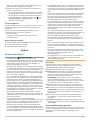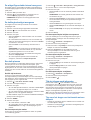DESCENT
™
MK1
Gebruikershandleiding

© 2017 Garmin Ltd. of haar dochtermaatschappijen
Alle rechten voorbehouden. Volgens copyrightwetgeving mag deze handleiding niet in zijn geheel of gedeeltelijk worden gekopieerd zonder schriftelijke toestemming van Garmin. Garmin
behoudt zich het recht voor om haar producten te wijzigen of verbeteren en om wijzigingen aan te brengen in de inhoud van deze handleiding zonder de verplichting te dragen personen of
organisaties over dergelijke wijzigingen of verbeteringen te informeren. Ga naar www.garmin.com voor de nieuwste updates en aanvullende informatie over het gebruik van dit product.
Garmin
®
, het Garmin logo, ANT+
®
, Auto Lap
®
, Auto Pause
®
, Edge
®
, inReach
®
, TracBack
®
, VIRB
®
en Virtual Partner
®
zijn handelsmerken van Garmin Ltd. of haar dochtermaatschappijen,
geregistreerd in de Verenigde Staten en andere landen. Connect IQ
™
, Descent
™
, Garmin Connect
™
, Garmin Express
™
, Garmin Golf
™
, Garmin Move IQ
™
, HRM-Run
™
, HRM-Tri
™
, QuickFit
™
,
tempe
™
, TruSwing
™
, TrueUp
™
, Varia
™
, Varia Vision
™
en Vector
™
zijn handelsmerken van Garmin Ltd. of haar dochtermaatschappijen. Deze handelsmerken mogen niet worden gebruikt zonder
uitdrukkelijke toestemming van Garmin.
American Heart Association
®
is een geregistreerd handelsmerk van American Heart Association, Inc. Android
™
is een handelsmerk van Google Inc. Apple
®
en Mac
®
zijn handelsmerken van Apple
Inc., geregistreerd in de Verenigde Staten en andere landen. Het woordmerk en de logo's van Bluetooth
®
zijn eigendom van Bluetooth SIG, Inc. en voor het gebruik van deze merknaam door
Garmin is een licentie verkregen. The Cooper Institute
®
, en alle gerelateerde handelsmerken, zijn het eigendom van The Cooper Institute. Di2
™
is een handelsmerk van Shimano, Inc. Shimano
®
is een geregistreerd handelsmerk van Shimano, Inc. STRAVA en Strava
™
zijn handelsmerken van Strava, Inc. Geavanceerde hartslaganalyse door Firstbeat. Training Stress Score
™
(TSS),
Intensity Factor
™
(IF) en Normalized Power
™
(NP) zijn handelsmerken van Peaksware, LLC. Wi‑Fi
®
is een geregistreerd handelsmerk van Wi-Fi Alliance Corporation. Windows
®
is een
geregistreerd handelsmerk van Microsoft Corporation in de Verenigde Staten en andere landen. Overige handelsmerken en merknamen zijn het eigendom van hun respectieve eigenaars.
Dit product is ANT+
®
gecertificeerd. Ga naar www.thisisant.com/directory voor een lijst met compatibele producten en apps.

Inhoudsopgave
Inleiding........................................................................... 1
Overzicht van het toestel............................................................ 1
Het bedieningsmenu weergeven........................................... 1
Widgets weergeven............................................................... 1
Het toestel opladen..................................................................... 1
Uw smartphone koppelen met uw toestel................................... 1
Productupdates...........................................................................2
Garmin Express instellen....................................................... 2
Duiken............................................................................. 2
Duikwaarschuwingen.................................................................. 2
Duikmodi..................................................................................... 2
De zwembadduikmodus gebruiken........................................ 2
Duikinstellingen...........................................................................3
Een duik starten.......................................................................... 3
Duikgegevensschermen............................................................. 3
Het duikgegevensscherm Primary Gas weergeven............... 3
Navigeren met het duikkompas............................................. 4
Aanvullende gasgegevens voor de duik weergeven............. 4
De duikstopwatch gebruiken.................................................. 4
Duiken met de kaart............................................................... 4
De widget Oppervlakte-interval weergeven................................ 5
De duiklogboekwidget weergeven.............................................. 5
Een duik plannen........................................................................ 5
De NDL-tijd berekenen.......................................................... 5
Een decompressieplan maken...............................................5
Een decompressieplan bekijken en toepassen..................... 5
Een decompressieplan bewerken.......................................... 5
Een decompressieplan verwijderen....................................... 5
Tijd dat vliegen wordt afgeraden................................................ 5
Tips voor het dragen van het toestel met een duikpak............... 5
Duikwaarschuwingen.................................................................. 6
Activiteiten en apps....................................................... 6
Een activiteit starten................................................................... 6
Tips voor het vastleggen van activiteiten............................... 7
Een activiteit stoppen..................................................................7
Een favoriete activiteit toevoegen of verwijderen....................... 7
Een aangepaste activiteit maken................................................ 7
Binnenactiviteiten........................................................................7
De loopbandafstand kalibreren.............................................. 7
Een krachttraining vastleggen............................................... 7
Buitenactiviteiten.........................................................................8
Uw afdalingen weergeven......................................................8
De metronoom gebruiken...................................................... 8
Jumpmaster........................................................................... 8
Multisport.................................................................................... 8
Een multisportactiviteit maken............................................... 8
Tips voor triatlontraining en het gebruik van
multisportactitiveiten
.............................................................. 8
Zwemmen................................................................................... 9
Zwemtermen.......................................................................... 9
Slagtypen............................................................................... 9
Tips voor zwemactiviteiten..................................................... 9
Rusten tijdens zwemmen in een zwembad........................... 9
Training met het trainingslog..................................................9
Golfen......................................................................................... 9
Golfen.................................................................................... 9
Hole-informatie.......................................................................9
De vlag verplaatsen............................................................... 9
Hindernissen weergeven..................................................... 10
Gemeten shots weergeven.................................................. 10
Layup- en dogleg-afstanden weergeven............................. 10
Score bijhouden................................................................... 10
Een score bijwerken.............................................................10
TruSwing™
.......................................................................... 10
De golfafstandteller gebruiken............................................. 10
Statistieken bijhouden.......................................................... 10
Connected functies...................................................... 10
Bluetooth meldingen inschakelen............................................. 11
Meldingen weergeven.......................................................... 11
Een inkomende oproep ontvangen...................................... 11
Een sms-bericht beantwoorden........................................... 11
Meldingen beheren.............................................................. 11
De Bluetooth smartphone-verbinding uitschakelen.................. 11
Smartphone-verbindingswaarschuwingen in- en
uitschakelen
.............................................................................. 11
Een verloren mobiel toestel lokaliseren.................................... 11
Garmin Connect........................................................................11
De software bijwerken via Garmin Connect Mobile............. 12
De software bijwerken via Garmin Express......................... 12
Garmin Connect op uw computer gebruiken.................. 12
Gegevens handmatig synchroniseren met Garmin Connect
Mobile.................................................................................. 12
Garmin Golf™ app............................................................... 12
Een GroupTrack sessie starten................................................ 12
Tips voor GroupTrack sessies............................................. 12
Wi‑Fi® connected functies.......................................... 13
Verbinding maken met een Wi‑Fi netwerk................................ 13
Connect IQ functies..................................................... 13
Connect IQ functies downloaden via uw computer.................. 13
Hartslagmeetfuncties................................................... 13
Hartslagmeter aan de pols........................................................13
Het toestel dragen................................................................13
Tips voor onregelmatige hartslaggegevens......................... 13
De hartslagwidget gebruiken............................................... 13
Hartslaggegevens verzenden naar Garmin toestellen......... 14
Hartslaggegevens tijdens een activiteit verzenden......... 14
Abnormale-hartslagwaarschuwingen instellen.................... 14
De polshartslagmeter uitschakelen...................................... 14
De hartslagmeter aanbrengen.................................................. 14
Tips voor onregelmatige hartslaggegevens......................... 14
Onderhoud van de hartslagmeter........................................ 15
Hardloopdynamiek.................................................................... 15
Trainen met hardloopdynamiek........................................... 15
Kleurenbalken en hardloopdynamiekgegevens................... 15
Gegevens over grondcontacttijd-balans......................... 15
Verticale oscillatie en verticale ratio gegevens............... 16
Tips voor ontbrekende hardloopdynamiekgegevens........... 16
Prestatiemetingen..................................................................... 16
Prestatiemeldingen uitschakelen......................................... 16
Prestatiemetingen automatisch detecteren......................... 17
Activiteiten en prestatiemetingen synchroniseren............... 17
Trainingsstatus.....................................................................17
Tips voor het verkrijgen van uw trainingsstatus.............. 17
Over VO2 max. indicaties.................................................... 17
Uw geschat VO2 max. voor hardlopen weergeven......... 18
Geschat VO2 max. voor fietsen weergeven................... 18
Hersteltijd............................................................................. 18
Uw hersteltijd weergeven................................................ 18
Herstelhartslag..................................................................... 18
Trainingsbelasting................................................................ 18
Voorspelde racetijden weergeven....................................... 18
Training Effect...................................................................... 18
Hartslagvariaties en stressniveau........................................ 19
Hartslagvariaties en stressniveau weergeven................ 19
Prestatieconditie.................................................................. 19
Uw prestatieconditie weergeven..................................... 19
Lactaatdrempel.................................................................... 19
Inhoudsopgave i

Een begeleide test uitvoeren om uw lactaatdrempel te
bepalen........................................................................... 19
Uw FTP-waarde schatten.................................................... 20
Een FTP-test uitvoeren................................................... 20
Training......................................................................... 20
Uw gebruikersprofiel instellen................................................... 20
Fitnessdoelstellingen........................................................... 20
Hartslagzones...................................................................... 20
Uw hartslagzones instellen............................................. 20
Uw hartslagzones laten instellen door het toestel........... 21
Berekeningen van hartslagzones.................................... 21
Uw vermogenszones instellen............................................. 21
Activiteiten volgen..................................................................... 21
Automatisch doel................................................................. 21
De bewegingswaarschuwing gebruiken.............................. 21
Slaap bijhouden................................................................... 22
Uw slaap automatisch bijhouden.................................... 22
De modus Niet storen gebruiken.....................................22
Minuten intensieve training.................................................. 22
Minuten intensieve training opbouwen............................ 22
Garmin Move IQ™............................................................... 22
Instellingen voor activiteiten volgen..................................... 22
Activiteiten volgen uitschakelen...................................... 22
Workouts...................................................................................22
Een workout via internet volgen........................................... 22
Een workout beginnen......................................................... 22
De trainingsagenda.............................................................. 23
Garmin Connect trainingsplannen gebruiken.................. 23
Aangepaste trainingsplannen......................................... 23
Intervalworkouts........................................................................23
Een intervalworkout maken..................................................23
Een intervalworkout starten................................................. 23
Een intervalworkout stoppen............................................... 23
Segmenten............................................................................... 23
Strava™ segmenten............................................................ 23
Segmentgegevens weergeven............................................ 23
Tegen een segment racen................................................... 24
Virtual Partner® gebruiken....................................................... 24
Een trainingsdoel instellen........................................................ 24
Een trainingsdoel annuleren................................................ 24
Racen tegen een eerder voltooide activiteit............................. 24
Persoonlijke records................................................................. 24
Uw persoonlijke records weergeven.................................... 24
Een persoonlijk record herstellen........................................ 24
Een persoonlijk record verwijderen...................................... 24
Alle persoonlijke records verwijderen.................................. 24
Klok................................................................................ 25
Een alarm instellen................................................................... 25
Een alarm verwijderen......................................................... 25
De afteltimer instellen............................................................... 25
De stopwatch gebruiken........................................................... 25
Klokwaarschuwingen instellen.................................................. 25
De tijd synchroniseren met GPS...............................................25
Navigatie....................................................................... 25
Uw locatie bewaren.................................................................. 25
Uw opgeslagen locaties verwijderen................................... 25
Een via-punt projecteren.......................................................... 25
Navigeren naar een bestemming............................................. 25
Naar een nuttig punt navigeren................................................ 26
Nuttige punten......................................................................26
Een koers maken en volgen op uw toestel............................... 26
Een rondrit maken.................................................................... 26
Een Man-over-boord-locatie markeren en de navigatie ernaartoe
starten
....................................................................................... 26
Navigeren met Peil en ga......................................................... 26
Tijdens een activiteit navigeren naar uw vertrekpunt
............... 26
Navigeren naar het vertrekpunt van uw laatst opgeslagen
activiteit..................................................................................... 26
Stoppen met navigeren............................................................ 27
Kaart......................................................................................... 27
De kaart weergeven............................................................. 27
Naar een locatie op de kaart navigeren of een locatie
opslaan................................................................................ 27
Navigeren met de functie Om me heen............................... 27
Kompas.....................................................................................27
Hoogtemeter en barometer.......................................................27
Geschiedenis................................................................ 27
Werken met de geschiedenis................................................... 27
Multisportgeschiedenis........................................................ 28
Tijd in elke hartslagzone weergeven................................... 28
Gegevenstotalen weergeven.................................................... 28
De afstandteller gebruiker.........................................................28
Geschiedenis verwijderen.........................................................28
Uw toestel aanpassen.................................................. 28
Instellingen van activiteiten en apps......................................... 28
Gegevensschermen aanpassen.......................................... 29
Een kaart aan een activiteit toevoegen................................ 29
Waarschuwingen................................................................. 29
Een waarschuwing instellen............................................ 29
Instellingen van activiteitkaart.............................................. 30
Route-instellingen................................................................ 30
Auto Lap...............................................................................30
Ronden op afstand markeren......................................... 30
Auto Pause® inschakelen.................................................... 30
Automatisch klimmen inschakelen....................................... 31
3D-snelheid en -afstand....................................................... 31
De Lap-knop in- en uitschakelen......................................... 31
Auto Scroll gebruiken........................................................... 31
UltraTrac.............................................................................. 31
Time-outinstellingen voor de spaarstand............................. 31
De volgorde van een activiteit wijzigen in de lijst met apps...... 31
Widgets..................................................................................... 31
De widgetlijst aanpassen..................................................... 32
inReach afstandsbediening................................................. 32
De inReach afstandsbediening gebruiken...................... 32
VIRB afstandsbediening...................................................... 32
Een VIRB actiecamera bedienen.................................... 32
Een VIRB actiecamera bedienen tijdens een activiteit... 32
De stressniveauwidget gebruiken........................................ 33
Het bedieningsmenu aanpassen.............................................. 33
Wijzerplaatinstellingen.............................................................. 33
De watch face aanpassen................................................... 33
Sensorinstellingen.................................................................... 33
Kompasinstellingen.............................................................. 33
Het kompas handmatig kalibreren.................................. 33
De noordreferentie instellen............................................ 33
Hoogtemeterinstellingen...................................................... 34
De barometrische hoogtemeter kalibreren...................... 34
Barometerinstellingen.......................................................... 34
De barometer kalibreren................................................. 34
Kaartinstellingen....................................................................... 34
Instellingen waterkaart......................................................... 34
Kaartgegevens weergeven of verbergen............................. 34
GroupTrack instellingen............................................................ 34
Navigatie-instellingen................................................................35
Kaartfuncties aanpassen..................................................... 35
Een koersindicator instellen................................................. 35
Navigatiewaarschuwingen instellen..................................... 35
Systeeminstellingen.................................................................. 35
Tijdinstellingen..................................................................... 35
De schermverlichtingsinstellingen wijzigen.......................... 35
ii Inhoudsopgave

De sneltoetsen aanpassen.................................................. 36
De maateenheden wijzigen................................................. 36
Toestelgegevens weergeven.................................................... 36
Informatie over regelgeving en compliance op e-labels
weergeven
........................................................................... 36
Draadloze sensoren..................................................... 36
De draadloze sensoren koppelen............................................. 36
Modus Extra scherm................................................................. 36
Een optionele fietssnelheids- of fietscadanssensor
gebruiken.................................................................................. 36
Trainen met vermogensmeters................................................. 36
Elektronische schakelsystemen gebruiken............................... 36
Omgevingsbewustzijn............................................................... 36
Voetsensor................................................................................36
Kalibratie van de voetsensor verbeteren............................. 37
Uw voetsensor handmatig kalibreren.................................. 37
Snelheid en afstand van voetsensor instellen..................... 37
tempe™.................................................................................... 37
Toestelinformatie......................................................... 37
Descent Mk1 specificaties........................................................ 37
Batterijgegevens.................................................................. 37
Gegevensbeheer...................................................................... 37
De USB-kabel loskoppelen.................................................. 37
Bestanden verwijderen........................................................ 37
Onderhoud van het toestel.......................................... 38
Toestelonderhoud..................................................................... 38
Het toestel schoonmaken.................................................... 38
De QuickFit™ bandjes vervangen............................................ 38
Extra lange duikband................................................................ 38
Metalen band aanpassen......................................................... 38
Problemen oplossen.................................................... 38
Op mijn toestel wordt niet de juiste taal gebruikt...................... 38
Is mijn smartphone compatibel met mijn toestel?..................... 38
Ik kan mijn telefoon niet koppelen met het toestel.................... 38
Kan ik mijn Bluetooth sensor gebruiken bij mijn horloge?........ 38
Uw toestel opnieuw opstarten.................................................. 39
Alle standaardinstellingen herstellen........................................ 39
Uw weefselbelasting herstellen................................................ 39
Satellietsignalen ontvangen...................................................... 39
De ontvangst van GPS-signalen verbeteren....................... 39
De temperatuurmeting is niet nauwkeurig................................ 39
De levensduur van de batterij verlengen.................................. 39
Activiteiten volgen..................................................................... 39
Mijn dagelijkse stappentelling wordt niet weergegeven....... 39
Mijn stappentelling lijkt niet nauwkeurig te zijn.................... 39
De stappentellingen op mijn toestel en mijn Garmin Connect
account komen niet overeen................................................ 39
Het aantal opgelopen trappen lijkt niet te kloppen............... 40
Mijn minuten intensieve training knipperen.......................... 40
Meer informatie......................................................................... 40
Appendix....................................................................... 40
Gegevensvelden....................................................................... 40
Standaardwaarden VO2 Max................................................... 44
FTP-waarden............................................................................ 44
Wielmaat en omvang................................................................ 44
Symbooldefinities......................................................................45
Index.............................................................................. 46
Inhoudsopgave iii


Inleiding
WAARSCHUWING
Lees de gids Belangrijke veiligheids- en productinformatie in de
verpakking voor productwaarschuwingen en andere belangrijke
informatie.
Raadpleeg altijd een arts voordat u een trainingsprogramma
begint of wijzigt.
Overzicht van het toestel
LIGHT
Selecteer om de schermverlichting in of uit te schakelen.
Houd ingedrukt om het bedieningsmenu weer te geven.
Houd ingedrukt om het toestel in te schakelen.
OPMERKING: Tijdens het duiken zijn deze functies uitgescha-
keld.
Selecteer om de activiteitenlijst weer te geven en een activiteit
te starten of stoppen.
Selecteer om een optie te kiezen in een menu.
Selecteer voor het duikkompas, de stopwatch of om van gas te
wisselen tijdens een duik.
BACK
Selecteer om terug te keren naar het vorige scherm.
Selecteer om een ronde, rustpauze of overgang vast te leggen
tijdens een multisportactiviteit.
OPMERKING: Het indrukken van knoppen is tijdens duiken
alleen mogelijk in menu's.
DOWN
Selecteer om door de widgets en menu's te bladeren.
Selecteer deze knop om door de gegevensschermen te
scrollen.
Houd ingedrukt om vanaf een scherm de watch face weer te
geven.
UP
MENU
Selecteer om door de widgets en menu's te bladeren.
Houd ingedrukt om het menu weer te geven.
OPMERKING: Tijdens het duiken is het indrukken van
knoppen uitgeschakeld.
Tik twee keer op het toestel om tijdens het duiken door de
gegevensschermen te scrollen.
Het bedieningsmenu weergeven
Het bedieningsmenu bevat opties om bijvoorbeeld de modus
Niet storen in te schakelen, de knoppen te vergrendelen of het
toestel uit te schakelen.
OPMERKING: U kunt de opties toevoegen aan het
bedieningsmenu, de volgorde ervan wijzigen en ze verwijderen
(Het bedieningsmenu aanpassen, pagina 33).
1
Houd LIGHT ingedrukt in een scherm.
2
Selecteer UP of DOWN om door de opties te bladeren.
Widgets weergeven
Uw toestel wordt geleverd met diverse, vooraf geïnstalleerde
widgets en als u uw toestel koppelt met een smartphone zijn er
nog meer widgets beschikbaar.
• Selecteer UP of DOWN.
Het toestel bladert door de beschikbare widgets.
• Selecteer om meer opties en functies voor een widget
weer te geven.
• Houd in een scherm BACK ingedrukt om terug te gaan naar
de watch face.
• Als u een activiteit vastlegt, selecteert u BACK om terug te
keren naar de pagina's met activiteitgegevens.
Het toestel opladen
LET OP
Om roestvorming te voorkomen, dient u alle contactpunten en
de directe omgeving ervan grondig te reinigen en af te drogen
voordat u het toestel oplaadt of aansluit op een computer.
Raadpleeg de instructies voor reiniging in de appendix.
Het toestel wordt van stroom voorzien met een ingebouwde
lithium-ionbatterij die u kunt opladen via een standaard
stopcontact of een USB-poort op uw computer.
1
Steek de USB-connector van de kabel in een netadapter of in
de USB-poort van een computer.
2
Steek de netadapter zo nodig in een standaard stopcontact.
3
Druk de zijkanten van de batterijhouder in om de armen
op de houder te openen.
4
Houd de contactpunten op één lijn, plaats het toestel in de
houder en laat de armen los om het toestel op zijn plaats
vast te klemmen.
Als u het toestel op een voedingsbron aansluit, wordt het
toestel ingeschakeld en wordt het oplaadniveau van de
batterij op het scherm weergegeven.
5
Laad het toestel volledig op.
Uw smartphone koppelen met uw toestel
Om gebruik te maken van de connected functies van het
Descent toestel moet het direct via de Garmin Connect
™
Mobile
app worden gekoppeld, in plaats van via de Bluetooth
®
instellingen op uw smartphone.
1
U kunt de Garmin Connect Mobile app via de app store op
uw telefoon installeren en openen.
2
Houd uw smartphone binnen 10 m (33 ft.) van uw toestel.
3
Selecteer LIGHT om het toestel in te schakelen.
De eerste keer dat u het toestel inschakelt, is de
koppelmodus ingeschakeld.
Inleiding 1

TIP: U kunt LIGHT ingedrukt houden en selecteren om
handmatig naar de koppelmodus te gaan.
4
Selecteer een optie om uw toestel toe te voegen aan uw
Garmin Connect account:
• Als dit het eerste toestel is dat u koppelt met de Garmin
Connect Mobile app, volgt u de instructies op het scherm.
• Als u reeds een toestel hebt gekoppeld met de Garmin
Connect Mobile app, selecteert u in het menu of
Garmin toestellen > Voeg toestel toe, en volgt u de
instructies op het scherm.
Productupdates
Installeer Garmin Express
™
(www.garmin.com/express) op uw
computer. Installeer de Garmin Connect Mobile app op uw
smartphone.
Op die manier kunt u gemakkelijk gebruikmaken van de
volgende diensten voor Garmin
®
toestellen:
• Software-updates
• Gegevens worden geüpload naar Garmin Connect
• Productregistratie
Garmin Express instellen
1
Sluit het toestel met een USB-kabel aan op uw computer.
2
Ga naar www.garmin.com/express.
3
Volg de instructies op het scherm.
Duiken
Duikwaarschuwingen
WAARSCHUWING
• De duikfuncties op dit toestel mogen alleen door
gecertificeerde duikers worden gebruikt. Dit toestel mag niet
worden gebruikt als enige duikcomputer. Als u niet de juiste
duikinformatie invoert op het toestel, kan dat leiden tot
ernstige verwondingen of overlijden.
• Zorg ervoor dat u volledig op de hoogte bent van het gebruik,
de schermen en de beperkingen van uw toestel. Als u vragen
over het toestel hebt, lost u eventuele onduidelijkheden of
zaken waarover verwarring kan ontstaan op voordat u gaat
duiken met het toestel. Onthoud dat u zelf verantwoordelijk
bent voor uw eigen veiligheid.
• Er is voor elk duikprofiel altijd risico op decompressieziekte
(DCZ), zelfs als u de duikplannen van een duiktabel of een
duiktoestel gebruikt. DCZ of zuurstofvergiftiging kan met
geen enkele procedure, duiktabel en geen enkel duiktoestel
worden uitgesloten. Iemands fysiologische gesteldheid kan
dagelijks variëren. Dit zijn afwijkingen die het toestel niet kan
waarnemen. Wij raden u sterk aan om binnen de door het
toestel aangegeven grenzen te blijven om het risico op DCZ
te minimaliseren. Voorafgaand aan uw duik dient u een arts
te raadplegen die uw fitheid kan beoordelen.
• Maak altijd gebruik van reserve-instrumenten, zoals een
dieptemeter, onderwatermanometer en timer of horloge. Als
u duikt met dit toestel, dient u decompressietabellen tot uw
beschikking te hebben.
• Voer voorafgaand aan uw duik de benodigde
veiligheidscontroles uit. Controleer bijvoorbeeld of uw toestel
goed functioneert, de instellingen juist zijn, het scherm het
doet en controleer het batterijniveau en de tankdruk.
• Dit toestel mag voor duiken niet worden gedeeld tussen
meerdere gebruikers. Duikprofielen zijn gebruikersspecifiek.
Als u het duikprofiel van een andere duiker gebruikt, kan dit
leiden tot misleidende informatie, die mogelijk ernstig letsel of
de dood tot gevolg heeft.
• Om veiligheidsredenen mag u nooit alleen duiken. Duik met
een aangewezen buddy. Ook na de duik dient u langere tijd
met anderen door te brengen, omdat DCZ mogelijk vertraagd
op gang komt of juist op gang komt door activiteiten op het
land.
• Dit toestel is niet bedoeld voor commercieel of professioneel
duiken. Het toestel is bedoeld voor recreatieve doeleinden.
Bij commerciële of professionele duikactiviteiten wordt de
gebruiker mogelijk blootgesteld aan extreme dieptes of
omstandigheden die het risico op DCZ vergroten.
• U mag niet duiken met een gasfles als u niet zelf de inhoud
hebt gecontroleerd en de analysewaarde op het toestel hebt
ingevoerd. Als u de inhoud van de tank niet controleert en
niet de juiste gaswaarden op het toestel invoert, is de
duikplaninformatie onjuist, met mogelijk ernstig letsel of de
dood tot gevolg.
• Als u duikt met meerdere gasmengsels, loopt u meer risico
dan wanneer u duikt met een enkel gasmengsel. Fouten met
betrekking tot het gebruik van meerdere gasmengsels
hebben mogelijk ernstig letsel of de dood tot gevolg.
• Zorg altijd dat u veilig naar de oppervlakte kunt zwemmen.
Als u snel naar de oppervlakte zwemt, neemt het risico op
DCZ toe.
• Als u de decovergrendeling op het toestel inschakelt, neemt
het risico op DCZ mogelijk toe, met mogelijk ernstig letsel of
de dood tot gevolg. Uitschakelen van deze functie gebeurt op
eigen risico.
• Als u de een vereiste decompressiestop niet uitvoert, heeft
dit mogelijk ernstig letsel of de dood tot gevolg. Zwem nooit
hoger dan de weergegeven diepte voor de
decompressiestop.
• Voer altijd tussen 3 en 5 meter (9,8 en 16,4 feet) diepte een
decompressiestop van 3 minuten uit, ook als er geen
decompressiestop vereist is.
Duikmodi
Het Descent Mk1 toestel ondersteunt zes duikmodi. Elke
duikmodus heeft vier fasen: Veiligheidscontrole vóór de duik,
oppervlakteweergave, tijdens duik en na de duik.
Eén gas: Hiermee kunt u duiken met één gas.
Meerdere gassen: Hiermee kunt u meerdere gasmengsels
configureren en van gas wisselen tijdens de duik. Deze
modus ondersteunt één bodemgas en maximaal vijf extra
gassen voor decompressie of als reserve.
OPMERKING: Reservegassen worden niet gebruikt in
decompressieberekeningen voor no-decompression limit
(NDL; geen-decompressielimiet) en time to surface (TTS; tijd
tot oppervlakte) totdat u ze activeert tijdens een duik.
CCR: Hiermee kunt u twee PO2-setpoints, closed-circuit (CC)
gassen en open-circuit (OC) reservegassen configureren.
Meter: Hiermee kunt u duiken met standaard bodemtijdfuncties.
OPMERKING: Na een duik in de dieptemetermodus, kan het
toestel 24 uur alleen worden gebruikt in de dieptemeter- of
vrijduikmodus.
Apnea: Hiermee kunt u vrij duiken met specifieke gegevens
voor vrijduiken. In deze modus worden gegevens vaker
vernieuwd.
Apnea Hunt: Vergelijkbaar met de duikmodus Apnea, maar
afgestemd op speervissers. Start- en stopgeluidssignalen zijn
uitgeschakeld.
De zwembadduikmodus gebruiken
Als het toestel in de zwembadduikmodus staat, functioneren de
functies weefselbelasting en decompressievergrendeling zoals
gewoonlijk, maar worden duiken niet opgeslagen in het
duiklogboek.
2 Duiken

1
Houd LIGHT ingedrukt om het bedieningsmenu weer te
geven.
2
Selecteer .
De zwembadduikmodus wordt om middernacht automatisch
uitgeschakeld.
Duikinstellingen
U kunt de duikinstellingen naar eigen behoeften instellen. Niet
alle instellingen zijn in alle duikmodi beschikbaar. U kunt de
instellingen als u wilt vlak voor een duik nog bewerken.
Houd MENU ingedrukt en selecteer Duikinstellingen.
Gassen: Hiermee stelt u de gasmengsels in. U kunt het
zuurstof- en heliumgehalte van het gas instellen. Het toestel
neemt dan het resterende percentage als stikstofgehalte. U
kunt maximaal twaalf gassen gebruiken voor elke duikmodus
met gas. Met de optie Modus kunt u het beoogde gebruik
voor het gas, zoals decompressie of back-up, instellen.
Conservatisme: Hiermee stelt u de mate van conservatisme in
voor decompressieberekeningen in. Hoe hoger het
conservatisme, hoe korter u op de bodem kunt blijven en hoe
langer de stijgtijd. Met de optie Aangepast kunt u een
aangepaste hellingsfactor instellen.
OPMERKING: Zorg dat u bekend bent met aangepaste
hellingsfactoren voordat u een aangepaste waarde voor
conservatisme invoert.
Watertype: Hiermee kunt u het watertype selecteren.
PO2: Hiermee kunt u de drempel voor de partiële zuurstofdruk
tijdens de decompressie (PO2) instellen, in bar. U kunt de
PO2-waarschuwing en kritieke waarschuwingsdrempels
aanpassen.
Waarschuwingen: Hiermee kunt u waarschuwingen instellen
voor diepte en tijd. U kunt verschillende waarschuwingen
inschakelen voor verschillende duikmodi.
Apnea opp.- melding: Hiermee kunt u waarschuwingen
instellen voor oppervlakte-intervallen bij vrijduiken.
Veiligheidsstop: Hiermee kunt u de duur van een
veiligheidsstop wijzigen.
Duikvertraging beëindigen: Hiermee kunt u instellen hoelang
het duurt voordat het toestel de duik na terugkeer naar de
oppervlakte beëindigt en opslaat.
CCR setpoints: Hiermee kunt u de hoge en lage PO2-setpoints
instellen voor het duiken met een closed-circuit rebreather
(CCR). Als de modus Automatisch is ingeschakeld, schakelt
het toestel op basis van uw huidige diepte automatisch over
naar het hoge of lage setpoint. Als u bijvoorbeeld afdaalt naar
een diepte met een hoog setpoint of stijgt naar een diepte
met een laag setpoint, zal de PO2-drempel respectievelijk
overschakelen naar het hoge of lage setpoint. Automatische
setpointdieptes moeten minimaal 6,1 m (20 ft.) uit elkaar
liggen.
OPMERKING: Als u de setpoints van de automatische
schakeldiepte handmatig wilt wijzigen naar 1,8 m (6 ft.), dan
wordt het automatisch schakelen van setpoints uitgeschakeld
totdat u meer dan 1,8 m (6 ft.) onder of boven de
automatische schakeldiepte komt. Hierdoor wordt het
onbedoeld overschakelen van setpoints voorkomen.
Schermverlichting: Hiermee kunt u de schermverlichting voor
duikactiviteiten instellen.
Hartslag: Hiermee kunt u een hartslagmeter voor duiken in- of
uitschakelen. Met de optie Opgeslagen bandgeg. kunt u een
borsthartslagmeter inschakelen, zoals de HRM-Swim
™
of
HRM-Tri
™
die hartslaggegevens die tijdens een duik worden
gemeten, opslaat. Na uw duik kunt u de gegevens van de
hartslagmeter bekijken in uw Garmin Connect account.
Dubbeltik om te bladeren: Hiermee kunt u met dubbeltikken op
het toestel door de schermen scrollen.
Decovergrendeling: Hiermee kunt u de functie
decompressievergrendeling uitschakelen. De functie
voorkomt duiken met één of met meerdere gassen
gedurende 24 uur als u langer dan drie minuten een
decompressieplafond heeft overschreden.
OPMERKING: U kunt de functie decompressievergrendeling
na het overschrijden van een decompressieplafond nog
steeds uitschakelen.
Een duik starten
1
Selecteer op de watch face .
2
Selecteer een duikmodus (Duikmodi, pagina 2).
3
Selecteer indien nodig DOWN om de duikinstellingen zoals
gassen, watertype en waarschuwingen te bewerken
(Duikinstellingen, pagina 3).
4
Houd uw pols boven water tot het toestel GPS-signalen
ontvangt en GPS groen wordt.
Het toestel heeft GPS-signalen nodig om het punt waar u
onder water gaat op te kunnen slaan.
5
Selecteer .
6
Daal af om uw duik te starten.
De activiteit-timer start automatisch wanneer u een diepte
van 1,2 m (4 ft.) bereikt.
OPMERKING: Als u een duik start zonder dat u de
duikmodus selecteert, gebruikt het toestel de meest recent
gebruikte duikmodus en instellingen.
7
Selecteer DOWN om door de gegevensschermen en het
duikkompas te bladeren.
TIP: U kunt ook dubbeltikken op het toestel om door de
schermen te bladeren.
Als u terugkeert naar het wateroppervlak, beëindigt het toestel
de duik en wordt deze automatisch opgeslagen. U dient uw pols
boven water te houden terwijl het toestel de locatie waar u
bovenkomt opslaat.
Duikgegevensschermen
Tijdens een duik met één gas, meerdere gassen of een closed-
circuit rebreather (CCR), kunt u de huidige duikomstandigheden,
het duikkompas en de fysiologische gegevens bekijken (Het
duikgegevensscherm Primary Gas weergeven, pagina 3,
Navigeren met het duikkompas, pagina 4, Aanvullende
gasgegevens voor de duik weergeven, pagina 4).
Tijdens een duik met een dieptemeter kunt u de huidige
duikomstandigheden, de duikstopwatch, het duikkompas en
hartslaggegevens bekijken (De duikstopwatch gebruiken,
pagina 4, Navigeren met het duikkompas, pagina 4,
Aanvullende gasgegevens voor de duik weergeven,
pagina 4).
Tijdens een vrije of vrije-jachtduik kunt u de huidige
duikomstandigheden, uw oppervlaktetijd, details over uw laatste
duik, hartslaggegevens en de kaart bekijken (Duiken met de
kaart, pagina 4).
TIP: In de activiteitsinstellingen kunt u de standaard
gegevensschermen herordenen en een scherm voor de
duikstopwatch voor duikactiviteiten toevoegen
(Gegevensschermen aanpassen, pagina 29). U kunt de
gegevensvelden voor duikactiviteiten niet aanpassen.
Het duikgegevensscherm Primary Gas weergeven
1
Scrol naar het eerste gegevensscherm tijdens een duik met
één gas, meerdere gassen of een closed-circuit rebreather
(CCR).
Duiken 3

Het huidige stikstofgehalte (N2) in uw weefselmassa.
Groen: 0 tot 79% weefselmassa.
Geel: 80 tot 99% weefselmassa.
Rood: 100% of meer weefselmassa.
Uw daal- of stijgsnelheid.
Groen: Goed. Daalsnelheid is minder dan 7,9 m (26 ft.) per
min.
Geel: Redelijk hoog. Daalsnelheid ligt tussen 7,9 en 10,1 m
(26 en 33 ft.) per min.
Rood: Te hoog. Daalsnelheid is hoger dan 10,1 m (33 ft.)
per min.
Uw partiële zuurstofdruk (PO2).
Geef tijdens een duik met een CCR aan of u closed-circuit (CC)
of open-circuit (OC) duikt.
2
Als u de tijd voor de no-decompression limit (NDL; geen-
decompressielimiet) overschrijdt of als u een veiligheidsstop
uitvoert, geeft het gegevensscherm informatie over het
stijgen weer.
Het decompressieplafond voor de veiligheids- of decompres-
siestop.
De resterende tijd voor de veiligheids- of decompressiestop.
Navigeren met het duikkompas
1
Scrol tijdens een duik met één gas, meerdere gassen, een
closed-circuit rebreather of dieptemeter naar het duikkompas.
Het kompas geeft uw koers aan .
2
Selecteer om de koers in te stellen.
Het kompas geeft afwijkingen ten opzichte van de
ingestelde koers aan .
3
Selecteer en kies de gewenste optie:
• SelecteerReset koers om de koers opnieuw in te stellen.
• Selecteer Stel in op Recip. om de koers 180 graden te
wijzigen.
OPMERKING: Het kompas geeft de tegenovergestelde
koers aan met een rode markering.
• Selecteer Stel in op 90L of Stel in op 90R om de koers
respectievelijk 90 graden naar links of rechts in te stellen.
• SelecteerWis koers om de koers te wissen.
Aanvullende gasgegevens voor de duik weergeven
Scrol naar het eerste gegevensscherm tijdens een duik met
één gas, meerdere gassen, een closed-circuit rebreather of
een dieptemeter.
Uw huidige hartslagzone (Hartslagzones, pagina 20).
OPMERKING: U kunt tijdens een duik alleen de gegevens van
de polshartslagmeter bekijken.
Grijs: Zone 1.
Blauw: Zone 2.
Groen: Zone 3.
Oranje: Zone 4.
Rood: Zone 5.
De zuurstofvergiftigingsgraad van uw centrale zenuwstelsel
(CZS) tijdens een duik met één gas, meerdere gassen of een
closed-circuit rebreather.
Groen: 0 tot 79% zuurstofvergiftiging CZS.
Geel: 80 tot 99% zuurstofvergiftiging CZS.
Rood: 100% of meer zuurstofvergiftiging CZS.
De duikstopwatch gebruiken
TIP: U kunt een vereenvoudigd stopwatchscherm toevoegen
aan elke duikmodus met gas (Gegevensschermen aanpassen,
pagina 29).
1
Start een duik van het typeMeter.
2
Scrol naar het stopwatchscherm.
3
Selecteer > Reset gem. diepte om de gemiddelde diepte
op uw huidige diepte in te stellen.
4
Selecteer > Start stopwatch.
5
Selecteer een optie:
• Als u wilt stoppen met de stopwatch, selecteert u >
Stop stopwatch.
• Als u de stopwatch opnieuw wilt starten, selecteert u >
Reset stopwatch.
Duiken met de kaart
U kunt de kaart bekijken tijdens oppervlakte-intervallen tijdens
vrijduiken.
1
Scrol tijdens een vrijduikactiviteit naar de kaart.
2
Selecteer en kies de gewenste optie:
• Selecteer Pan/Zoom als u wilt schuiven of in- of
uitzoomen op de kaart.
TIP: Selecteer om te schakelen tussen naar boven en
naar beneden schuiven, naar links en naar rechts
schuiven, of zoomen. Houd ingedrukt om het punt te
selecteren dat wordt aangeduid door het dradenkruis.
• Selecteer Sla locatie op om de locatie te markeren.
TIP: Selecteer DOWN om het pictogram te wijzigen.
4 Duiken

De widget Oppervlakte-interval weergeven
De widget geeft uw oppervlakte-intervaltijd, weefselmassa en
zuurstofvergiftigingspercentage van het centrale zenuwstelsel
(CZS) weer.
1
Selecteer UP op de watch face.
2
Selecteer om weefseldetails en eenheden van uw
zuurstofvergiftigingsgraad (OTU) te bekijken.
OPMERKING: De tijdens een duik opgebouwde OTU
verloopt na 24 uur.
De duiklogboekwidget weergeven
De widget toont een beknopt overzicht van uw laatste
vastgelegde duik.
1
Selecteer vanuit de widget Oppervlakte-interval UP.
2
Selecteer voor meer informatie over een duik.
3
Selecteer een duik.
4
Selecteer een optie:
• Selecteer Details om extra informatie over de activiteit
weer te geven.
• Als u aanvullende informatie over een of meerdere vrije
duiken in de activiteit wilt weergeven, selecteert u Duiken
en selecteert u een duik.
• Selecteer Kaart om de activiteit op de kaart weer te
geven.
OPMERKING: Het toestel geeft uw vermelding weer en
de locaties waar u het water verlaat, als u op het GPS-
signaal heeft gewacht voor en na de duik.
• Als u het diepteprofiel van de activiteit wilt weergeven,
selecteert uDiepteprofiel.
• Als u het temperatuurprofiel van de activiteit wilt
weergeven, selecteert u Temperatuurprofiel.
Een duik plannen
Met uw toestel kunt u toekomstige duiken plannen. Het toestel
kan de tijden van de no-decompression limit (NDL- geen-
compressielimiet) berekenen of decompressieplannen maken.
Bij het plannen van een duik, maakt het toestel bij berekeningen
gebruik van de in recente duiken in uw weefsel achtergebleven
reststoffen.
De NDL-tijd berekenen
U kunt de no-decompression limit (NDL; geen-
decompressielimiet) of maximumdiepte voor een toekomstige
duik berekenen. Deze berekeningen worden niet opgeslagen en
niet toegepast op een volgende duik.
1
Selecteer > Plan duik > Bereken nultijd.
2
Voer een zuurstofpercentage in.
3
Selecteer een optie:
• Als u de NDL-tijd wilt berekenen, selecteert u Voer diepte
in en voert u de geplande diepte voor uw duik in.
• Als u de maximumdiepte wilt berekenen, selecteert u Voer
tijd in en voert u de geplande duiktijd in.
De NDL-aftelklok, diepte en maximaal toelaatbare duikdiepte
(MOD) worden weergegeven.
4
Selecteer DOWN.
5
Selecteer een optie:
• Als u wilt afsluiten, selecteert u OK.
• Als u intervallen aan uw duik wilt toevoegen, selecteert u
Herhaalduik toev. en volgt u de aanwijzingen op het
scherm.
Een decompressieplan maken
U kunt open-circuit decompressieplannen maken en opslaan
voor toekomstig gebruik.
1
Selecteer > Plan duik > Decoplannen > Voeg nieuw toe.
2
Voer een naam in voor het decompressieplan.
3
Selecteer een optie:
• Selecteer PO2 en voer de maximale partiële zuurstofdruk
in bar in.
OPMERKING: Het toestel gebruikt de PO2-waarde voor
het wisselen van gas.
• Selecteer Conservatisme om het niveau in te stellen voor
het conservatisme dat bij decompressieberekeningen
wordt gehanteerd.
• Selecteer Gassen om uw gasmengsels in te voeren.
• Selecteer Bodemdiepte om de maximale duikdiepte in te
voeren.
• Selecteer Bodemtijd om de tijd op de bodemdiepte in te
voeren.
4
Selecteer Sla op.
Een decompressieplan bekijken en toepassen
U kunt de instellingen voor de huidige duik met één gas of
meerdere gassen vervangen door de instellingen uit een
decompressieplan.
1
Selecteer > Plan duik > Decoplannen.
2
Selecteer een decompressieplan.
3
Selecteer indien nodig Bekijk om het decompressieplan te
bekijken en selecteer dan BACK.
4
Selecteer Toepassen om de instellingen van het
decompressieplan voor de duikmodus met één gas of
meerdere gassen te gebruiken.
Een decompressieplan bewerken
1
Selecteer > Plan duik > Decoplannen.
2
Selecteer een decompressieplan.
3
Selecteer een optie:
• Selecteer Wijzig om de details van het decompressieplan
te wijzigen.
• Selecteer Wijzig naam om de naam van het
decompressieplan te wijzigen.
4
Wijzig de informatie.
Een decompressieplan verwijderen
1
Selecteer > Plan duik > Decoplannen.
2
Selecteer een decompressieplan.
3
SelecteerWis > .
Tijd dat vliegen wordt afgeraden
Na een duik wordt er op de standaard watch face
weergegeven, plus een geschatte tijd in uren dat u beter niet
kunt vliegen. Het wordt afgeraden om te vliegen gedurende
deze periode. Na een duik met een dieptemeter of een duik
waarin het decompressieplan is overtreden, wordt de tijd dat
vliegen wordt afgeraden ingesteld op 48 uur.
TIP: U kunt de niet-vliegen-indicator aan een aangepaste watch
face toevoegen (De watch face aanpassen, pagina 33).
Tips voor het dragen van het toestel met een
duikpak
• Gebruik de extra lange silicone duikband om het toestel over
een dik duikpak te dragen.
• Gebruik het verlengstuk op de titanium horlogebandje om
de band langer te maken.
Duiken 5

• Voor accurate hartslagmetingen moet u ervoor zorgen dat
het duikpak en eventuele andere om de pols gedragen
toestellen de polshartslagmeter niet storen (Het toestel
dragen, pagina 13).
Duikwaarschuwingen
Waarschuwings-
bericht
Oorzaak Toestelactie
Geen De waarde van uw
partiële zuurstof-
druk (PO2) heeft
de waarschuwings-
waarde over-
schreden.
Uw PO2-waarde knippert
geel.
PO2 is high.
Ascend or switch
to lower O2 gas.
Uw PO2-waarde
heeft de
opgegeven kritieke
waarde over-
schreven.
Uw PO2-waarde knippert
rood.
De waarschuwing verschijnt
om de 30 seconden totdat u
naar een veiliger niveau stijgt
of van gas wisselt.
PO2 is low.
Descend or switch
to higher O2 gas.
Uw PO2-waarde is
lager dan 0,18 bar.
Tijdens de eerste twee
minuten van uw duik, knippert
uw PO2-waarde geel. Anders
knippert uw PO2-waarde
rood.
De waarschuwing verschijnt
om de 30 seconden totdat u
naar een veiliger niveau
afdaalt of van gas wisselt.
Approaching Deco
Stop
U bevindt zich in
één stopinterval (3
m of 9,8 ft.) van de
diepte voor de
decompressiestop.
Geen
Descend below
deco ceiling.
U bevindt zich op
meer dan 0,6 m (2
ft.) boven het
decompressiepla-
fond.
De huidige diepte en de
stopdiepte knipperen rood.
Als u meer dan drie minuten
boven het decompressiepla-
fond blijft, wordt de decom-
pressievergrendeling inge-
schakeld.
Geen U hebt de decom-
pressiestop
voltooid.
De decompressiestopdiepte
en tijd knipperen blauw
gedurende vijf seconden.
Decompression
cleared
U hebt alle decom-
pressiestops
voltooid.
Geen
Safety Stop
Cleared
U hebt de veilig-
heidsstop voltooid.
Geen
Ascending too fast.
Slow your ascent.
U stijgt sneller dan
10,1 m/min. (33 ft./
min.) gedurende
meer dan 5
seconden.
Geen
CNS toxicity at
80%.
De zuurstofvergifti-
gingsgraad van uw
centrale zenuw-
stelsel (CZS) is op
80% van de veilige
grens.
De waarschuwing verschijnt
tijdens een duik en op het
scherm tijdens de controle
vóór uw volgende duik.
Waarschuwings-
bericht
Oorzaak Toestelactie
CNS toxicity at
%1%. End your
dive now.
De zuurstofvergifti-
gingsgraad van uw
centrale zenuw-
stelsel (CZS) is te
hoog. Tijdens een
duik wordt "%1"
vervangen door uw
huidige CZS-
percentage.
De waarschuwing verschijnt
om de twee minuten totdat u
de duik beëindigt.
250 OTU
accumulated.
De eenheden van
uw zuurstofvergifti-
gingsgraad (OTU)
zijn op 80% van de
veilige grens (250
eenheden).
Geen
%1 OTU
accumulated. End
your dive now.
De eenheden van
uw zuurstofvergifti-
gingsgraad hebben
de veilige grens
overschreden.
Tijdens een duik
wordt "%1"
vervangen door het
aantal
opgebouwde
eenheden.
De waarschuwing verschijnt
om de twee minuten totdat u
de duik beëindigt.
NDL exceeded.
Decompression
now required.
U hebt uw no
decompression
limit (NDL; geen-
decompressieli-
miet) over-
schreden.
Geen
Approaching NDL U bent op 80% van
uw weefselbelas-
ting.
Geen
Battery is low. Minder dan 20%
batterijvermogen
resterend.
De waarschuwing wordt
weergegeven wanneer het
toestel minder dan 20%
batterijvermogen heeft en op
het scherm tijdens de
controle vóór uw duik wordt
weergegeven.
Battery critically
low. End your dive
now.
Minder dan 10%
batterijvermogen
resterend.
De waarschuwing wordt
weergegeven wanneer het
toestel minder dan 10%
batterijvermogen heeft en op
het scherm tijdens de
controle vóór uw duik wordt
weergegeven.
Activiteiten en apps
Uw toestel kan worden gebruikt voor binnen-, buiten-, sport- en
fitnessactiviteiten. Wanneer u een activiteit start, worden de
sensorgegevens weergegeven en vastgelegd op uw toestel. U
kunt activiteiten opslaan en delen met de Garmin Connect
community.
U kunt ook Connect IQ
™
activiteiten en apps aan uw toestel
toevoegen via de Connect IQ website (Connect IQ functies,
pagina 13).
Ga naar garmin.com/ataccuracy voor meer informatie over
activiteiten-tracking en de nauwkeurigheid van fitnessgegevens.
Een activiteit starten
Als u een activiteit start, wordt GPS automatisch ingeschakeld
(indien vereist). Als u de activiteit stopt, schakelt het toestel over
op de horlogemodus.
1
Selecteer op de watch face .
2
Selecteer een activiteit.
6 Activiteiten en apps

3
Volg indien nodig de instructies op het scherm om meer
informatie in te voeren.
4
Wacht indien nodig totdat het toestel een verbinding heeft
gemaakt met uw ANT+
®
sensors.
5
Indien voor de activiteit GPS is vereist, gaat u naar buiten en
wacht u totdat het toestel satellieten heeft gevonden.
6
Selecteer om de timer te starten.
OPMERKING: Het toestel begint pas met het vastleggen van
uw activiteitsgegevens nadat de timer is gestart.
Tips voor het vastleggen van activiteiten
• Laad het toestel op voordat u aan de activiteit begint (Het
toestel opladen, pagina 1).
• Selecteer BACK om ronden vast te leggen.
• Selecteer UP of DOWN om meer gegevenspagina's weer te
geven.
Een activiteit stoppen
1
Selecteer .
2
Selecteer een optie:
• Als u de activiteit weer wilt hervatten, selecteert u Hervat.
• Als u de activiteit wilt opslaan en wilt terugkeren naar
horlogemodus, selecteert u Sla op.
• Als u de activiteit wilt onderbreken en later wilt hervatten,
selecteert u Hervat later.
• Als u een ronde wilt markeren, selecteert u Ronde.
• Selecteer Terug naar start > TracBack om langs de
afgelegde route naar het startpunt van uw activiteit te
navigeren.
OPMERKING: Deze functie is alleen beschikbaar voor
activiteiten waarbij GPS wordt gebruikt.
• Selecteer Terug naar start > Route om via het meest
directe pad naar het startpunt van uw activiteit te
navigeren..
OPMERKING: Deze functie is alleen beschikbaar voor
activiteiten waarbij GPS wordt gebruikt.
• Als u de activiteit wilt verwijderen en wilt terugkeren naar
horlogemodus, selecteert u Gooi weg > Ja.
OPMERKING: Na het stoppen van de activiteit, wordt deze
na 30 minuten automatisch op het toestel opgeslagen.
Een favoriete activiteit toevoegen of
verwijderen
De lijst met uw favoriete activiteiten wordt weergegeven
wanneer u op de watch face op drukt. Hiermee kunt u snel
naar de activiteiten gaan die u het meest gebruikt. Wanneer u
voor het eerst op drukt om een activiteit te starten, wordt u
gevraagd om uw favoriete activiteiten te selecteren. U kunt op
elk gewenst moment favoriete activiteiten toevoegen of
verwijderen.
1
Houd MENU ingedrukt.
2
Selecteer Instellingen > Activiteiten en apps.
Uw favoriete activiteiten staan boven in de lijst en hebben
een witte achtergrond. Andere activiteiten hebben een zwarte
achtergrond.
3
Selecteer een optie:
• Als u een favoriete activiteit wilt toevoegen, selecteert u
de activiteit en selecteert u Stel als favoriet in.
• Als u een favoriete activiteit wilt verwijderen, selecteert u
de activiteit en selecteert u Verwijder uit favorieten.
Een aangepaste activiteit maken
1
Selecteer op de watch face > Voeg toe.
2
Selecteer een optie:
• Selecteer Kopieer activiteit om uw aangepaste activiteit
te maken op basis van een van uw opgeslagen
activiteiten.
• Selecteer Overige om een nieuwe aangepaste activiteit te
maken.
3
Selecteer indien nodig een activiteittype.
4
Selecteer een naam of voer een aangepaste naam in.
Identieke activiteitnamen zijn voorzien van een volgnummer,
bijvoorbeeld: Fiets(2).
5
Selecteer een optie:
• Selecteer een optie om bepaalde activiteitinstellingen aan
te passen. U kunt bijvoorbeeld een accentkleur selecteren
of de gegevensschermen aanpassen.
• Selecteer OK om de aangepaste activiteit op te slaan en
te gebruiken.
6
Selecteer Ja om de activiteit aan uw lijst met favorieten toe te
voegen.
Binnenactiviteiten
Het Descent toestel kan worden gebruikt voor training
binnenshuis, zoals hardlopen op een binnenbaan of fietsen op
een hometrainer. Bij binnenactiviteiten wordt GPS
uitgeschakeld.
Als hardlopen of wandelen met GPS is uitgeschakeld, worden
snelheid, afstand en cadans berekend met behulp van de
versnellingsmeter in het toestel. De versnellingsmeter voert
automatisch een kalibratie uit. De nauwkeurigheid van de
snelheid-, afstand- en cadansgegevens verbetert na een aantal
hardloopsessies of wandelingen in de buitenlucht met behulp
van GPS.
TIP: Als u de handrails van de loopband vasthoudt, gaat de
nauwkeurigheid omlaag. U kunt gebruikmaken van een
optionele voetsensor om uw tempo, afstand en cadans vast te
leggen.
Als u met uitgeschakelde GPS fietst, zijn er geen snelheids- en
afstandsgegevens beschikbaar, tenzij u over een optionele
sensor beschikt die deze gegevens naar het toestel verzendt
(zoals een snelheids- of cadanssensor).
De loopbandafstand kalibreren
Als u nauwkeurigere afstanden voor het hardlopen op de
loopband wilt vastleggen, kalibreert u de loopbandafstand nadat
u minimaal 1,5 km (1 mijl) op de loopband hebt gelopen. Als u
verschillende loopbanden gebruikt, kunt u de loopbandafstand
handmatig kalibreren op elke loopband of na elke
hardloopsessie.
1
Start een loopbandactiviteit (Een activiteit starten, pagina 6)
en ren minimaal 1,5 km (1 mijl) op de loopband.
2
Nadat u klaar bent met hardlopen, selecteert u .
3
Selecteer een optie:
• Als u de loopbandafstand voor de eerste keer wilt
kalibreren, selecteert u Sla op.
U wordt gevraagd de kalibratie van de loopband te
voltooien.
• Als u de loopbandafstand na de eerste kalibratie
handmatig wilt kalibreren, selecteert u Kalibreren en
opslaan > Ja.
4
Bekijk de gelopen afstand op het scherm van de loopband en
voer de afstand in op uw toestel.
Een krachttraining vastleggen
U kunt tijdens een krachttraining sets vastleggen. Een set
bestaat uit meerdere herhalingen van een enkele beweging.
1
Selecteer op de watch face > Kracht.
Activiteiten en apps 7

De eerste keer dat u een krachttrainingsactiviteit vastlegt,
slecteert u aan welke pols u uw horloge draagt.
2
Selecteer om de set-timer te starten.
3
Start uw eerste set.
Het toestel telt uw herhalingen. Het aantal herhalingen wordt
weergegeven als u ten minste zes sets hebt voltooid.
TIP: Het toestel kan alleen herhalingen van een enkele
beweging voor elke set tellen. Wanneer u andere
bewegingen wilt doen, moet u eerst de set voltooien en
vervolgens een nieuwe starten.
4
Selecteer BACK om de set te voltooien.
Op het horloge wordt het totale aantal herhalingen voor de
set weergegeven. Na enkele seconden wordt de rusttimer
weergegeven.
5
Houd zo nodig MENU ingedrukt, selecteer Wijzig laatste set
en wijzig het aantal herhalingen.
TIP: U kunt ook het voor de set gebruikte gewicht toevoegen.
6
Wanneer u klaar bent met rusten, drukt u op BACK om uw
volgende set te starten.
7
Herhaal dit voor elke krachttrainingsset totdat uw activiteit is
voltooid.
8
Selecteer na de laatste set om de set-timer te stoppen.
9
Selecteer Sla op.
Buitenactiviteiten
Het Descent toestel wordt geleverd met een aantal vooraf
geladen apps voor buitenactiviteiten, zoals hardlopen en fietsen.
Bij buitenactiviteiten wordt GPS ingeschakeld. U kunt nieuwe
activiteiten toevoegen op basis van standaardactiviteiten, zoals
wandelen of roeien. U kunt ook aangepaste activiteiten aan uw
toestel toevoegen (Een aangepaste activiteit maken, pagina 7).
Uw afdalingen weergeven
Uw toestel legt de gegevens over elke afdaling tijdens het skiën
of snowboarden vast met de functie Automatische afdaling.
Deze functie wordt standaard ingeschakeld voor afdalingen
tijdens het skiën en snowboarden. De nieuwe afdalingen worden
automatisch geregistreerd op basis van uw bewegingen. De
timer wordt gepauzeerd wanneer u niet meer afdaalt en
wanneer u in de skilift staat. De timer blijft in de pauzestand
staan zolang u in de skilift bent. U kunt de afdaling vervolgen om
de timer weer te starten. U kunt de gegevens over de afdaling
bekijken op het pauzescherm of terwijl de timer loopt.
1
Start een ski- of snowboardactiviteit.
2
Houd MENU ingedrukt.
3
Selecteer Bekijk afdalingen.
4
Selecteer UP en DOWN om details over uw laatste afdaling,
over uw huidige afdaling of over al uw afdalingen te bekijken.
Op de schermen worden de tijd, afgelegde afstand,
maximumsnelheid, gemiddelde snelheid en totale daling
weergegeven.
De metronoom gebruiken
De metronoomfunctie laat met een regelmatig ritme tonen horen
die u helpen uw prestaties te verbeteren door te trainen in een
snellere, tragere of meer consistente cadans.
OPMERKING: Deze functie is niet beschikbaar voor alle
activiteiten.
1
Selecteer op de watch face .
2
Selecteer een activiteit.
3
Houd MENU ingedrukt.
4
Selecteer de activiteitinstellingen.
5
Selecteer Metronoom > Status > Aan.
6
Selecteer een optie:
• Selecteer Slagen/minuut om een waarde in te voeren op
basis van de cadans die u wilt aanhouden.
• Selecteer Waarschuw.freq. om de frequentie van de
tikken aan te passen.
• Selecteer Geluiden om de toon en trillingen van de
metronoom aan te passen.
7
Selecteer zo nodig Bekijk om de metronoomtonen te
beluisteren voordat u gaat hardlopen.
8
Ga hardlopen (Een activiteit starten, pagina 6).
De metronoom wordt automatisch gestart.
9
Selecteer UP of DOWN tijdens het hardlopen om het
metronoomscherm weer te geven.
10
Houd zo nodig MENU ingedrukt om de
metronoominstellingen te wijzigen.
Jumpmaster
WAARSCHUWING
De functie jumpmaster dient alleen door ervaren skydivers te
worden gebruikt. De functie jumpmaster dient niet te worden
gebruikt als primaire hoogtemeter tijdens het skydiven. Als u niet
de juiste spronginformatie invoert, kan dat leiden tot ernstige
verwondingen of overlijden.
De functie jumpmaster volgt militaire richtlijnen voor het
berekenen van het "high altitude release point" (HARP). Het
toestel detecteert automatisch wanneer u gesprongen bent en
begint de navigatie naar het "desired impact point" (DIP) met
behulp van de barometer en het elektronische kompas.
Multisport
Triatleten, duatleten en alle andere beoefenaren van
gecombineerde sporten zoals Triatlon of Zwemloop kunnen de
modus voor multisportactiviteit gebruiken. Gedurende een
multisportactiviteit kunt u schakelen tussen activiteiten en uw
totale tijd en afstand bekijken. U kunt tijdens de
multisportactiviteit bijvoorbeeld overschakelen van fietsen naar
hardlopen, en de totale tijd en afstand voor fietsen en hardlopen
bekijken.
U kunt een multisportactiviteit aanpassen of de standaard
triatlon-activiteit gebruiken voor een standaard triatlon.
Een multisportactiviteit maken
1
Selecteer op de watch face > Voeg toe > Multisport.
2
Selecteer een type multisportactiviteit of voer een
aangepaste naam in.
Identieke activiteitnamen zijn voorzien van een nummer.
Bijvoorbeeld Triatlon(2).
3
Selecteer twee of meer activiteiten.
4
Selecteer een optie:
• Selecteer een optie om bepaalde activiteitinstellingen aan
te passen. U kunt bijvoorbeeld selecteren of overgangen
moeten worden meegerekend.
• Selecteer OK om de multisportactiviteit op te slaan en te
gebruiken.
5
Selecteer Ja om de activiteit aan uw lijst met favorieten toe te
voegen.
Tips voor triatlontraining en het gebruik van multi-
sportactitiveiten
• Selecteer om uw eerste activiteit te starten.
• Selecteer BACK om over te gaan naar de volgende activiteit.
Als u overgangen hebt ingeschakeld, dan wordt de
overgangstijd afzonderlijk van de duur van de activiteit
vastgelegd.
• Selecteer indien nodig BACK om de volgende activiteit te
starten.
8 Activiteiten en apps

• Selecteer UP of DOWN om meer gegevenspagina's weer te
geven.
Zwemmen
OPMERKING: Het toestel kan geen polshartslaggegevens
vastleggen tijdens het zwemmen.
Zwemtermen
Baan: Eén keer de lengte van het zwembad.
Interval: Een of meer opeenvolgende banen. Een nieuwe
interval begint na een rustperiode.
Slaglengte: Elke keer dat uw arm waaraan het toestel is
bevestigd een volledige cyclus voltooid, wordt er een slag
geteld.
Swolf: Uw swolfscore is de som van de tijd voor één baanlengte
plus het aantal slagen voor die baan. Bijvoorbeeld 30
seconden plus 15 slagen levert een swolfscore van 45 op. Bij
zwemmen in open water wordt de swolfscore berekend over
25 meter. Swolf is een meeteenheid voor zwemefficiency en,
net als bij golf, een lage score is beter dan een hoge.
Slagtypen
Identificatie van het type slag is alleen beschikbaar voor
zwemmen in een zwembad. Het type slag wordt aan het eind
van een baan vastgesteld. Wanneer u intervalgeschiedenis
bekijkt, worden slagtypen weergegeven. U kunt het slagtype ook
als een aangepast gegevensveld selecteren
(Gegevensschermen aanpassen, pagina 29).
Vrij Vrije slag
Terug Rugslag
Borst Borstslag
Vlinder Vlinderslag
Wissel Meerdere slagtypen in een interval
Training Wordt gebruikt bij het registreren van trainingen (Training met
het trainingslog, pagina 9)
Tips voor zwemactiviteiten
• Volg de instructies op het scherm om de grootte van het
zwembad te selecteren of een aangepaste grootte in te
voeren voordat u een zwemactiviteit start.
Als u weer een zwemactiviteit in een zwembad start, gebruikt
het toestel de grootte van dit zwembad. U kunt MENU
ingedrukt houden, de activiteitsinstellingen selecteren en
Grootte van bad selecteren om de grootte te wijzigen.
• Selecteer BACK om een rustpauze vast te leggen tijdens het
zwemmen in een zwembad.
Het toestel legt automatisch de zwemintervallen en de banen
voor zwemmen in een zwembad vast.
Rusten tijdens zwemmen in een zwembad
Op het standaardrustscherm worden twee rust-timers
weergegeven. Ook worden het tijdstip en de afstand van het
laatste voltooide interval weergegeven.
OPMERKING: Tijdens een rustperiode worden geen
zwemgegevens vastgelegd.
1
Selecteer tijdens uw zwemactiviteit BACK om een
rustperiode te starten.
De schermweergave verandert in witte tekst op een zwarte
achtergrond en het rustscherm wordt weergegeven.
2
Selecteer tijdens een rustperiode UP of DOWN om andere
gegevensschermen weer te geven (optioneel).
3
Selecteer BACK en ga verder met zwemmen.
4
Herhaal de procedure voor volgende rustintervallen.
Training met het trainingslog
De trainingslogfunctie is alleen beschikbaar voor zwemmen in
een zwembad. Met deze functie kunt u handmatig kick set-
oefeningen, zwemoefeningen met één arm of andere
zwemoefeningen vastleggen die afwijken van de vier
belangrijkste zwemslagen.
1
Selecteer tijdens uw zwemactiviteit UP of DOWN om het
oefeninglogscherm weer te geven.
2
Selecteer BACK om de oefeningstimer te starten.
3
Selecteer BACK na afloop van uw oefeninginterval.
De oefeningstimer stopt, maar de activiteitentimer blijft de
hele zwemsessie vastleggen.
4
Selecteer een afstand voor de voltooide oefening.
Afstandsinstellingen worden gebaseerd op de voor het
activiteitenprofiel geselecteerde zwembadafmetingen.
5
Selecteer een optie:
• Selecteer BACK als u een andere oefeninginterval wilt
starten.
• Selecteer UP of DOWN om terug te keren naar de
zwemtrainingsschermen en een zweminterval te starten.
Golfen
Golfen
Voordat u gaat golfen, moet u ervoor zorgen dat het toestel is
opgeladen (Het toestel opladen, pagina 1).
1
Selecteer op de watch face > Golfen.
2
Ga naar buiten en wacht tot het toestel satellieten heeft
gevonden.
3
Selecteer een baan in de lijst met beschikbare golfbanen.
4
Selecteer Ja om de score bij te houden.
5
Selecteer UP of DOWN om door de holes te bladeren.
Het toestel schakelt automatisch over naar de volgende hole
wanneer u daar naartoe gaat.
6
Selecteer > Einde van ronde > Ja nadat u uw activiteit
hebt voltooid.
Hole-informatie
Omdat pinlocaties veranderen, berekent het toestel de afstand
tot het begin, midden en einde van de green, maar niet de
pinlocatie zelf.
Nummer van huidige hole
Afstand tot het einde van de green
Afstand tot het midden van de green
Afstand tot het begin van de green
Par voor de hole
Volgende hole
Vorige hole
De vlag verplaatsen
U kunt de green in meer detail bekijken en de pinlocatie
verplaatsen.
1
Selecteer in het hole-weergavescherm > Verplaats vlag.
2
Selecteer UP of DOWN om de pinlocatie te verplaatsen.
Activiteiten en apps 9

3
Selecteer .
De afstanden op het hole-weergavescherm worden
bijgewerkt met de nieuwe pinlocatie. De pinlocatie wordt
alleen opgeslagen voor de huidige ronde.
Hindernissen weergeven
U kunt de afstanden tot hindernissen op de fairway weergeven
voor par 4 en 5 holes. Hindernissen die slagselectie
beïnvloeden worden los of in groepen weergeven zodat u de
afstand voor layup of carry gemakkelijker kunt bepalen.
1
Selecteer in het hole-weergavescherm > Hindernissen.
• De afstanden tot het begin en het einde van de
dichtstbijzijnde hindernis worden op het scherm
weergegeven.
• Het type hindernis wordt boven aan het scherm
vermeld.
• De green wordt als een halve cirkel boven aan het
scherm weergegeven. De lijn onder de green geeft het
midden van de fairway aan.
• De locaties van hindernissen ten opzichte van de
fairway worden weergegeven onder de green.
2
Selecteer UP of DOWN om andere hindernissen voor de
huidige hole weer te geven.
Gemeten shots weergeven
Voordat het toestel automatisch shots kan detecteren en meten,
moet u het bijhouden van de score inschakelen.
Uw toestel beschikt over een functie voor het automatische
detecteren en vastleggen van shots. Telkens wanneer u tegen
de bal slaat op de fairway, legt het toestel uw slagafstand vast,
zodat u deze later kunt bekijken.
TIP: Automatische detectie werkt het beste wanneer u het
toestel op uw belangrijke pols draagt en goed contact maakt met
de bal. Putts worden niet gedetecteerd.
1
Selecteer tijdens het golfen > Shot meten.
Uw laatste shot-afstand wordt weergegeven.
OPMERKING: De afstand wordt automatisch hersteld
wanneer u de bal opnieuw raakt, putt op de green, of naar de
volgende hole gaat.
2
Selecteer DOWN om alle vastgelegde shot-afstanden weer
te geven.
Layup- en dogleg-afstanden weergeven
U kunt een lijst met layup- en dogleg-afstanden weergeven voor
par 4 en 5 holes.
Selecteer > Layups.
Elke layup en de afstand tot elke layup verschijnen op het
scherm.
OPMERKING: afstanden worden uit de lijst verwijderd
wanneer u deze passeert.
Score bijhouden
1
Selecteer in het hole-weergavescherm > Scorekaart.
De scorekaart wordt weergegeven wanneer u op de green
staat.
2
Selecteer UP of DOWN om door de holes te bladeren.
3
Selecteer om een hole te selecteren.
4
Selecteer UP of DOWN om de score in te stellen.
Uw totale score wordt bijgewerkt.
Een score bijwerken
1
Selecteer in het hole-weergavescherm > Scorekaart.
2
Selecteer UP of DOWN om door de holes te bladeren.
3
Selecteer om een hole te selecteren.
4
Selecteer UP of DOWN om de score voor die hole te
wijzigen.
Uw totale score wordt bijgewerkt.
TruSwing
™
Met de TruSwing functie kunt u swinggegevens bekijken die zijn
vastgelegd met uw TruSwing toestel. Ga naar www.garmin.com
/golf als u een TruSwing toestel wilt aanschaffen.
De golfafstandteller gebruiken
U kunt de afstandteller gebruiken om de afgelegde afstand, het
aantal stappen en de tijd vast te leggen. De afstandteller start en
stopt automatisch wanneer u een ronde start of stopt.
1
Selecteer > Kilometerteller.
2
Selecteer indien nodig Herstel om de afstandteller weer op
nul te zetten.
Statistieken bijhouden
De functie Statistieken schakelt het bijhouden van
gedetailleerde statistieken tijdens het golfen in.
1
Houd MENU ingedrukt op het hole-weergavescherm.
2
Selecteer de activiteitinstellingen.
3
Selecteer Statistieken om het bijhouden van statistieken in
te schakelen.
Connected functies
Connected functies zijn beschikbaar voor uw Descent toestel als
u het toestel verbindt met een compatibele smartphone via
Bluetooth draadloze technologie. Voor sommige functies moet u
de Garmin Connect Mobile app op de verbonden smartphone
installeren. Ga naar www.garmin.com/apps voor meer
informatie. Sommige functies zijn ook beschikbaar als u uw
toestel verbindt met een draadloos netwerk.
Telefoonmeldingen: Geeft telefoonmeldingen en berichten
weer op uw Descent toestel.
LiveTrack: Geef uw vrienden en familie de gelegenheid om uw
races en trainingsactiviteiten in real-time te volgen. U kunt
volgers uitnodigen via e-mail of social media, waardoor zij uw
live-gegevens op een Garmin Connect volgpagina kunnen
zien.
GroupTrack: Hiermee kunt u uw connecties die LiveTrack
gebruiken, direct op het scherm en in real-time volgen.
Activiteiten uploaden naar Garmin Connect: Uw activiteit
wordt automatisch naar uw Garmin Connect account
verstuurd zodra u klaar bent met het vastleggen van de
activiteit.
Connect IQ: Hiermee kunt u de toestelfuncties uitbreiden met
nieuwe watch faces, widgets, apps en gegevensvelden.
Bluetooth sensoren: Hiermee kunt u Bluetooth compatibele
sensoren koppelen, bijvoorbeeld een hartslagmeter.
Vind mijn telefoon: Hiermee kunt u een kwijtgeraakte
smartphone terugvinden die is gekoppeld met uw Descent
toestel en momenteel binnen bereik is.
Zoek mijn toestel: Hiermee kunt u uw kwijtgeraakte Descent
toestel terugvinden dat is gekoppeld met uw smartphone en
momenteel binnen bereik is.
10 Connected functies

Bluetooth meldingen inschakelen
Voordat u meldingen kunt inschakelen, moet u het Descent
toestel koppelen met een compatibel mobiel toestel (Uw
smartphone koppelen met uw toestel, pagina 1).
1
Houd MENU ingedrukt.
2
Selecteer Instellingen > Telefoon > Smart Notifications >
Status > Aan.
3
Selecteer Tijdens activiteit.
4
Selecteer een meldingsvoorkeur.
5
Selecteer een geluidsvoorkeur.
6
Selecteer Niet tijdens activiteit.
7
Selecteer een meldingsvoorkeur.
8
Selecteer een geluidsvoorkeur.
9
Selecteer Time-out.
10
Selecteer hoe lang de waarschuwing voor een nieuwe
melding op het scherm wordt weergegeven.
Meldingen weergeven
1
Selecteer UP in de watch face om de meldingenwidget weer
te geven.
2
Selecteer en selecteer een melding.
3
Selecteer DOWN voor meer opties.
4
Selecteer BACK om terug te keren naar het vorige scherm.
Een inkomende oproep ontvangen
Wanneer u een telefoonoproep ontvangt op uw verbonden
smartphone, wordt op het Descent toestel de naam of het
telefoonnummer van de beller weergegeven. U kunt de oproep
accepteren of weigeren. Als uw toestel is verbonden met een
smartphone met Android
™
, kunt u ook weigeren met een
tekstbericht, dat u kunt selecteren uit een lijst met berichten op
uw Descent toestel.
• Als u de oproep wilt accepteren, selecteert u Accepteer.
• Als u de oproep wilt weigeren, selecteert u Weiger.
• Als u de oproep wilt weigeren en onmiddellijk daarna wilt
antwoorden via een tekstbericht, selecteert u Antwoord en
selecteert u vervolgens een bericht uit de lijst.
Een sms-bericht beantwoorden
OPMERKING: Deze functie is alleen beschikbaar voor
smartphones met Android.
Wanneer u op uw Descent toestel een melding voor een sms-
bericht ontvangt, kunt u een snel antwoord verzenden door dit
uit een lijst met berichten te selecteren. U kunt uw berichten
aanpassen in de Garmin Connect Mobile app.
OPMERKING: Met deze functie verzendt u sms-berichten via
uw telefoon. De reguliere limieten voor sms-berichten zijn van
toepassing en mogelijk worden er kosten in rekening gebracht,
afhankelijk van uw provider en abonnement. Neem contact op
met uw mobiele provider voor meer informatie over kosten of
limieten voor sms-berichten.
1
Selecteer UP in de watch face om de meldingenwidget weer
te geven.
2
Selecteer en selecteer een sms-melding.
3
Selecteer DOWN > Antwoord.
4
Selecteer een bericht in de lijst.
Uw telefoon verzendt het geselecteerde bericht als een sms-
bericht.
Meldingen beheren
U kunt meldingen die op uw Descent Mk1 toestel worden
weergegeven, beheren vanaf uw compatibele smartphone.
Selecteer een optie:
• Als u een Apple
®
smartphone gebruikt, kunt u via de
meldinginstellingen van uw smartphone de items
selecteren die u op het toestel wilt weergeven.
• Als u een smartphone met Android gebruikt, selecteert u
in de Garmin Connect Mobile app de optie Instellingen >
Smartphone meldingen.
De Bluetooth smartphone-verbinding
uitschakelen
1
Houd LIGHT ingedrukt om het bedieningsmenu weer te
geven.
2
Selecteer om de Bluetooth smartphone-verbinding op uw
Descent toestel uit te schakelen.
Raadpleeg de gebruikershandleiding voor uw mobiele toestel
om draadloze Bluetooth technologie uit te schakelen op uw
mobiele toestel.
Smartphone-verbindingswaarschuwingen in-
en uitschakelen
U kunt instellen dat het Descent Mk1 toestel u waarschuwt
wanneer uw gekoppelde smartphone een verbinding maakt of
deze verbreekt via draadloze Bluetooth technologie.
OPMERKING: Smartphone-verbindingswaarschuwingen zijn
standaard uitgeschakeld.
1
Houd MENU ingedrukt.
2
Selecteer Instellingen > Telefoon > Waarschuwingen.
Een verloren mobiel toestel lokaliseren
U kunt deze functie gebruiken om een verloren mobiel toestel te
lokaliseren dat is gekoppeld met Bluetooth draadloze
technologie en momenteel binnen bereik is.
1
Houd LIGHT ingedrukt om het bedieningsmenu weer te
geven.
2
Selecteer .
Het Descent toestel begint nu met zoeken naar uw
gekoppelde mobiele toestel. U hoort een waarschuwing op
uw mobiele toestel en de signaalsterkte van Bluetooth wordt
weergegeven op het Descent toestelscherm. De Bluetooth
signaalsterkte wordt hoger naarmate u dichter bij uw mobiele
toestel komt.
3
Selecteer BACK om te stoppen met zoeken.
Garmin Connect
Met uw Garmin Connect account kunt u uw prestaties volgen en
contact houden met uw vrienden. Het biedt u de hulpmiddelen
om te volgen, te analyseren, te delen en elkaar aan te
moedigen. U kunt de prestaties van uw actieve levensstijl
vastleggen, zoals hardloopsessies, wandelingen, fietstochten,
zwemsessies, hikes, golfresultaten en meer.
U kunt uw gratis Garmin Connect account maken wanneer u uw
toestel met uw telefoon koppelt met behulp van de Garmin
Connect Mobile app. U kunt ook een account maken wanneer u
de Garmin Express toepassing instelt (www.garmin.com
/express)
Uw activiteiten opslaan: Nadat u een activiteit met tijdmeting
met uw toestel hebt voltooid en opgeslagen, kunt u die
activiteit uploaden naar uw Garmin Connect account en zo
lang bewaren als u wilt.
Uw gegevens analyseren: U kunt meer gedetailleerde
informatie over uw fitness- en buitensportactiviteiten
weergeven, zoals tijd, afstand, hartslag, verbrande calorieën,
cadans, een bovenaanzicht van de kaart en tempo- en
snelheidsgrafieken. U kunt meer gedetailleerde informatie
over uw golfprestaties weergeven, zoals scorekaarten,
statistieken en baaninformatie. U kunt ook instelbare
rapporten weergeven.
Connected functies 11

OPMERKING: U moet een optionele draadloze sensor met
uw toestel koppelen om bepaalde gegevens te kunnen
bekijken (De draadloze sensoren koppelen, pagina 36).
Uw voortgang volgen: U kunt uw dagelijkse aantal stappen
bijhouden, uzelf vergelijken met uw connecties en uw doelen
behalen.
Uw activiteiten delen: U kunt contact houden met vrienden en
elkaars activiteiten volgen of koppelingen naar uw activiteiten
plaatsen op uw favoriete sociale netwerksites.
Uw instellingen beheren: U kunt uw toestel- en
gebruikersinstellingen aanpassen via uw Garmin Connect
account.
De software bijwerken via Garmin Connect Mobile
Voordat u de software op uw toestel kunt bijwerken via de
Garmin Connect Mobile app, moet u een Garmin Connect
account hebben en het toestel koppelen met een compatibele
smartphone (Uw smartphone koppelen met uw toestel,
pagina 1).
Synchroniseer uw toestel met de Garmin Connect Mobile app
(Gegevens handmatig synchroniseren met Garmin Connect
Mobile, pagina 12).
Wanneer er nieuwe software beschikbaar is, verstuurt de
Garmin Connect Mobile app deze update automatisch naar
uw toestel.
De software bijwerken via Garmin Express
Voordat u uw toestelsoftware kunt bijwerken, moet u eerst de
Garmin Express toepassing downloaden en installeren en
vervolgens uw toestel toevoegen (Garmin Connect op uw
computer gebruiken, pagina 12).
1
Sluit het toestel met een USB-kabel aan op uw computer.
Als er nieuwe software beschikbaar is, verstuurt de Garmin
Express toepassing deze naar uw toestel.
2
Nadat de Garmin Express toepassing het verzenden van de
update heeft voltooid, ontkoppelt u het toestel van uw
computer.
De update wordt op het toestel geïnstalleerd.
Garmin Connect op uw computer gebruiken
De Garmin Express toepassing maakt verbinding tussen uw
toestel en uw Garmin Connect account met behulp van een
computer. U kunt de Garmin Express toepassing gebruiken om
uw activiteitgegevens te uploaden naar uw Garmin Connect
account en gegevens zoals workouts en trainingsschema's van
de Garmin Connect website naar uw toestel te sturen. U kunt
ook software-updates voor uw toestel installeren en uw Connect
IQ apps beheren.
1
Sluit het toestel met een USB-kabel aan op uw computer.
2
Ga naar www.garmin.com/express.
3
Download en installeer de Garmin Express toepassing.
4
Open de Garmin Express toepassing en selecteer Voeg
toestel toe.
5
Volg de instructies op het scherm.
Gegevens handmatig synchroniseren met Garmin
Connect Mobile
1
Houd LIGHT ingedrukt om het bedieningsmenu weer te
geven.
2
Selecteer .
Garmin Golf
™
app
Met de Garmin Golf app kunnen golfers elkaar uitdagen op
verschillende banen. Iedereen kan elke week meedoen in de
klassementen van meer dan 41.000 banen. U kunt een toernooi
maken en spelers uitnodigen om mee te doen. U kunt
scorekaarten vanaf uw compatibele Garmin toestel uploaden om
gedetailleerde statistische gegevens en slaganalysen weer te
geven.
De Garmin Golf app synchroniseert uw gegevens met uw
Garmin Connect account. U kunt de Garmin Golf app ook uit de
App Store naar uw smartphone downloaden.
Een GroupTrack sessie starten
Voordat u een GroupTrack sessie kunt starten, moet u
beschikken over een Garmin Connect account, een compatibele
smartphone en de Garmin Connect Mobile app.
Deze instructies gelden voor het starten van een GroupTrack
sessie met Descent Mk1 toestellen. Als uw connecties andere
compatibele toestellen hebben, kunt u deze op de kaart zien. Op
de andere toestellen kunnen GroupTrack fietsers mogelijk niet
worden weergegeven op de kaart.
1
Ga naar buiten en schakel het Descent Mk1 toestel in.
2
Koppel uw smartphone met het Descent Mk1 toestel (Uw
smartphone koppelen met uw toestel, pagina 1).
3
Houd op het Descent Mk1 toestel MENU ingedrukt en
selecteer Instellingen > GroupTrack > Toon op kaart als u
de weergave van connecties op het kaartscherm wilt
inschakelen.
4
Selecteer in het instellingenmenu van de Garmin Connect
Mobile app LiveTrack > GroupTrack.
5
Als u meerdere compatibele toestellen hebt, selecteert u een
toestel voor de GroupTrack sessie.
6
Selecteer Zichtbaar voor > Alle connecties.
7
Selecteer Start LiveTrack.
8
Start op het Descent Mk1 toestel een activiteit.
9
Blader naar de kaart om uw connecties weer te geven.
TIP: Op de kaart kunt u MENU ingedrukt houden en Nabije
connecties selecteren om de afstand, de richting en het
tempo of de snelheid weer te geven van andere connecties in
de GroupTrack sessie.
Tips voor GroupTrack sessies
Met de functie GroupTrack kunt u andere connecties in uw
groep die LiveTrack gebruiken, direct op het scherm volgen. Alle
leden van de groep moeten connecties van u zijn in uw Garmin
Connect account.
• Start uw activiteit buiten met GPS.
• Koppel uw Descent Mk1 toestel met uw smartphone via
Bluetooth technologie.
• Selecteer in het instellingenmenu op de Garmin Connect
Mobile app Connecties om de lijst met connecties voor uw
GroupTrack sessie bij te werken.
• Zorg dat al uw connecties zijn gekoppeld met hun
smartphones en start een LiveTrack sessie in de Garmin
Connect Mobile app.
• Zorg dat al uw connecties binnen bereik zijn (40 km of
25 mijl).
• Blader tijdens een GroupTrack sessie naar de kaart om uw
(Een kaart aan een activiteit toevoegen, pagina 29)
connecties weer te geven.
12 Connected functies

Wi‑Fi
®
connected functies
Bepaalde Descent Mk1 modellen hebben Wi‑Fi connected
functies. De Garmin Connect Mobile app is niet vereist voor het
gebruik van Wi‑Fi connectiviteit.
Activiteiten uploaden naar uw Garmin Connect account: Uw
activiteit wordt automatisch naar uw Garmin Connect account
verstuurd zodra u klaar bent met het vastleggen van de
activiteit.
Workouts en trainingsplannen: Hiermee kunt u workouts en
trainingsplannen zoeken en selecteren op de Garmin
Connect site. De volgende keer dat uw toestel een Wi‑Fi
verbinding heeft, worden de bestanden draadloos naar uw
toestel verzonden.
Software-updates: Hiermee kan uw toestel de nieuwste
software-update downloaden als er een Wi‑Fi verbinding
beschikbaar is. De volgende keer dat u het toestel inschakelt
of ontgrendelt, kunt u de software-update installeren aan de
hand van de instructies op het scherm.
Verbinding maken met een Wi‑Fi netwerk
U moet met uw toestel verbinding maken met de Garmin
Connect Mobile app op uw smartphone of met de Garmin
Express toepassing op uw computer voordat u verbinding kunt
maken met een Wi‑Fi netwerk.
1
Houd MENU ingedrukt.
2
Selecteer Instellingen > Wi-Fi > Mijn netwerken > Voeg
netwerk toe.
Een lijst met Wi‑Fi netwerken in de directe omgeving wordt
weergegeven.
3
Selecteer een netwerk.
4
Geef zo nodig het wachtwoord op voor het netwerk.
Het toestel maakt verbinding met het netwerk en het netwerk
wordt toegevoegd aan de lijst met opgeslagen netwerken. Het
toestel maakt automatisch opnieuw verbinding met dit netwerk,
als het binnen bereik is.
Connect IQ functies
U kunt Connect IQ functies van Garmin en andere leveranciers
aan uw horloge toevoegen via de Connect IQ website. U kunt
uw toestel aanpassen met watch faces, gegevensvelden,
widgets en apps.
OPMERKING: Voor uw veiligheid zijn de functies Connect IQ
niet beschikbaar tijdens het duiken. Dit garandeert dat alle
duikmogelijkheden werken zoals ze zijn bedoeld.
Watch Faces: Hiermee kunt u de stijl van de klok aanpassen.
Gegevensvelden: Hiermee kunt u nieuwe gegevensvelden
downloaden die sensors, activiteiten en historische gegevens
op andere manieren presenteren. U kunt Connect IQ
gegevensvelden toevoegen aan ingebouwde functies en
pagina's.
Widgets: Hiermee kunt u direct informatie bekijken, zoals
sensorgegevens en meldingen.
Apps: Voeg interactieve functies toe aan uw horloge, zoals
nieuwe soorten buiten- en fitnessactiviteiten.
Connect IQ functies downloaden via uw
computer
1
Sluit het toestel met een USB-kabel aan op uw computer.
2
Ga naar apps.garmin.com en meld u aan.
3
Selecteer een Connect IQ functie en download deze.
4
Volg de instructies op het scherm.
Hartslagmeetfuncties
Dit Descent Mk1 toestel heeft een polshartslagmeter en is ook
compatibel met borsthartslagmeters (apart verkrijgbaar). In de
hartslagwidget kunt u hartslaggegevens bekijken. Als de
gegevens van zowel de polshartslag als de borsthartslag
beschikbaar zijn, gebruikt uw toestel de borsthartslaggegevens.
Hartslagmeter aan de pols
Het toestel dragen
• Draag het toestel om uw pols, boven uw polsgewricht.
OPMERKING: Het toestel dient stevig vast te zitten, maar
niet te strak. Voor een nauwkeurigere hartslagmeting op het
Descent Mk1 toestel, mag het tijdens het hardlopen of de
training niet bewegen.
OPMERKING: Tijdens het duiken moet het toestel in contact
blijven met uw huid en het mag geen andere toestellen die u
op uw pols draagt aanraken.
OPMERKING: De optische sensor bevindt zich aan de
achterkant van het toestel.
• Raadpleeg Tips voor onregelmatige hartslaggegevens,
pagina 13 voor meer informatie over de hartslag aan de
pols.
• Ga naar garmin.com/ataccuracy voor meer informatie over
nauwkeurigheid.
Tips voor onregelmatige hartslaggegevens
Als hartslaggegevens onregelmatig zijn of niet worden
weergegeven, kunt u deze tips proberen.
• Zorg dat uw onderarm schoon en droog is voordat u het
toestel omdoet.
• Zorg dat de huid onder het toestel niet is ingesmeerd met
zonnebrandcrème, lotion of insectenwerende middelen.
• Zorg dat de hartslagsensor aan de achterkant van het toestel
niet wordt bekrast.
• Draag het toestel om uw pols, boven uw polsgewricht. Het
toestel dient stevig vast te zitten, maar niet te strak.
• Wacht tot het pictogram constant brandt voordat u aan uw
activiteit begint.
• Voer gedurende 5 tot 10 minuten een warming-up uit en
meet uw hartslag voordat u aan uw workout begint.
OPMERKING: Voer bij koud weer de warming-up binnen uit.
• Spoel het toestel na elke training af met schoon water.
De hartslagwidget gebruiken
De widget geeft uw huidige hartslag in slagen per minuut (bpm)
en een grafiek van uw hartslag gedurende de afgelopen 4 uur
weer.
1
Selecteer op de watch face DOWN.
2
Selecteer om de gemiddelde waarden van uw hartslag in
rust in de afgelopen 7 dagen weer te geven.
Wi‑Fi
®
connected functies 13

Hartslaggegevens verzenden naar Garmin toestellen
U kunt uw hartslaggegevens verzenden vanaf uw Descent Mk1
toestel en bekijken op gekoppelde Garmin toestellen.
OPMERKING: Het verzenden van hartslaggegevens verkort de
levensduur van batterij.
1
Houd MENU ingedrukt vanuit de hartslagwidget.
2
Selecteer Opties > Deel hartslag.
Het Descent Mk1 toestel begint uw hartslaggegevens te
verzenden en wordt weergegeven.
OPMERKING: U kunt alleen de hartslagwidget bekijken
terwijl u vanuit de hartslagwidget hartslaggegevens verzendt.
3
Koppel uw Descent Mk1 toestel met uw Garmin ANT+
compatibele toestel.
OPMERKING: De aanwijzingen voor het koppelen
verschillen voor ieder Garmin compatibel toestel. Raadpleeg
uw gebruikershandleiding.
TIP: Selecteer een willekeurige knop en selecteer Ja om het
verzenden van uw hartslaggegevens te stoppen.
Hartslaggegevens tijdens een activiteit verzenden
U kunt uw Descent Mk1 toestel zo instellen dat uw
hartslaggegevens automatisch worden verzonden zodra u een
activiteit begint. U kunt bijvoorbeeld uw hartslaggegevens
verzenden naar een Edge
®
toestel tijdens het fietsen of naar een
VIRB
®
actiecamera tijdens een activiteit.
OPMERKING: Het verzenden van hartslaggegevens verkort de
levensduur van batterij.
OPMERKING: Het verzenden van hartslaggegevens is niet
beschikbaar voor duikactiviteiten.
1
Houd MENU ingedrukt vanuit de hartslagwidget.
2
Selecteer Opties > Zend uit tijdens activiteit.
3
Begin een activiteit (Een activiteit starten, pagina 6).
Het Descent Mk1 toestel begint uw hartslaggegevens op de
achtergrond te verzenden.
OPMERKING: Er is geen indicatie dat het toestel uw
hartslaggegevens tijdens een activiteit verzendt.
4
Koppel indien nodig uw Descent Mk1 toestel met uw Garmin
ANT+ compatibele toestel.
OPMERKING: De aanwijzingen voor het koppelen
verschillen voor ieder Garmin compatibel toestel. Raadpleeg
uw gebruikershandleiding.
TIP: Om het verzenden van uw hartslaggegevens te stoppen,
stopt u de activiteit (Een activiteit stoppen, pagina 7).
Abnormale-hartslagwaarschuwingen instellen
U kunt het toestel instellen om u te waarschuwen wanneer uw
hartslag een bepaald aantal slagen per minuut (bpm)
overschrijdt na een periode van inactiviteit.
1
Houd MENU ingedrukt in de hartslagwidget.
2
Selecteer Opties > Waarschuwing abnormale hartslag >
Status > Aan.
3
Selecteer Waarschuwingsdrempel.
4
Selecteer een drempelwaarde voor de hartslagfrequentie.
Telkens als u de drempelwaarde overschrijdt, wordt er een
bericht weergegeven en trilt het toestel.
De polshartslagmeter uitschakelen
De standaardwaarde voor de instelling Polshartslag is
Automatisch. Het toestel gebruikt automatisch de
polshartslagmeter, tenzij u een ANT+ hartslagmeter koppelt met
het toestel.
1
Houd MENU ingedrukt vanuit de hartslagwidget.
2
Selecteer Opties > Status > Uit.
De hartslagmeter aanbrengen
U dient de hartslagmeter direct op uw huid te dragen, net onder
uw borstbeen. De hartslagmeter dient strak genoeg te zitten om
tijdens de activiteit op zijn plek te blijven.
1
Gebruik zo nodig de verlengband om de hartslagmeter te
bevestigen.
2
Bevochtig de elektroden aan de achterzijde van de
hartslagmeter om een sterke verbinding tussen uw borst en
de zender tot stand te brengen.
3
Zorg dat het Garmin logo op de hartslagmeter niet
ondersteboven zit.
De verbinding tussen de lus en haak dient zich aan uw
rechterzijde te bevinden.
4
Wikkel de hartslagmeter om uw borstkas en steek de haak
van de band in de lus.
OPMERKING: Zorg ervoor dat het onderhoudslabel niet
omvouwt.
Nadat u de hartslagmeter omdoet, is deze actief en worden er
gegevens verzonden.
Tips voor onregelmatige hartslaggegevens
Als hartslaggegevens onregelmatig zijn of niet worden
weergegeven, kunt u deze tips proberen.
• Bevochtig de elektroden en de contactoppervlakken (indien
van toepassing).
• Trek de band strakker aan om uw borst.
• Voer gedurende 5 tot 10 minuten een warming-up uit.
• Volg de instructies voor onderhoud (Onderhoud van de
hartslagmeter, pagina 15).
• Draag een katoenen shirt of maak beide zijden van de band
goed nat.
Synthetische materialen die langs de hartslagmeter wrijven of
er tegen aan slaan, kunnen statische elektriciteit veroorzaken
die de hartslagsignalen beïnvloedt.
• Blijf uit de buurt van bronnen die interferentie met de
hartslagmeter kunnen veroorzaken.
Bronnen van interferentie zijn bijvoorbeeld sterke
elektromagnetische velden, draadloze sensors van 2,4 GHz,
hoogspanningsleidingen, elektrische motoren, ovens,
magnetrons, draadloze telefoons van 2,4 GHz en draadloze
LAN-toegangspunten.
14 Hartslagmeetfuncties

Onderhoud van de hartslagmeter
LET OP
Opbouw van zweet en zout op de band kan het vermogen van
de hartslagmeter om nauwkeurige gegevens te rapporteren
negatief beïnvloeden.
• Spoel de hartslagmeter na elk gebruik af.
• Was de hartslagmeter steeds na zeven keer gebruik of één
keer zwemmen met de hand, met een klein beetje zacht
wasmiddel, zoals een vaatwasmiddel.
OPMERKING: Als u te veel wasmiddel gebruikt, kan de
hartslagmeter beschadigd raken.
• Stop de hartslagmeter niet in een wasmachine of droger.
• Laat de hartslagmeter hangend of plat drogen.
Hardloopdynamiek
U kunt uw compatibele Descent toestel gekoppeld met het
HRM-Run
™
accessoire of ander accessoire voor
hardloopdynamica gebruiken voor real-time feedback over uw
hardloopvorm. Als het HRM-Run accessoire bij uw Descent
toestel is meegeleverd, zijn de toestellen al gekoppeld.
Het accessoire voor hardloopdynamica beschikt over een
versnellingsmeter die bewegingen van het bovenlichaam meet
voor het berekenen van zes hardloopgegevens.
Cadans: Cadans is het aantal stappen per minuut. Het totale
aantal stappen wordt weergegeven (links en rechts samen).
Verticale oscillatie: Verticale oscillatie is de op-en-
neerbeweging tijdens het hardlopen. De verticale beweging
van uw bovenlichaam wordt in centimeters weergegeven.
Grondcontacttijd: Grondcontacttijd is de hoeveelheid tijd voor
iedere stap tijdens het hardlopen waarbij er contact is met de
grond. De tijd wordt gemeten in milliseconden.
OPMERKING: Grondcontacttijd en balans zijn niet
beschikbaar wanneer u wandelt.
Grondcontacttijd-balans: Grondcontacttijd-balans geeft de
links/rechts-balans van uw grondcontacttijd weer tijdens het
hardlopen. Deze balans wordt weergegeven als percentage.
Bijvoorbeeld 53,2 met een pijl naar links of naar rechts.
Staplengte: Staplengte is de afstand tussen de plekken waar u
uw ene voet en uw andere voet neerzet. Deze lengte wordt
gemeten in meters.
Verticale ratio: Verticale ratio is de verhouding tussen verticale
oscillatie en staplengte. Deze balans wordt weergegeven als
percentage. Een lagere ratio duidt meestal op een betere
hardloopconditie.
Trainen met hardloopdynamiek
Voordat u hardloopdynamiek kunt bekijken, moet u een
accessoire met hardloopdynamiek, bijvoorbeeld het HRM-Run
accessoire, omdoen en koppelen met uw toestel (De draadloze
sensoren koppelen, pagina 36). Als bij uw Descent Mk1 het
accessoire is meegeleverd, zijn de toestellen al gekoppeld en is
de Descent Mk1 ingesteld om schermen met
hardloopdynamiekgegevens weer te geven.
1
Selecteer een optie:
• Als uw accessoire met hardloopdynamiek en het Descent
Mk1 toestel al zijn gekoppeld, kunt u verdergaan naar stap
7.
• Als uw accessoire met hardloopdynamiek en het Descent
Mk1 toestel nog niet zijn gekoppeld, voert u alle stappen
in deze procedure uit.
2
Houd MENU ingedrukt.
3
Selecteer Instellingen > Activiteiten en apps.
4
Selecteer een activiteit.
5
Selecteer de activiteitinstellingen.
6
Selecteer Gegevensschermen > Voeg nieuw toe.
7
Selecteer een scherm met hardloopdynamiekgegevens.
OPMERKING: De hardloopdynamiekschermen zijn niet
beschikbaar voor alle activiteiten.
8
Ga hardlopen (Een activiteit starten, pagina 6).
9
Selecteer UP of DOWN om uw gegevens te bekijken op een
hardloopdynamiekscherm.
Kleurenbalken en hardloopdynamiekgegevens
De hardloopdynamiekschermen tonen een kleurenbalk voor de primaire meetwaarde. U kunt de cadans, verticale oscillatie,
grondcontacttijd, grondcontacttijd-balans of verticale ratio weergeven als de primaire meetwaarde. De kleurenbalk zet uw
hardloopdynamiekgegevens af tegen de gegevens van andere hardlopers. De kleurenzones zijn gebaseerd op percentielen.
Garmin heeft veel hardlopers op verschillende niveaus onderzocht. De gegevenswaarden in de rode of oranje zones kenmerken de
onervaren of langzamere hardlopers. De gegevenswaarden in de groene, blauwe of paarse zones kenmerken de meer ervaren of
snellere hardlopers. Ervaren hardlopers hebben over het algemeen een kortere grondcontacttijd, lagere verticale oscillatie, een
lagere verticale ratio en een hogere cadans dan minder ervaren hardlopers. Grotere hardlopers hebben echter meestal een iets
lagere cadans, langere passen en een iets hogere verticale oscillatie. Verticale ratio wordt berekend door uw verticale oscillatie te
delen door uw staplengte. Deze verhoudt zich niet tot uw lengte.
Ga naar www.garmin.com/runningdynamics voor meer informatie over hardloopdynamiek. Voor aanvullende inzichten en
interpretaties van hardloopdynamiekgegevens kunt u toonaangevende hardlooppublicaties en -websites raadplegen.
Kleurzone Percentiel in zone Cadansbereik Bereik grondcontacttijd
Paars >95 >183 spm <218 ms
Blauw 70–95 174-183 spm 218-248 ms
Groen 30-69 164-173 spm 249-277 ms
Oranje 5-29 153-163 spm 278-308 ms
Rood <5 <153 spm >308 ms
Gegevens over grondcontacttijd-balans
De grondcontacttijd-balans meet uw hardloopsymmetrie en wordt vermeld als een percentage van uw totale grondcontacttijd. 51,3%
met een naar links wijzende pijl geeft bijvoorbeeld aan dat de linkervoet van hardloper langer contact heeft met de grond. Als beide
aantallen op uw gegevensscherm worden weergegeven, bijvoorbeeld 48–52, verwijst 48% naar uw linkervoet en 52% naar uw
rechtervoet.
Kleurzone Rood Oranje Groen Oranje Rood
Symmetrie Slecht Redelijk Goed Redelijk Slecht
Hartslagmeetfuncties 15

Percentage van andere hardlopers 5% 25% 40% 25% 5%
Grondcontacttijd-balans >52,2% L 50,8-52,2% L 50,7% L–50,7% R 50,8-52,2% R >52,2% R
Tijdens het ontwikkelen en testen van de hardloopdynamiek vond het Garmin team bij bepaalde hardlopers een verband tussen
blessures en een hogere onbalans. Voor de meeste hardlopers wijkt de grondcontacttijd-balans verder af van 50–50 wanneer ze
heuvel op of heuvel af lopen. De meeste hardlooptrainers zijn het erover eens dat symmetrie bij het hardlopen gewenst is. De beste
hardlopers hebben vaak een snelle en evenwichtige stap.
U kunt de kleurenbalk of het gegevensveld bekijken tijdens het hardlopen of na afloop het overzicht in uw Garmin Connect account
bekijken. Net als de andere hardloopdynamiekgegevens is de grondcontacttijd-balans een kwantitatieve meetwaarde die u meer
informatie verschaft over uw hardloopconditie.
Verticale oscillatie en verticale ratio gegevens
Het gegevensbereik voor verticale oscillatie en dat voor verticale ratio verschillen enigszins, afhankelijk van de sensor en of deze is
geplaatst op uw borst (HRM-Tri of HRM-Run accessoires) of bij uw middel (Running Dynamics Pod accessoire).
Kleurzone Percentiel in zone Bereik verticale oscillatie
op borst
Bereik verticale oscillatie bij
middel
Verticale ratio op borst Verticale ratio bij middel
Paars >95 <6,4 cm <6,8 cm <6,1% <6,5%
Blauw 70–95 6,4-8,1 cm 6,8-8,9 cm 6,1-7,4% 6,5-8,3%
Groen 30-69 8,2-9,7 cm 9,0-10,9 cm 7,5-8,6% 8,4-10,0%
Oranje 5-29 9,8-11,5 cm 11,0-13,0 cm 8,7-10,1% 10,1-11,9%
Rood <5 >11,5 cm >13,0 cm >10,1% >11,9%
Tips voor ontbrekende hardloopdynamiekgegevens
Als de hardloopdynamiekgegevens niet worden weergegeven,
kunt u deze tips proberen.
• Zorg ervoor dat u een accessoire voor hardloopdynamiek,
zoals het HRM-Run accessoire, hebt.
Accessoires met hardloopdynamiek herkent u aan voorop
de module.
• Koppel het accessoire voor hardloopdynamiek nogmaals met
uw Descent toestel volgens de instructies.
• Als de hardloopdynamiekgegevens in nullen worden
weergegeven, controleer dan of het accessoire op de juiste
manier wordt gedragen.
OPMERKING: De grondcontacttijd en balans worden alleen
weergegeven tijdens het hardlopen. Deze worden niet
berekend als u wandelt.
Prestatiemetingen
Deze prestatiemetingen zijn schattingen die u kunnen helpen
om uw trainingsactiviteiten en hardloopprestaties te volgen en te
analyseren. Voor deze metingen zijn enkele activiteiten met
polshartslagmeting of een compatibele hartslagmeter met
borstband vereist. Voor fietsprestatiemetingen is een
hartslagmeter en een vermogensmeter vereist.
Deze waarden worden geleverd en ondersteund door Firstbeat.
Ga voor meer informatie naar www.garmin.com/physio.
OPMERKING: De schattingen lijken In eerste instantie mogelijk
onnauwkeurig. U moet een paar activiteiten voltooien zodat het
toestel uw prestaties leert begrijpen.
Trainingsstatus: Trainingsstatus geeft het effect van uw
training op uw fitness en prestaties aan. Uw trainingsstatus is
gebaseerd op wijzigingen in uw trainingsbelasting en VO2
max. gedurende langere tijd.
VO2 max.: VO2 max. is het maximale zuurstofvolume (in
milliliter) dat u kunt verbruiken per minuut, per kilo
lichaamsgewicht tijdens maximale inspanning.
Hersteltijd: Hersteltijd geeft aan hoeveel tijd u nodig hebt om
volledig te herstellen en te kunnen beginnen aan uw
volgende hardlooptraining.
Trainingsbelasting: Trainingsbelasting is het totaal van uw
extra zuurstofverbruik na een inspanning (Excess Post-
exercise Oxygen Consumption (EPOC)) in de afgelopen 7
dagen. EPOC is een schatting van de hoeveelheid energie
die uw lichaam nog heeft om te herstellen na een inspanning.
Voorspelde racetijden: Uw toestel gebruikt uw geschat VO2
max. en informatie uit publicaties om uw racetijden te
voorspellen op basis van uw huidige conditie. Deze
voorspelling gaat er ook van uit dat u de juiste training voor
de race hebt voltooid.
HSV stresstest: De HSV stresstest (hartslagvariaties) vereist
een Garmin hartslagmeter met borstband. Het toestel
registreert uw hartslagvariaties terwijl u 3 minuten stilstaat.
Het geeft uw algehele stressniveau aan. De schaal loopt van
1 tot 100 en een lagere score geeft een lager stressniveau
aan.
Prestatieconditie: Uw prestatieconditie is een real-time
conditiemeting die wordt vastgelegd na 6 tot 20 minuten van
activiteit. De meting kan worden toegevoegd als een
gegevensveld, zodat u uw prestatieconditie tijdens de rest
van uw activiteit kunt bekijken. Bij het meten van uw
prestatieconditie wordt uw real-time conditie vergeleken met
uw gemiddelde fitnessniveau.
FTP (Functional Threshold Power): Het toestel gebruikt uw
gebruikersprofiel uit de basisinstellingen om uw FTP te
schatten. Voor een nauwkeuriger schatting kunt u een FTP-
test uitvoeren.
Lactaatdrempel: Lactaatdrempel vereist een hartslagmeter
rond de borst. Uw lactaatdrempel is het punt waarop uw
spieren snel vermoeid beginnen te raken. Uw toestel meet
uw lactaatdrempelniveau op basis van hartslaggegevens en
tempo.
Prestatiemeldingen uitschakelen
Prestatiemeldingen zijn standaard ingeschakeld. Sommige
prestatiemeldingen zijn berichten die worden weergegeven na
voltooiing van uw activiteit. Sommige prestatiemeldingen
worden weergegeven tijdens een activiteit of wanneer u een
16 Hartslagmeetfuncties

nieuwe prestatiemeting hebt bereikt, zoals een nieuwe VO2
max. drempel.
1
Houd MENU ingedrukt.
2
Selecteer Instellingen > Fysiologische meetwaarden >
Prestatiemeldingen.
3
Selecteer een optie.
Prestatiemetingen automatisch detecteren
De functie Automatische detectie is standaard ingeschakeld. Het
toestel kan uw maximumhartslag en lactaatdrempel automatisch
detecteren tijdens een activiteit. Indien het toestel wordt
gekoppeld met een compatibele vermogensmeter, kan het uw
FTP (Functional Threshold Power) tijdens een activiteit
automatisch detecteren.
OPMERKING: Het toestel detecteert alleen een
maximumhartslag als uw hartslag hoger is dan de in uw
gebruikersprofiel ingestelde waarde.
1
Houd MENU ingedrukt.
2
Selecteer Instellingen > Fysiologische meetwaarden >
Automatische detectie.
3
Selecteer een optie.
Activiteiten en prestatiemetingen synchroniseren
U kunt activiteiten en prestatiemetingen van andere Garmin
toestellen naar uw Descent Mk1 toestel synchroniseren met
behulp van uw Garmin Connect account. Zo kan uw toestel uw
trainingsstatus en fitness nauwkeuriger weergeven. U kunt
bijvoorbeeld een rit met een Edge toestel vastleggen en uw
activiteitgegevens en algemene trainingsbelasting op uw
Descent Mk1 toestel bekijken.
1
Houd MENU ingedrukt.
2
Selecteer Instellingen > Fysiologische meetwaarden >
TrueUp.
Wanneer u uw toestel synchroniseert met uw smartphone,
verschijnen recente activiteiten en prestatiemetingen van uw
andere Garmin toestellen op uw Descent Mk1 toestel.
Trainingsstatus
Trainingsstatus geeft het effect van uw training op uw
fitnessniveau en prestaties aan. Uw trainingsstatus is gebaseerd
op wijzigingen in uw trainingsbelasting en VO2 max. gedurende
langere tijd. Met behulp van uw trainingsstatus kunt u
toekomstige trainingen plannen en uw fitnessniveau blijven
verbeteren.
Piek: Pieken betekent dat uw wedstrijdconditie optimaal is. Door
de onlangs verlaagde trainingsbelasting kan uw lichaam zich
herstellen en eerdere trainingen volledig verwerken. U moet
vooruit plannen, want u kunt deze piekstatus maar kort
handhaven.
Productief: Met de huidige trainingsbelasting gaan uw
fitnessniveau en prestaties de goede kant op. U moet
herstelperioden inlassen in uw training om uw fitnessniveau
te handhaven.
Aanhouden: Uw huidige trainingsniveau is voldoende om uw
fitnessniveau te handhaven. Als u verbetering wilt zien, moet
u proberen meer variatie aan te brengen in uw workouts of
uw trainingsvolume te verhogen.
Herstel: Door de lichtere trainingsbelasting kan uw lichaam zich
herstellen, wat essentieel is tijdens lange perioden waarin u
hard traint. U kunt de trainingsbelasting weer verhogen
wanneer u voelt dat u er klaar voor bent.
Niet productief: Uw trainingsbelasting is in orde, maar uw
fitnessniveau daalt. Mogelijk lukt het uw lichaam niet om te
herstellen. Daarom is het aan te raden uw algemene
gezondheid (stress, voeding en rust) in de gaten te houden.
Onttrainen: Er is sprake van onttraining wanneer u gedurende
een week of langer veel minder traint dan gebruikelijk en dit
invloed heeft op uw fitnessniveau. U kunt proberen uw
trainingsbelasting te verhogen om de situatie te verbeteren.
Te intensief: Uw trainingsbelasting is zeer hoog en werkt
averechts. Uw lichaam heeft rust nodig. Gun uzelf de tijd om
te herstellen door lichtere trainingen toe te voegen aan uw
schema.
Geen status: Het toestel heeft een of twee weken aan
trainingshistorie nodig, inclusief activiteiten met VO2 max.
resultaten van hardlopen of fietsen, om uw trainingsstatus te
bepalen.
Tips voor het verkrijgen van uw trainingsstatus
De trainingsstatus is afhankelijk van de bijgewerkte
beoordelingen van uw fitnessniveau, met minimaal twee VO2
max. metingen per week. Uw VO2 max. schatting wordt
bijgewerkt na outdoor hardloop- of fietssessies waarin uw
hartslag ten minste 70% van uw maximale hartslag bereikt
gedurende enkele minuten. Trail runs en indoor
hardloopactiviteiten genereren geen VO2 max. schatting om de
nauwkeurigheid van de metingen van uw fitnessniveau te
behouden.
Volg deze tips om de functies Trainingsstatus optimaal te
benutten.
• Ga ten minste twee keer per week buiten hardlopen of fietsen
met een vermogensmeter, waarbij u een hartslag hoger dan
70% van uw maximale hartslag bereikt gedurende ten minste
10 minuten.
Als u het toestel een week lang hebt gebruikt, moet u kunnen
beschikken over uw trainingsstatus.
• Registreer al uw fitnessactiviteiten op dit toestel of schakel de
Physio TrueUp
™
functie in, waarmee uw toestel meer over uw
prestaties kan leren (Activiteiten en prestatiemetingen
synchroniseren, pagina 17).
Over VO2 max. indicaties
VO2 max. is het maximale zuurstofvolume (in milliliter) dat u
kunt verbruiken per minuut, per kilo lichaamsgewicht tijdens
maximale inspanning. In eenvoudige bewoordingen: VO2 max.
is een indicatie van atletische prestaties, die meegroeit met uw
fitnessniveau. Het Descent Mk1 toestel vereist hartslagmeting
aan de pols of een compatibele hartslagmeter met borstband
om uw VO2 max. indicatie te kunnen weergeven. Het toestel
biedt afzonderlijke VO2 max. indicaties voor hardlopen en
fietsen. Voor een nauwkeurige schatting van uw VO2 max. moet
u een paar minuten buiten gaan hardlopen met GPS of fietsen
met een compatibele vermogensmeter bij een gemiddeld
inspanningsniveau.
Op het toestel wordt uw geschatte VO2 max. weergegeven met
een getal, beschrijving en positie op de kleurenbalk.. Op uw
Garmin Connect account kunt u meer gegevens over uw
geschatte VO2 max. bekijken, zoals uw fitnessleeftijd. Uw
fitnessleeftijd geeft een indicatie van uw fitnessniveau
vergeleken met een persoon van hetzelfde geslacht en een
andere leeftijd. Door te oefenen kan uw fitnessleeftijd na verloop
van tijd afnemen.
Paars Voortreffelijk
Blauw Uitstekend
Groen Goed
Hartslagmeetfuncties 17

Oranje Redelijk
Rood Slecht
Gegevens over uw VO2 max. worden geleverd door FirstBeat.
De analyse van VO2 max. wordt geleverd met toestemming van
The Cooper Institute
®
. Raadpleeg de appendix
(Standaardwaarden VO2 Max., pagina 44), en ga naar
www.CooperInstitute.org voor meer informatie.
Uw geschat VO2 max. voor hardlopen weergeven
Voor deze functies is hartslagmeting aan de pols of een
compatibele hartslagmeter met borstband vereist. Als u een
hartslagmeter met borstband gebruikt, moet u deze omdoen en
koppelen met uw toestel (De draadloze sensoren koppelen,
pagina 36). Als bij uw Descent Mk1 een hartslagmeter is
meegeleverd, zijn de toestellen al gekoppeld.
Stel uw gebruikersprofiel (Uw gebruikersprofiel instellen,
pagina 20) en maximale hartslag in (Uw hartslagzones
instellen, pagina 20) voor de meest nauwkeurige schattingen.
In eerste instantie lijken de schattingen mogelijk onnauwkeurig.
U moet het toestel een aantal keer gebruiken zodat het uw
hardloopprestaties leert begrijpen.
1
Ga ten minste 10 minuten buiten hardlopen.
2
Selecteer na het hardlopen Sla op.
3
Selecteer UP of DOWN om de prestatiewidget weer te
geven.
4
Selecteer om door de prestatiemetingen te bladeren.
Geschat VO2 max. voor fietsen weergeven
Voor deze functies zijn een vermogensmeter en hartslagmeting
aan de pols of een compatibele hartslagmeter met borstband
vereist. De vermogensmeter moet zijn gekoppeld met uw
Descent Mk1 toestel (De draadloze sensoren koppelen,
pagina 36). Als u een hartslagmeter met borstband gebruikt,
moet u deze omdoen en koppelen met uw toestel. Als bij uw
Descent Mk1 een hartslagmeter is meegeleverd, zijn de
toestellen al gekoppeld.
Stel uw gebruikersprofiel (Uw gebruikersprofiel instellen,
pagina 20) en maximale hartslag (Uw hartslagzones instellen,
pagina 20) in voor de meest nauwkeurige schattingen. In
eerste instantie lijken de schattingen mogelijk onnauwkeurig. U
moet het toestel een paar keer gebruiken zodat het uw
fietsprestaties leert begrijpen.
1
Fiets ten minste 20 minuten met constante, hoge inspanning.
2
Selecteer Sla op nadat u uw fietssessie hebt voltooid.
3
Selecteer UP of DOWN om de prestatiewidget weer te
geven.
4
Selecteer om door de prestatiemetingen te bladeren.
Hersteltijd
U kunt uw Garmin toestel gebruiken met hartslagmeting aan de
pols of met een compatibele hartslagmeter met borstband om
de tijd weer te geven die resteert voordat u volledig bent
hersteld en klaar bent voor uw volgende intensieve workout.
OPMERKING: De aanbevolen hersteltijd is gebaseerd op uw
geschatte VO2 max. en lijkt aanvankelijk misschien
onnauwkeurig. U moet een paar activiteiten voltooien zodat het
toestel uw prestaties leert begrijpen.
De hersteltijd verschijnt direct na afloop van een activiteit. De tijd
loopt af naar het optimale moment voor een nieuwe intensieve
workout.
Uw hersteltijd weergeven
Stel uw gebruikersprofiel (Uw gebruikersprofiel instellen,
pagina 20) en maximale hartslag in (Uw hartslagzones
instellen, pagina 20) voor de meest nauwkeurige schattingen.
1
Ga hardlopen.
2
Selecteer na het hardlopen Sla op.
De hersteltijd wordt weergegeven. De maximale tijd is 4
dagen.
OPMERKING: Selecteer UP of DOWN op de watch face om
de prestatiewidget te weergeven en selecteer om door de
prestatiemetingen te bladeren en uw hersteltijd te bekijken.
Herstelhartslag
Als u traint met een hartslagmeter aan de pols of een
compatibele hartslagmeter met borstband, kunt u uw
herstelhartslag controleren na elke activiteit. Uw herstelhartslag
is het verschil tussen uw hartslag tijdens de training en uw
hartslag twee minuten na het einde van de training. Voorbeeld:
Na een normale training stopt u de timer. Uw hartslag is
140 bpm. Na twee minuten rust of coolingdown is uw hartslag
90 bpm. Uw herstelhartslag is dan 50 bpm (140 min 90).
Onderzoek heeft uitgewezen dat er een verband is tussen
herstelhartslag en hartconditie. In het algemeen geldt dat hoe
hoger de herstelhartslagwaarde is, hoe gezonder het hart.
TIP: De beste resultaten worden verkregen wanneer u
gedurende twee minuten stopt met bewegen, terwijl het toestel
uw herstelhartslagwaarde berekent. Nadat deze waarde wordt
weergegeven, kunt u de activiteitgegevens opslaan of
verwijderen.
Trainingsbelasting
Trainingsbelasting is een meting van uw trainingsvolume
gedurende de afgelopen zeven dagen. Dit is het totaal van een
meting van extra zuurstofverbruik na een inspanning (Excess
Post-exercise Oxygen Consumption (EPOC)) in de afgelopen
zeven dagen. De meter geeft aan of uw huidige belasting laag,
hoog of binnen het optimale bereik ligt om uw conditie te
behouden of verbeteren. Het optimale bereik wordt gebaseerd
op uw individuele conditie en trainingsgeschiedenis. Het bereik
past zich aan naarmate uw trainingstijd en intensiteit toeneemt
of afneemt.
Voorspelde racetijden weergeven
Stel uw gebruikersprofiel (Uw gebruikersprofiel instellen,
pagina 20) en maximale hartslag in (Uw hartslagzones
instellen, pagina 20) voor de meest nauwkeurige schattingen.
Uw toestel gebruikt uw geschat VO2 max. (Over VO2 max.
indicaties, pagina 17) en informatie uit publicaties om uw
racetijden te voorspellen op basis van uw huidige conditie. Deze
voorspelling gaat er ook van uit dat u de juiste training voor de
race hebt voltooid.
OPMERKING: In eerste instantie lijken de voorspellingen
mogelijk onnauwkeurig. U moet het toestel een aantal keer
gebruiken zodat het uw hardloopprestaties leert begrijpen.
1
Selecteer UP of DOWN om de prestatiewidget weer te
geven.
2
Selecteer om door de prestatiemetingen te bladeren.
U ontvangt voorspelde racetijden voor 5 km, 10 km, halve
marathon en marathon.
Training Effect
Training Effect meet de gevolgen van een activiteit op uw
aerobe en anaerobe conditie. Training Effect neemt tijdens de
activiteit toe. Naarmate de activiteit vordert, neemt de waarde
voor Training Effect toe, zodat u kunt zien hoe de activiteit uw
conditie heeft verbeterd. Training Effect wordt berekend op
basis van de gegevens in uw gebruikersprofiel, uw hartslag en
de duur en intensiteit van de activiteit.
Aeroob Training Effect maakt gebruik van uw hartslag om de
samengestelde intensiteit van de training op uw aerobe conditie
te meten en geeft aan of de workout uw fitnessniveau behoudt
of verbetert. De EPOC die u verkrijgt tijdens het oefenen wordt
meegenomen in meerdere waarden waar uw conditie en
trainingsgewoonten uit bestaan. Regelmatige workouts met
gemiddelde inspanning of workouts met langere intervals (> 180
seconden) hebben een positieve impact op uw aeroob
18 Hartslagmeetfuncties

metabolisme en zorgen daardoor voor een verbeterd aeroob
Training Effect.
Anaeroob Training Effect gebruikt de hartslag en snelheid (of
vermogen) om te bepalen hoe de workout uw mogelijkheid om
te presteren op zeer hoge intensiteit beïnvloed. U krijgt een
waarde gebaseerd op de anaerobe bijdrage aan EPOC en het
soort activiteit. Herhaaldelijke intervallen met hoge intensiteit
van 10 tot 120 seconden hebben een zeer voordelige impact op
uw anaeroob vermogen en zorgen daardoor voor een verbeterd
anaeroob Training Effect.
Het is belangrijk om te weten dat uw Training Effect waarden
(0,0 tot 5,0) tijdens de eerste activiteiten ongewoon hoog
kunnen lijken. Er zijn meerdere activiteiten nodig voordat het
toestel uw aerobe en anaerobe conditie kan vaststellen.
U kunt Training Effect als een gegevensveld toevoegen aan een
van uw trainingsschermen om uw gegevens tijdens de activiteit
in de gaten te houden.
Kleurzone Training Effect Aeroob
voordeel
Anaeroob
voordeel
Tussen 0,0 en
0,9
Geen voordeel. Geen voordeel.
Tussen 1,0 en
1,9
Licht voordeel. Licht voordeel.
Tussen 2,0 en
2,9
Handhaaft uw
aerobe conditie.
Handhaaft uw
anaerobe
conditie.
Tussen 3,0 en
3,9
Verbetert uw
aerobe conditie.
Verbetert uw
anaerobe
conditie.
Tussen 4,0 en
4,9
Verbetert uw
aerobe conditie
zeer sterk.
Verbetert uw
anaerobe
conditie zeer
sterk.
5,0 Te veel en
mogelijk
schadelijk
zonder genoeg
hersteltijd.
Te veel en
mogelijk
schadelijk
zonder genoeg
hersteltijd.
Training Effect technologie wordt geleverd en ondersteund door
Firstbeat Technologies Ltd. Ga voor meer informatie naar
www.firstbeat.com.
Hartslagvariaties en stressniveau
Het stressniveau is het resultaat van een test van drie minuten
die wordt uitgevoerd als u stilstaat en waarbij het Descent
toestel de hartslagvariaties analyseert om uw algemene
stressniveau te bepalen. Training, slaap, voeding en algemene
stress beïnvloeden allemaal de prestaties van een hardloper.
Het stressniveau wordt aangegeven op een schaal van 1 tot
100, waarbij 1 staat voor bijzonder weinig stress en 100 voor
bijzonder veel stress. Als u uw stressniveau weet, kunt u beter
beslissen of uw lichaam klaar is voor een zware hardlooptraining
of yogasessie.
Hartslagvariaties en stressniveau weergeven
Voor deze functie is een Garmin hartslagmeter met borstband
vereist. Voordat u het stressniveau op basis van uw
hartslagvariaties (HSV) kunt weergeven, moet u een
hartslagmeter omdoen en deze koppelen met uw toestel (De
draadloze sensoren koppelen, pagina 36). Als bij uw Descent
Mk1 een hartslagmeter is meegeleverd, zijn de toestellen al
gekoppeld.
TIP: Garmin raadt u aan uw stressniveau elke dag om ongeveer
dezelfde tijd en onder dezelfde omstandigheden te meten.
1
Selecteer zo nodig > Voeg toe > HSV stress om de
stress-app aan uw lijst met apps toe te voegen.
2
Selecteer Ja om de app aan uw lijst met favorieten toe te
voegen.
3
Selecteer op de watch face > HSV stress > .
4
Sta stil en rust 3 minuten.
Prestatieconditie
Zodra u een activiteit, zoals hardlopen of fietsen, hebt voltooid,
analyseert de functie Prestatieconditie uw tempo, hartslag en uw
hartslagwisselingen om een real-time meting uit te voeren van
uw prestatieniveau in vergelijking met uw gemiddelde
fitnessniveau. Dit is ongeveer het percentage dat u in real-time
afwijkt van uw geschatte VO2 max. basiswaarde.
Prestatieconditiewaarden liggen tussen -20 en +20. Na de
eerste 6 tot 20 minuten van uw activiteit, wordt de score van uw
prestatieconditie op uw toestel weergegeven. Een score van +5
betekent bijvoorbeeld dat u fit en uitgerust bent en dat u de
activiteit moet kunnen doorstaan. U kunt de prestatieconditie als
een gegevensveld toevoegen aan een van uw
trainingsschermen om uw prestaties tijdens de activiteit in de
gaten te houden. De prestatieconditie kan ook een indicator van
het vermoeidheidsniveau zijn, vooral aan het einde van een
lange hardloopsessies of fietsritten.
OPMERKING: Het toestel vereist een aantal hardloopsessies of
fietsritten met een hartslagmeter om een nauwkeurig geschat
VO2 max. te verkrijgen en informatie te verzamelen over uw
hardloop- of fietsprestaties (Over VO2 max. indicaties,
pagina 17).
Uw prestatieconditie weergeven
Voor deze functies is hartslagmeting aan de pols of een
compatibele hartslagmeter met borstband vereist.
1
Voeg Prestatiecondit. toe aan een gegevensscherm
(Gegevensschermen aanpassen, pagina 29).
2
Ga een stuk hardlopen of fietsen.
Na 6 tot 20 minuten wordt uw prestatieconditie weergegeven.
3
Blader naar het gegevensscherm om uw prestatieconditie
tijdens de volledige hardloopsessie of fietsrit te bekijken.
Lactaatdrempel
De lactaatdrempel is de trainingsintensiteit waarbij lactaat
(melkzuur) zich begint op te hopen in de bloedbaan. Voor
hardlopen is de lactaatdrempel een indicatie voor het
inspannings- of temponiveau. Wanneer een hardloper deze
drempel overschrijdt, begint de vermoeidheid sneller toe te
nemen. Bij ervaren hardlopers ligt deze drempel op ongeveer
90% van de maximale hartslag en op het tempo tussen een race
van 10 kilometer en een halve marathon. Bij minder ervaren
hardlopers ligt de lactaatdrempel vaak ver onder 90% van de
maximale hartslag. Kennis van uw lactaatdrempel kan u helpen
te bepalen hoe hard u moet trainen of wanneer u tijdens een
wedstrijd een beetje extra moet geven.
Als u de waarde voor uw lactaatdrempelhartslag al kent, kunt u
deze invoeren in uw gebruikersprofielinstellingen (Uw
hartslagzones instellen, pagina 20).
Een begeleide test uitvoeren om uw lactaatdrempel te
bepalen
Voor deze functie is een Garmin hartslagmeter met borstband
vereist. Voordat u de begeleide test kunt uitvoeren, moet u een
hartslagmeter omdoen en deze koppelen met uw toestel (De
draadloze sensoren koppelen, pagina 36).
Het toestel gebruikt informatie van uw gebruikersprofiel uit de
basisinstellingen en uw geschat VO2 max. om uw
lactaatdrempel te schatten. Het toestel detecteert uw
lactaatdrempel automatisch tijdens hardlopen bij een constante,
hoge intensiteit met hartslagmeter.
TIP: Dit toestel vereist een aantal hardloopsessies met een
hartslagmeter met borstband om een nauwkeurige waarde voor
maximale hartslag en een nauwkeurig geschat VO2 max. te
verkrijgen. Als u geen schatting van uw lactaatdrempel kunt
krijgen, probeer dan uw maximale hartslagwaarde handmatig te
verlagen.
1
Selecteer op de wijzerplaat .
Hartslagmeetfuncties 19

2
Selecteer een hardloopactiviteit voor buiten.
U hebt GPS nodig om de test uit te voeren.
3
Houd MENU ingedrukt.
4
Selecteer Training > Lactaatdrempel-test.
5
Start de timer en volg de instructies op het scherm.
Zodra u aan de hardloopsessie begint, geeft het toestel de
duur van elke stap, het doel en de huidige hartslaggegevens
weer. Als de test is voltooid, wordt een bericht weergegeven.
6
Na de begeleide test stopt u de timer en slaat u de activiteit
op.
Als dit uw eerste lactaatdrempelschatting is, vraagt het
toestel u om uw hartslagzones bij te werken op basis van uw
lactaatdrempelhartslag. Bij elke volgende
lactaatdrempelschatting vraagt het toestel u om de schatting
te accepteren of te weigeren.
Uw FTP-waarde schatten
Voordat u een schatting kunt krijgen van uw Functional
Threshold Power (FTP), moet u een hartslagmeter om de borst
en een vermogensmeter met uw toestel koppelen (De draadloze
sensoren koppelen, pagina 36) en moet u uw geschat VO2
max. verkrijgen (Geschat VO2 max. voor fietsen weergeven,
pagina 18).
Het toestel gebruikt informatie van uw gebruikersprofiel uit de
basisinstellingen en uw geschat VO2 max. om uw FTP te
schatten. Het toestel detecteert uw FTP automatisch tijdens
fietsen bij een constante, hoge intensiteit met hartslag- en
vermogensmeter.
1
Selecteer UP of DOWN om de prestatiewidget weer te
geven.
2
Selecteer om door de prestatiemetingen te bladeren.
Uw geschatte FTP-waarde wordt weergegeven als een
waarde gemeten in watt per kilogram, uw geleverde
vermogen in watt en een positie op de kleurenbalk.
Paars Voortreffelijk
Blauw Uitstekend
Groen Goed
Oranje Redelijk
Rood Ongetraind
Raadpleeg de appendix (FTP-waarden, pagina 44) voor
meer informatie.
OPMERKING: Als een prestatiemelding een nieuwe FTP
meldt, kunt u Accepteer selecteren om de nieuwe FTP op te
slaan of Weiger om uw huidige FTP te behouden
(Prestatiemeldingen uitschakelen, pagina 16).
Een FTP-test uitvoeren
Voordat u een test kunt doen om uw Functional Threshold
Power (FTP) te bepalen, moet u een hartslagmeter om de borst
en een vermogensmeter met uw toestel koppelen (De draadloze
sensoren koppelen, pagina 36) en moet u uw geschat VO2
max. verkrijgen (Geschat VO2 max. voor fietsen weergeven,
pagina 18).
OPMERKING: De FTP-test is een veeleisende workout van
ongeveer 30 minuten. Kies een praktische en doorgaans vlakke
fietsroute waarop u snelheid geleidelijk kunt opvoeren, zoals in
een tijdrit.
1
Selecteer op de wijzerplaat .
2
Selecteer een fietsactiviteit.
3
Houd MENU ingedrukt.
4
Selecteer Training > FTP-test.
5
Volg de instructies op het scherm.
Zodra u aan de rit begint, geeft het toestel de duur van elke
stap, het doel en de huidige vermogensgegevens weer. Als
de test is voltooid, wordt een bericht weergegeven.
6
Na de begeleide test doorloopt u de cooldown, stopt u de
timer en slaat u de activiteit op.
Uw FTP-waarde wordt weergegeven als een waarde
gemeten in watt per kilogram, uw geleverde vermogen in watt
en een positie op de kleurenbalk.
7
Selecteer een optie:
• Selecteer Accepteer om de nieuwe FTP-waarde op te
slaan.
• Selecteer Weiger om uw huidige FTP-waarde te
behouden.
Training
Uw gebruikersprofiel instellen
U kunt uw persoonlijke gegevens instellen, zoals geslacht,
geboortejaar, lengte, gewicht, hartslagzone en vermogenszone.
Het toestel gebruikt deze informatie om nauwkeurige
trainingsgegevens te berekenen.
1
Houd MENU ingedrukt.
2
Selecteer Instellingen > Gebruikersprofiel.
3
Selecteer een optie.
Fitnessdoelstellingen
Als u uw hartslagzones kent, kunt u uw conditie meten en
verbeteren door de onderstaande principes te begrijpen en toe
te passen.
• Uw hartslag is een goede maatstaf voor de intensiteit van uw
training.
• Training in bepaalde hartslagzones kan u helpen uw
cardiovasculaire capaciteit en kracht te verbeteren.
Als u uw maximale hartslag kent, kunt u de tabel (Berekeningen
van hartslagzones, pagina 21) gebruiken om de beste
hartslagzone te bepalen voor uw fitheidsdoeleinden.
Als u uw maximale hartslag niet kent, gebruik dan een van de
rekenmachines die beschikbaar zijn op internet. Bij sommige
sportscholen en gezondheidscentra kunt u een test doen om de
maximale hartslag te meten. De standaard maximale hartslag is
220 min uw leeftijd.
Hartslagzones
Vele atleten gebruiken hartslagzones om hun cardiovasculaire
kracht te meten en te verbeteren en om hun fitheid te
verbeteren. Een hartslagzone is een bepaald bereik aan
hartslagen per minuut. De vijf algemeen geaccepteerde
hartslagzones zijn genummerd van 1 tot 5 op basis van
oplopende intensiteit. Over het algemeen worden hartslagzones
berekend op basis van de percentages van uw maximale
hartslag.
Uw hartslagzones instellen
Het toestel gebruikt uw gebruikersprofiel uit de basisinstellingen
om uw standaard hartslagzones te bepalen. U kunt afzonderlijke
hartslagzones voor verschillende sportprofielen instellen, zoals
hardlopen, fietsen en zwemmen. Stel uw maximale hartslag in
voor de meest nauwkeurige caloriegegevens tijdens uw
activiteit. U kunt ook iedere hartslagzone en uw hartslag in rust
handmatig opgeven. U kunt uw zones handmatig aanpassen op
het toestel of via uw Garmin Connect account.
1
Houd MENU ingedrukt.
2
Selecteer Instellingen > Gebruikersprofiel > Hartslag.
3
Selecteer Maximum hartslag en voer uw maximale hartslag
in.
20 Training

U kunt de functie Automatische detectie gebruiken om uw
maximumhartslag tijdens een activiteit automatisch op te
nemen (Prestatiemetingen automatisch detecteren,
pagina 17).
4
Selecteer LDHS > Voer handmatig in en voer uw
lactaatdrempelhartslag in.
U kunt een begeleide test uitvoeren om uw lactaatdrempel in
te schatten (Lactaatdrempel, pagina 19). U kunt de functie
Automatische detectie gebruiken om uw lactaatdrempel
tijdens een activiteit automatisch op te nemen
(Prestatiemetingen automatisch detecteren, pagina 17).
5
Selecteer Rust HS en geef uw hartslag in rust op.
U kunt de gemiddelde hartslag in rust op basis van uw toestel
gebruiken, of u kunt een aangepaste hartslag in rust
instellen.
6
Selecteer Zones > Op basis van.
7
Selecteer een optie:
• Selecteer BPM om de zones in aantal hartslagen per
minuut weer te geven en te wijzigen.
• Selecteer % Max. HS om de zones als een percentage
van uw maximale hartslag weer te geven en te wijzigen.
• Selecteer %HSR om de zones als een percentage van uw
hartslagreserve weer te geven en te wijzigen (maximale
hartslag min hartslag in rust).
• Selecteer %LDHS om de zones als een percentage van
uw lactaatdrempelhartslag weer te geven en te wijzigen.
8
Selecteer een zone en voer een waarde in voor elke zone.
9
Selecteer Voeg sporthartslag toe en selecteer een
sportprofiel om een afzonderlijke hartslagzone in te stellen
(optioneel).
10
Herhaal stap 3 tot en met 8 om sporthartslagzones toe te
voegen (optioneel).
Uw hartslagzones laten instellen door het toestel
Met de standaardinstellingen kan het toestel uw maximale
hartslag detecteren en uw hartslagzones instellen als een
percentage van uw maximale hartslag.
• Controleer of uw gebruikersprofielinstellingen correct zijn (Uw
gebruikersprofiel instellen, pagina 20).
• Ga vaak hardlopen met de hartslagmeter rond de borst of
pols.
• Probeer een aantal van de hartslagtrainingsplannen die
beschikbaar zijn in uw Garmin Connect account.
• Bekijk uw hartslagtrends en -tijden in zones via uw Garmin
Connect account.
Berekeningen van hartslagzones
Zone % van
maximale
hartslag
Waargenomen
inspanning
Voordelen
1 50–60% Ontspannen,
comfortabel tempo,
regelmatige ademhaling
Aerobische training
voor beginners,
verlaagt het stressni-
veau
2 60–70% Comfortabel tempo, iets
diepere ademhaling,
gesprek voeren is
mogelijk
Standaardcardiovas-
culaire training; korte
herstelperiode
3 70–80% Gematigd tempo,
gesprek voeren iets
lastiger
Verbeterde aerobische
capaciteit, optimale
cardiovasculaire
training
Zone % van
maximale
hartslag
Waargenomen
inspanning
Voordelen
4 80–90% Hoog tempo en
enigszins oncomfortabel;
zware ademhaling
Verbeterde anaerobi-
sche capaciteit en
drempel, hogere
snelheid
5 90–100% Sprinttempo, kan niet
lang worden
volgehouden;
ademhaling zwaar
Anaerobisch en
musculair uithoudings-
vermogen; meer
kracht
Uw vermogenszones instellen
De waarden voor de zones zijn standaardwaarden op basis van
geslacht, gewicht en gemiddelde vaardigheid en komen mogelijk
niet overeen met uw persoonlijke vaardigheden. Als u weet wat
uw FTP-waarde (Functional Threshold Power) is, kunt u deze
opgeven zodat de software automatisch uw vermogenszones
kan berekenen. U kunt uw zones handmatig aanpassen op het
toestel of via uw Garmin Connect account.
1
Houd MENU ingedrukt.
2
Selecteer Instellingen > Gebruikersprofiel >
Vermogenszones > Op basis van.
3
Selecteer een optie:
• Selecteer Watt om de zones in watt weer te geven en te
wijzigen.
• Selecteer % FTP om de zones als een percentage van uw
functionele drempelvermogen weer te geven en te
wijzigen.
4
Selecteer FTP en voer uw FTP-waarde in.
5
Selecteer een zone en voer een waarde in voor elke zone.
6
Selecteer zo nodig Minimum en voer een minimale
vermogenswaarde in.
Activiteiten volgen
De functie voor het volgen van activiteiten houdt uw dagelijkse
stappentelling, afgelegde afstand, minuten intensieve training,
opgelopen trappen, verbrande calorieën en slaapstatistieken bij
voor elke vastgelegde dag. Uw verbrande calorieën omvatten
uw gewone stofwisseling plus door activiteiten verbrande
calorieën.
Het aantal stappen dat u gedurende de dag hebt gezet, wordt
weergegeven in de stappenwidget. Het aantal stappen wordt
regelmatig bijgewerkt.
Ga naar garmin.com/ataccuracy voor meer informatie over
activiteiten-tracking en de nauwkeurigheid van fitnessgegevens.
Automatisch doel
Uw toestel maakt automatisch een dagelijks stapdoel dat is
gebaseerd op uw voorgaande activiteitenniveaus. Wanneer u
tijdens de dag beweegt, toont het toestel hoe u het aantal
stappen van uw stapdoel nadert .
Als u de functie Automatisch doel niet wilt gebruiken, kunt u een
persoonlijk stapdoel instellen via uw Garmin Connect account.
De bewegingswaarschuwing gebruiken
Langdurig zitten kan leiden tot ongewenste veranderingen in uw
metabolisme. De bewegingswaarschuwingen sporen u aan om
Training 21

te blijven bewegen. Na een uur inactiviteit worden Beweeg! en
de rode balk weergegeven. Vervolgens verschijnen extra
segmenten in de balk na elke volgende 15 minuten inactiviteit.
Het toestel laat ook een pieptoon horen of trilt als
geluidssignalen zijn ingeschakeld (Systeeminstellingen,
pagina 35).
Maak een korte wandeling (minimaal enkele minuten) om de
waarschuwing te verwijderen.
Slaap bijhouden
Het toestel detecteert automatisch uw slaap wanneer u slaapt
en het houdt uw bewegingen bij gedurende uw normale
slaaptijden. U kunt uw normale slaaptijden instellen in de
gebruikersinstellingen van uw Garmin Connect account.
Slaapstatistieken omvatten het totale aantal uren slaap,
slaapniveaus en perioden van beweging tijdens de slaap. U kunt
uw slaapstatistieken inzien via uw Garmin Connect account.
OPMERKING: Dutjes worden niet aan uw slaapstatistieken
toegevoegd. U kunt de modus Niet storen gebruiken om de
meldingen en waarschuwingen uit te schakelen; alarmen
worden hierdoor niet uitgeschakeld (De modus Niet storen
gebruiken, pagina 22).
Uw slaap automatisch bijhouden
1
Draag het toestel terwijl u slaapt.
2
Upload uw slaapgegevens naar de Garmin Connect site
(Gegevens handmatig synchroniseren met Garmin Connect
Mobile, pagina 12).
U kunt uw slaapstatistieken inzien via uw Garmin Connect
account.
De modus Niet storen gebruiken
U kunt de modus Niet storen gebruiken om de
schermverlichting, geluidssignalen en trilsignalen uit te
schakelen. U kunt deze modus bijvoorbeeld gebruiken als u
slaapt of naar een film kijkt.
OPMERKING: U kunt uw normale slaaptijden instellen in de
gebruikersinstellingen van uw Garmin Connect account. U kunt
de optie Slaaptijd inschakelen in de systeeminstellingen om de
modus Niet storen automatisch te activeren tijdens uw normale
slaaptijden (Systeeminstellingen, pagina 35).
1
Houd LIGHT ingedrukt.
2
Selecteer .
Minuten intensieve training
Om uw gezondheid te verbeteren, adviseren organisaties als de
U.S. Centers for Disease Control and Prevention, de American
Heart Association
®
en de World Health Organization, ten minste
150 minuten activiteit per week met gemiddelde inspanning,
zoals wandelen met verende tred, of 75 minuten activiteit per
week met intensieve inspanning, zoals hardlopen.
Het toestel registreert de intensiviteit van uw activiteit en de tijd
die u besteedt aan activiteiten van gemiddelde tot hoge
intensiviteit (hartslaggegevens zijn vereist om hoge intensiviteit
te kwantificeren). Om het aantal minuten dat u per week wilt
besteden aan een intensieve activiteit te behalen, moet u
deelnemen aan ten minste 10 opeenvolgende activiteiten van
gemiddelde tot hoge intensiviteit. Het toestel telt het aantal
minuten gemiddelde intensiviteit op bij het aantal minuten hoge
intensiviteit. Na optelling is het totale aantal minuten hoge
intensiviteit verdubbeld.
Minuten intensieve training opbouwen
Uw Descent Mk1 toestel berekent het aantal minuten intensieve
training door uw hartslaggegevens te vergelijken met uw
gemiddelde hartslag in rust. Als de hartslag is uitgeschakeld,
berekent het toestel het aantal minuten gemiddelde inspanning
door het aantal stappen per minuut te analyseren.
• Begin een activiteit met tijdmeting voor de meest
nauwkeurige berekening van het aantal minuten intensieve
training.
• Sport minimaal 10 minuten bij een gemiddeld of inspannend
intensiteitsniveau.
• Draag uw toestel dag en nacht om uw hartslag in rust zo
nauwkeurig mogelijk te meten.
Garmin Move IQ
™
Als u in een regelmatig patroon beweegt, detecteert de functie
Move IQ de activiteit automatisch en wordt deze in uw tijdlijn
weergegeven. De Move IQ activiteiten geven het type activiteit
en de duur weer, maar deze worden niet weergegeven in uw
activiteitenlijst of nieuwsfeed.
De Move IQ functie kan een wandel- of hardloopactiviteit met
tijdmeting automatisch starten met behulp van tijdsgrenzen die u
instelt in de Garmin Connect Mobile app. Deze activiteiten
worden toegevoegd aan uw activiteitenlijst.
Instellingen voor activiteiten volgen
Houd uw vinger op MENU en selecteer Instellingen > Activiteit
tracken.
Status: Hiermee worden de functies voor het volgen van
activiteiten uitgeschakeld.
Bewegingsmelding: Geeft een bericht en de bewegingsbalk
weer op de digitale watch face en het stappenscherm.
Doelwaarschuwingen: Hiermee kunt u doelwaarschuwingen
aan- en uitzetten of ze alleen uitzetten tijdens activiteiten.
Doelwaarschuwingen worden weergegeven voor uw
dagelijkse stappendoel, het doel voor het dagelijkse aantal
opgelopen trappen en het doel voor het wekelijkse aantal
minuten intensieve training.
Activiteiten volgen uitschakelen
Als u het volgen van activiteiten uitschakelt, worden het aantal
stappen, het aantal opgelopen trappen, het aantal minuten
intensieve training, uw slaaptijd en Move IQ gebeurtenissen niet
vastgelegd.
1
Houd MENU ingedrukt.
2
Selecteer Instellingen > Activiteit tracken > Status > Uit.
Workouts
U kunt aangepaste workouts maken met doelen voor elke
workoutstap en voor verschillende afstanden, tijden en
calorieën. U kunt workouts maken met Garmin Connect of een
trainingsplan selecteren met ingebouwde workouts van Garmin
Connect en deze overzetten naar uw toestel.
U kunt workouts plannen met behulp van Garmin Connect. U
kunt workouts van tevoren plannen en ze opslaan in het toestel.
Een workout via internet volgen
Voordat u een workout kunt downloaden van Garmin Connect,
moet u beschikken over een Garmin Connect account (Garmin
Connect, pagina 11).
1
Verbind het toestel met uw computer.
2
Ga naar www.garminconnect.com.
3
Maak een workout en sla deze op.
4
Selecteer Verzend naar toestel en volg de instructies op het
scherm.
5
Koppel het toestel los.
Een workout beginnen
Voordat u een workout kunt beginnen, moet u een workout
downloaden van uw Garmin Connect account.
1
Selecteer op de wijzerplaat .
2
Selecteer een activiteit.
3
Houd MENU ingedrukt.
4
Selecteer Training > Mijn workouts.
5
Selecteer een workout.
22 Training

OPMERKING: Alleen workouts die compatibel zijn met de
geselecteerde activiteit worden in de lijst weergegeven.
6
Selecteer Start workout.
7
Selecteer om de timer te starten.
Nadat een workout is gestart, geeft het toestel de verschillende
onderdelen van de workout, stapnotities (optioneel), het doel
(optioneel) en de huidige workoutgegevens weer.
De trainingsagenda
De trainingsagenda op uw toestel is een uitbreiding van de
trainingsagenda of het trainingsschema dat u hebt ingesteld in
Garmin Connect. Nadat u workouts hebt toegevoegd aan de
Garmin Connect agenda kunt u ze naar uw toestel verzenden.
Alle geplande workouts die naar het toestel worden verzonden,
worden in de trainingsagenda op datum weergegeven. Als u een
dag selecteert in de trainingsagenda, kunt u de workout
weergeven of uitvoeren. De geplande workout blijft aanwezig op
uw toestel, ongeacht of u deze voltooit of overslaat. Als u
geplande workouts verzendt vanaf Garmin Connect, wordt de
bestaande trainingsagenda overschreven.
Garmin Connect trainingsplannen gebruiken
Voordat u een trainingsplan kunt downloaden en gebruiken
vanaf Garmin Connect, moet u over een Garmin Connect
account beschikken (Garmin Connect, pagina 11), en moet u
het Descent toestel met een compatibele smartphone koppelen.
1
Selecteer vanuit de Garmin Connect Mobile app, Training >
Trainingsplannen > Zoek een plan.
2
Selecteer en plan een trainingsplan.
3
Selecteer en volg de instructies op het scherm.
4
Bekijk het trainingsplan in uw agenda.
Aangepaste trainingsplannen
Uw Garmin Connect account bevat een aangepast trainingsplan
en Garmin coach die bij uw trainingsdoelen passen. U kunt
bijvoorbeeld een paar vragen beantwoorden en een plan vinden
om u te helpen een 5 km race te voltooien. Het plan past zich
aan uw huidige fitnessniveau, coachings- en
planningsvoorkeuren en de racedatum aan. Wanneer u een plan
start, wordt de Garmin Coach widget aan de op uw Descent
toestel weergegeven widgets toegevoegd.
Intervalworkouts
U kunt intervalworkouts maken op basis van afstand of tijd. Het
toestel slaat uw aangepaste intervalworkouts op totdat u een
nieuwe intervalworkout maakt. U kunt een interval met een open
einde gebruiken voor het vastleggen van uw workoutgegevens
wanneer u een bekende afstand aflegt.
Een intervalworkout maken
1
Selecteer op de watch face .
2
Selecteer een activiteit.
3
Houd MENU ingedrukt.
4
Selecteer Training > Intervallen > Wijzig > Interval > Type.
5
Selecteer Afstand, Tijd of Open.
TIP: U kunt een interval met een open einde maken door het
type in te stellen op Open.
6
Selecteer Tijdsduur, voer een afstands- of tijdsinterval in
voor de workout en selecteer .
7
Selecteer BACK.
8
Selecteer Rust > Type.
9
Selecteer Afstand, Tijd of Open.
10
Voer indien nodig een waarde in voor de afstand of tijd van
het rustinterval en selecteer .
11
Selecteer BACK.
12
Selecteer een of meer opties:
• Selecteer Herhaal om het aantal herhalingen in te stellen.
• Selecteer Warm-up > Aan om een warming-up met een
open einde toe te voegen aan uw workout.
• Selecteer Cooldown > Aan om een coolingdown met een
open einde toe te voegen aan uw workout.
Een intervalworkout starten
1
Selecteer op de watch face .
2
Selecteer een activiteit.
3
Houd MENU ingedrukt.
4
Selecteer Training > Intervallen > Start workout.
5
Selecteer om de timer te starten.
6
Als uw intervalworkout een warming-up heeft, selecteert u
BACK om aan het eerste interval te beginnen.
7
Volg de instructies op het scherm.
Wanneer u alle intervallen hebt voltooid, wordt een bericht
weergegeven.
Een intervalworkout stoppen
• U kunt op elk moment BACK selecteren om de huidige
interval of rustperiode te stoppen en naar de volgende
interval of rustperiode te gaan.
• Nadat alle intervallen en rustperioden zijn voltooid, selecteert
u BACK om de intervalworkout te beëindigen en over te
schakelen naar een timer die kan worden gebruikt voor een
cooling-down.
• U kunt op elk gewenst moment selecteren om de timer te
stoppen. U kunt de timer weer starten of de intervalworkout
beëindigen.
Segmenten
U kunt hardloop- of fietssegmenten vanuit uw Garmin Connect
account naar uw toestel verzenden. Nadat een segment is
opgeslagen op uw toestel, kunt u een segment racen en
proberen om uw persoonlijke record of andere deelnemers die
het segment hebben gereden te evenaren of te overtreffen.
OPMERKING: Als u een route downloadt via uw Garmin
Connect account, kunt u alle beschikbare segmenten op die
route downloaden.
Strava
™
segmenten
U kunt Strava segmenten downloaden op uw Descent Mk1
toestel. Volg Strava segmenten om uw prestaties te vergelijken
met uw prestaties in vorige ritten en die van vrienden en profs
die hetzelfde segment hebben gereden.
Als u zich wilt aanmelden voor Strava lidmaatschap, gaat u naar
de widget Segmenten in uw Garmin Connect account. Ga voor
meer informatie naar www.strava.com.
De informatie in deze handleiding is van toepassing op zowel
Garmin Connect segmenten als Strava segmenten.
Segmentgegevens weergeven
1
Selecteer .
2
Selecteer een activiteit.
3
Houd MENU ingedrukt.
4
Selecteer Training > Segmenten.
5
Selecteer een segment.
6
Selecteer een optie:
• Selecteer Racetijd om de tijd en de gemiddelde snelheid
of het gemiddelde tempo van de segmentleider weer te
geven.
• Selecteer Kaart om het segment op de kaart weer te
geven.
• Selecteer Hoogteprofiel om een hoogtegrafiek van het
segment weer te geven.
Training 23

Tegen een segment racen
Segmenten zijn virtuele raceparkoersen. U kunt racen tegen een
segment en uw prestaties vergelijken met uw eerdere prestaties,
of met die van andere deelnemers, connecties in uw Garmin
Connect account of andere leden van de hardloop- of
fietscommunity. U kunt uw activiteitgegevens uploaden naar uw
Garmin Connect om uw segmentpositie te bekijken.
OPMERKING: Als uw Garmin Connect account en Strava
account zijn gekoppeld, wordt uw activiteit automatisch
verzonden naar uw Strava account, zodat u uw segmentpositie
kunt bekijken.
1
Selecteer .
2
Selecteer een activiteit.
3
Ga een stuk hardlopen of fietsen.
Als u een segment nadert, wordt een bericht weergegeven
en kunt u tegen het segment racen.
4
Start met racen tegen het segment.
Als het segment is voltooid, wordt een bericht weergegeven.
Virtual Partner
®
gebruiken
Uw Virtual Partner is een trainingshulpmiddel dat u helpt bij het
bereiken van uw trainingsdoelen. U kunt een tempo voor de
Virtual Partner instellen en daartegen racen.
OPMERKING: Deze functie is niet beschikbaar voor alle
activiteiten.
1
Houd MENU ingedrukt.
2
Selecteer Instellingen > Activiteiten en apps.
3
Selecteer een activiteit.
4
Selecteer de activiteitinstellingen.
5
Selecteer Gegevensschermen > Voeg nieuw toe > Virtual
Partner.
6
Voer een waarde in voor de snelheid of het tempo.
7
Begin uw activiteit (Een activiteit starten, pagina 6).
8
Selecteer UP of DOWN om naar het Virtual Partner scherm
te bladeren en te zien wie er aan kop ligt.
Een trainingsdoel instellen
De functie Trainingsdoel werkt samen met de functie Virtual
Partner, zodat u een trainingsdoel kunt instellen voor afstand,
afstand en tijd, afstand en tempo of afstand en snelheid. Tijdens
uw trainingsactiviteit geeft het toestel u real-time feedback over
hoe ver u bent gevorderd met het bereiken van uw trainingsdoel.
1
Selecteer op de watch face .
2
Selecteer een activiteit.
3
Houd MENU ingedrukt.
4
Selecteer Training > Stel een doel in.
5
Selecteer een optie:
• Selecteer Alleen afstand om een vooraf ingestelde
afstand te selecteren of voer een aangepaste afstand in.
• Selecteer Afstand en tijd om een afstands- en tijdsdoel te
selecteren.
• Selecteer Afstand en tempo of Afstand en snelheid om
uw afstands- en tempodoel of uw afstands- en
snelheidsdoel in te stellen.
Het trainingsdoelscherm wordt weergegeven met daarop uw
geschatte finishtijd. De geschatte finishtijd is gebaseerd op
uw huidige prestaties en de resterende tijd.
6
Selecteer om de timer te starten.
Een trainingsdoel annuleren
1
Houd tijdens de activiteit MENU ingedrukt.
2
Selecteer Annuleer doel > Ja.
Racen tegen een eerder voltooide activiteit
U kunt racen tegen een eerder vastgelegde of gedownloade
activiteit. Deze functie werkt samen met de functie Virtual
Partner, zodat u tijdens de activiteit kunt zien hoe ver u voor of
achter ligt.
OPMERKING: Deze functie is niet beschikbaar voor alle
activiteiten.
1
Selecteer op de watch face .
2
Selecteer een activiteit.
3
Houd MENU ingedrukt.
4
Selecteer Training > Race een activiteit.
5
Selecteer een optie:
• Selecteer Uit geschiedenis om een eerder op uw toestel
geregistreerde activiteit te selecteren.
• Selecteer Gedownload om een activiteit te selecteren die
u via uw Garmin Connect account hebt gedownload.
6
Selecteer de activiteit.
Het Virtual Partner scherm wordt weergegeven met daarop
uw geschatte finishtijd.
7
Selecteer om de timer te starten.
8
Selecteer > Sla op nadat u uw activiteit hebt voltooid.
Persoonlijke records
Bij het voltooien van een activiteit worden op het toestel
eventuele nieuwe persoonlijke records weergegeven die u
tijdens deze activiteit hebt gevestigd. Tot de persoonlijke
records behoren uw snelste tijd over verschillende
standaardloopafstanden, alsmede de langste hardloopsessie of
rit.
OPMERKING: Tot de persoonlijke records bij fietsen behoren
ook grootste stijging en beste vermogen (vermogensmeter
vereist).
Uw persoonlijke records weergeven
1
Houd MENU ingedrukt.
2
Selecteer Geschiedenis > Records.
3
Selecteer een sport.
4
Selecteer een record.
5
Selecteer Bekijk record.
Een persoonlijk record herstellen
U kunt elk persoonlijk record terugzetten op de vorige waarde.
1
Houd MENU ingedrukt.
2
Selecteer Geschiedenis > Records.
3
Selecteer een sport.
4
Selecteer een record om te herstellen.
5
Selecteer Vorige > Ja.
OPMERKING: Opgeslagen activiteiten worden op deze
manier niet gewist.
Een persoonlijk record verwijderen
1
Houd MENU ingedrukt.
2
Selecteer Geschiedenis > Records.
3
Selecteer een sport.
4
Selecteer een record om te verwijderen.
5
Selecteer Wis record > Ja.
OPMERKING: Opgeslagen activiteiten worden op deze
manier niet gewist.
Alle persoonlijke records verwijderen
1
Houd MENU ingedrukt.
2
Selecteer Geschiedenis > Records.
24 Training

OPMERKING: Opgeslagen activiteiten worden op deze
manier niet gewist.
3
Selecteer een sport.
4
Selecteer Wis alle records > Ja.
Alleen de records voor die sport worden verwijderd.
Klok
Een alarm instellen
U kunt maximaal tien verschillende alarmen instellen. U kunt
een alarm één keer of met regelmatige tussenpozen laten
afgaan.
1
Houd op de watch face MENU ingedrukt.
2
Selecteer Klok > Wekker > Voeg alarm toe.
3
Selecteer Tijd en voer de alarmtijd in.
4
Selecteer Herhaal en selecteer wanneer het alarm moet
worden herhaald (optioneel).
5
Selecteer Geluiden en vervolgens een type melding
(optioneel).
6
Selecteer Schermverlichting > Aan om de
schermverlichting in te schakelen bij het alarm.
7
Selecteer Label en kies een beschrijving voor het alarm
(optioneel).
Een alarm verwijderen
1
Houd op de watch face MENU ingedrukt.
2
Selecteer Klok > Wekker.
3
Selecteer een alarm.
4
Selecteer Wis.
De afteltimer instellen
1
Houd op de watch face MENU ingedrukt.
2
Selecteer Klok > Timer.
3
Voer de tijd in.
4
Selecteer zo nodig Start opnieuw > Aan om de timer
automatisch opnieuw te starten als deze is verlopen.
5
Selecteer zo nodig Geluiden en selecteer vervolgens een
type melding.
6
Selecteer Start timer.
De stopwatch gebruiken
1
Houd op de watch face MENU ingedrukt.
2
Selecteer Klok > Stopwatch.
3
Selecteer om de timer te starten.
4
Selecteer BACK om de rondetimer opnieuw te starten.
De totale stopwatchtijd blijft lopen.
5
Selecteer om beide timers te stoppen.
6
Selecteer een optie.
Klokwaarschuwingen instellen
1
Houd op de watch face MENU ingedrukt.
2
Selecteer Klok > Waarschuwingen.
3
Selecteer een optie:
• Selecteer Tot zonsondergang > Status > Aan, selecteer
Tijd en voer de tijd in als u een bepaald aantal minuten of
uren voor zonsondergang wilt worden gewaarschuwd met
een geluidssignaal.
• Selecteer Tot zonsopgang > Status > Aan, selecteer
Tijd en voer de tijd in als u een bepaald aantal minuten of
uren voor zonsopgang wilt worden gewaarschuwd met
een geluidssignaal.
• Selecteer Per uur > Aan als u elk uur wilt worden
gewaarschuwd met een geluidssignaal.
De tijd synchroniseren met GPS
Telkens wanneer u het toestel inschakelt en er naar satellieten
wordt gezocht, worden de tijdzones en het tijdstip automatisch
vastgesteld. U kunt de tijd ook handmatig synchroniseren met
GPS wanneer u van tijdzone verandert, en kunt u de zomertijd
instellen.
1
Houd op de watch face MENU ingedrukt.
2
Selecteer Klok > Synchroniseer met GPS.
3
Wacht totdat het toestel satellieten heeft gevonden
(Satellietsignalen ontvangen, pagina 39).
Navigatie
Uw locatie bewaren
U kunt uw huidige locatie opslaan om er later naartoe terug te
kunnen navigeren.
1
Houd LIGHT ingedrukt.
2
Selecteer .
3
Volg de instructies op het scherm.
Uw opgeslagen locaties verwijderen
U kunt een opgeslagen locatie verwijderen of de naam en de
hoogte- en positiegegevens ervan wijzigen.
1
Selecteer op de watch face > Navigeer > Opgeslagen
locaties.
2
Selecteer een opgeslagen locatie.
3
Selecteer een optie om de locatie te bewerken.
Een via-punt projecteren
U kunt een nieuwe locatie maken door de afstand en peiling te
projecteren vanaf uw huidige locatie naar een nieuwe locatie.
1
Selecteer zo nodig > Voeg toe > Projec. via-p om de app
voor het projecteren van via-punten aan uw lijst met apps toe
te voegen.
2
Selecteer Ja om de app aan uw lijst met favorieten toe te
voegen.
3
Selecteer op de watch face > Projec. via-p.
4
Selecteer UP or DOWN om de koers in te stellen.
5
Selecteer .
6
Selecteer DOWN om een meeteenheid te selecteren.
7
Selecteer UP om de afstand in te voeren.
8
Selecteer om de wijzigingen op te slaan.
Het geprojecteerde via-punt wordt opgeslagen onder een
standaardnaam.
Navigeren naar een bestemming
U kunt uw toestel gebruiken om naar een bestemming te
navigeren of om een koers te volgen.
1
Selecteer op de watch face > Navigeer.
Klok 25

2
Selecteer een categorie.
3
Kies een bestemming door de vragen op het scherm te
beantwoorden.
4
Selecteer Ga naar.
Navigatie-informatie wordt weergegeven.
5
Selecteer om te beginnen met navigeren.
Naar een nuttig punt navigeren
Als de op uw toestel geïnstalleerde kaartgegevens nuttige
punten omvatten, kunt daar naartoe navigeren.
1
Selecteer op de watch face .
2
Selecteer een activiteit.
3
Houd MENU ingedrukt.
4
Selecteer Navigatie > Nuttige punten en selecteer
vervolgens een categorie.
Een lijst van nuttige punten in de buurt van uw locatie wordt
weergegeven.
5
Selecteer indien nodig een optie:
• Als u in de buurt van een andere locatie wilt zoeken,
selecteert u Zoek nabij en vervolgens een locatie.
• Als u op naam naar een nuttig punt wilt zoeken, selecteert
u Spelzoeken en voert u een naam in. Selecteer daarna
Zoek nabij en tot slot een locatie.
6
Selecteer een van de nuttige punten in de zoekresultaten.
7
Selecteer Ga.
Navigatie-informatie wordt weergegeven.
8
Selecteer om te beginnen met navigeren.
Nuttige punten
Een nuttig punt is een plek met een voor u nuttige of
interessante functie. Nuttige punten worden gegroepeerd in
categorieën en omvatten bekende reisdoelen als tankstations,
restaurants, hotels en entertainmentcentra.
Een koers maken en volgen op uw toestel
1
Selecteer op de watch face > Navigeer > Koersen >
Maak nieuw.
2
Geef een naam op voor de koers en selecteer .
3
Selecteer Voeg locatie toe.
4
Selecteer een optie.
5
Herhaal indien nodig de stappen 3 en 4.
6
Selecteer OK > Start koers.
Navigatie-informatie wordt weergegeven.
7
Selecteer om te beginnen met navigeren.
Een rondrit maken
Het toestel kan een rondrit maken op basis van de opgegeven
afstand en de navigatierichting.
1
Selecteer op de watch face .
2
Selecteer Hardlopen of Fietsen.
3
Houd MENU ingedrukt.
4
Selecteer Navigatie > Rondrit.
5
Voer de totale afstand voor de koers in.
6
Selecteer een richting.
Er worden maximaal drie koersen gemaakt. Selecteer DOWN
als u de koersen wilt weergeven.
7
Selecteer om een koers te selecteren.
8
Selecteer een optie:
• Selecteer Ga om te beginnen met navigeren.
• Selecteer Kaart als u de koers op de kaart wilt weergeven
en wilt schuiven of in- of uitzoomen op de kaart.
• Selecteer Afslag-voor-afslag als u een lijst met afslagen
in de koers wilt weergeven.
• Selecteer Hoogteprofiel om een hoogtegrafiek van de
koers weer te geven.
Een Man-over-boord-locatie markeren en de
navigatie ernaartoe starten
U kunt een Man-over-boord-locatie (MOB) opslaan en de
navigatie naar dat punt automatisch starten.
TIP: U kunt de functie voor het ingedrukt houden van de
knoppen aanpassen om toegang te krijgen tot de MOB-functie
(De sneltoetsen aanpassen, pagina 36).
Selecteer op de watch face > Navigeer > Laatste MOB.
Navigatie-informatie wordt weergegeven.
Navigeren met Peil en ga
U kunt het toestel op een object in de verte richten, bijvoorbeeld
een watertoren, de richting vergrendelen en dan naar het object
navigeren.
1
Selecteer op de watch face > Navigeer > Peil en ga.
2
Wijs met de bovenkant van het horloge naar een object en
selecteer .
Navigatie-informatie wordt weergegeven.
3
Selecteer om te beginnen met navigeren.
Tijdens een activiteit navigeren naar uw
vertrekpunt
U kunt in een rechte lijn of langs de afgelegde route terug
navigeren naar het vertrekpunt van uw huidige activiteit. Deze
functie is alleen beschikbaar voor activiteiten waarbij GPS wordt
gebruikt.
1
Selecteer tijdens een activiteit > Terug naar start.
2
Selecteer een optie:
• Selecteer TracBack om langs de afgelegde route naar het
startpunt van uw activiteit te navigeren.
• Als u niet over een ondersteunde kaart beschikt of als u
directe routebepaling gebruikt, selecteert u Route om in
een rechte lijn naar het startpunt van uw activiteit te
navigeren.
• Als u directe routebepaling niet gebruikt, selecteert u
Route om met behulp van een uitgebreide
routebeschrijving naar het startpunt van uw activiteit te
navigeren.
Uw huidige locatie , het te volgen spoor en uw
bestemming worden op de kaart weergegeven.
Navigeren naar het vertrekpunt van uw laatst
opgeslagen activiteit
U kunt in een rechte lijn of langs de afgelegde route terug
navigeren naar het vertrekpunt van uw laatst opgeslagen
activiteit. Deze functie is alleen beschikbaar voor activiteiten
waarbij GPS wordt gebruikt.
26 Navigatie

1
Selecteer > Navigeer > Terug naar start > Route.
Gesproken afslag-voor-afslag aanwijzingen zijn handig om te
navigeren naar het vertrekpunt van uw laatst opgeslagen
activiteit als u een ondersteunde kaart hebt of directe
routebepaling gebruikt. Op de kaart wordt een lijn
weergegeven vanaf uw huidige locatie naar het vertrekpunt
van de laatst opgeslagen activiteit als u directe routebepaling
niet gebruikt.
OPMERKING: U kunt de timer starten om te voorkomen dat
het toestel terugkeert naar horlogemodus.
2
Selecteer DOWN om het kompas weer te geven (optioneel).
De pijl wijst naar het startpunt.
Stoppen met navigeren
1
Houd tijdens de activiteit MENU ingedrukt.
2
Selecteer Navigatie stoppen.
Kaart
Uw toestel wordt geleverd met vooraf geladen kaarten en kan
verschillende typen Garmin kaartgegevens weergeven, inclusief
topografische contouren en nabijgelegen nuttige punten. Ga
voor het aanschaffen van extra kaartgegevens en meer
informatie over compatibiliteit naar garmin.com/maps.
geeft uw positie op de kaart aan. Als u naar een bestemming
navigeert, wordt de route met een lijn op de kaart gemarkeerd.
De kaart weergeven
1
Selecteer op de watch face > Kaart.
2
Houd MENU ingedrukt en selecteer een optie:
• Selecteer Pan/Zoom als u wilt schuiven of in- of
uitzoomen op de kaart.
TIP: Selecteer om te schakelen tussen naar boven en
naar beneden schuiven, naar links en naar rechts
schuiven, of zoomen. Houd ingedrukt om het punt te
selecteren dat wordt aangeduid door het dradenkruis.
• Selecteer Om me heen als u nabij gelegen nuttige punten
en via-punten wilt weergeven.
Naar een locatie op de kaart navigeren of een locatie
opslaan
U kunt elke locatie op de kaart selecteren. U kunt de locatie
opslaan of er naartoe navigeren.
1
Houd MENU ingedrukt op de kaartpagina.
2
Selecteer Pan/Zoom.
Op de kaart worden besturingselementen en een dradenkruis
weergegeven.
3
Verschuif (pan) en zoom de kaart om de locatie in het
midden van het dradenkruis te plaatsen.
4
Houd ingedrukt om het punt te selecteren dat wordt
aangeduid door het dradenkruis.
5
Selecteer zo nodig een nabij gelegen nuttig punt.
6
Selecteer een optie:
• Selecteer Ga om naar de locatie te navigeren.
• Selecteer Sla locatie op om de locatie op te slaan.
• Selecteer Bekijk om informatie over de locatie weer te
geven.
Navigeren met de functie Om me heen
Met de functie Om me heen kunt u navigeren naar nabij gelegen
nuttige punten en waypoints.
OPMERKING: De op uw toestel geïnstalleerde kaartgegevens
moeten nuttige punten bevatten om daar naartoe te kunnen
navigeren.
1
Houd MENU ingedrukt op de kaartpagina.
2
Selecteer Om me heen.
Op de kaart worden pictogrammen weergegeven die nuttige
punten of waypoints aanduiden.
3
Selecteer UP of DOWN om een gedeelte van de kaart te
markeren.
4
Selecteer .
In het gemarkeerde gedeelte van de kaart wordt een lijst met
nuttige punten en waypoints weergegeven.
5
Selecteer om een locatie te selecteren.
6
Selecteer een optie:
• Selecteer Ga om naar de locatie te navigeren.
• Selecteer Kaart om de locatie op de kaart weer te geven.
• Selecteer Sla locatie op om de locatie op te slaan.
• Selecteer Bekijk om informatie over de locatie weer te
geven.
Kompas
Het toestel is voorzien van een kompas met drie assen en
automatische kalibratie. De kompasfuncties en -weergave
veranderen op basis van uw activiteit, of GPS is ingeschakeld
en of u naar een bestemming navigeert. U kunt de
kompasinstellingen handmatig wijzigen (Kompasinstellingen,
pagina 33). Als u de kompasinstellingen snel wilt openen,
selecteert u in de kompaswidget.
Hoogtemeter en barometer
Het toestel is uitgerust met een ingebouwde hoogtemeter en
barometer. Het toestel verzamelt voortdurend hoogte- en
luchtdrukgegevens, ook in de lage-energiemodus. Op de
hoogtemeter wordt uw geschatte hoogte weergegeven op basis
van luchtdrukverschillen. Op de barometer worden gegevens
over omgevingsluchtdruk weergegeven op basis van de vaste
hoogte waarop de hoogtemeter voor het laatst is gekalibreerd
(Hoogtemeterinstellingen, pagina 34). Als u de hoogtemeter- of
barometerinstellingen snel wilt openen, selecteert u in de
hoogtemeter- of barometer-widgets.
Geschiedenis
Tot de geschiedenisgegevens behoren tijd, afstand, calorieën,
gemiddeld tempo of gemiddelde snelheid, rondegegevens en
optionele sensorgegevens.
OPMERKING: Als het geheugen van toestel vol is, worden de
oudste gegevens overschreven.
Werken met de geschiedenis
De geschiedenis bevat voorgaande activiteiten die u op het
toestel hebt opgeslagen.
1
Houd MENU ingedrukt.
2
Selecteer Geschiedenis > Activiteiten.
3
Selecteer een activiteit.
4
Selecteer een optie:
• Selecteer Details om extra informatie over de activiteit
weer te geven.
Geschiedenis 27

• Selecteer Ronden om een ronde te selecteren en extra
informatie weer te geven over elke ronde.
• Selecteer Intervallen om een interval te selecteren en
extra informatie weer te geven over elk interval.
• Selecteer Sets om een oefeningenset te selecteren en
extra informatie weer te geven over elke set.
• Selecteer Kaart om de activiteit op de kaart weer te
geven.
• Selecteer Training Effect (Training Effect, pagina 18) om
het effect van de activiteit op uw aerobe en anaerobe
fitness weer te geven.
• Selecteer Tijd in zone (Tijd in elke hartslagzone
weergeven, pagina 28) om uw tijd in elke hartslagzone
weer te geven.
• Selecteer Hoogteprofiel om een hoogtegrafiek van de
activiteit weer te geven.
• Selecteer Wis om de geselecteerde activiteit te
verwijderen.
Multisportgeschiedenis
Op uw toestel worden de algehele gegevens van uw
multisportactiviteiten opgeslagen, inclusief totale afstand, tijd,
calorieën en optionele aanvullende gegevens. Op uw toestel
worden ook per sportsegment en overgang de
activiteitgegevens gescheiden, zodat u soortgelijke
trainingsactiviteiten kunt vergelijken en kunt zien hoe snel u de
overgangen doorloopt. De overgangsgeschiedenis omvat
afstand, tijd, gemiddelde snelheid en calorieën.
Tijd in elke hartslagzone weergeven
Voordat u hartslagzonegegevens kunt weergeven, dient u een
activiteit met hartslag te voltooien en deze op te slaan.
Het bekijken van uw tijd in elke hartslagzone kan u helpen bij
het aanpassen van uw trainingsintensiteit.
1
Houd MENU ingedrukt.
2
Selecteer Geschiedenis > Activiteiten.
3
Selecteer een activiteit.
4
Selecteer Tijd in zone.
Gegevenstotalen weergeven
U kunt gegevens over de totaal afgelegde afstand en totaal
verstreken tijd weergeven die zijn opgeslagen op uw toestel.
1
Houd MENU ingedrukt.
2
Selecteer Geschiedenis > Totalen.
3
Selecteer indien nodig een activiteit.
4
Selecteer een optie om uw wekelijkse of maandelijkse totalen
weer te geven.
De afstandteller gebruiker
De afstandteller houdt automatisch de in totaal afgelegde
afstand, het bereikte hoogteverschil en de tijd bij tijdens
activiteiten.
1
Houd MENU ingedrukt.
2
Selecteer Geschiedenis > Totalen > Kilometerteller.
3
Selecteer UP of DOWN om de totalen van de afstandteller
weer te geven.
Geschiedenis verwijderen
1
Houd MENU ingedrukt.
2
Selecteer Geschiedenis > Opties.
3
Selecteer een optie:
• Selecteer Wis alle activiteiten om alle activiteiten uit de
geschiedenis te verwijderen.
• Selecteer Herstel totalen om alle totalen voor afstand en
tijd te herstellen.
OPMERKING: Opgeslagen activiteiten worden op deze
manier niet gewist.
4
Bevestig uw selectie.
Uw toestel aanpassen
Instellingen van activiteiten en apps
Met deze instellingen kunt u elke vooraf geïnstalleerde
activiteiten-app naar wens aanpassen. U kunt bijvoorbeeld
gegevenspagina's aanpassen en waarschuwingen en
trainingsfuncties inschakelen. Niet alle instellingen zijn
beschikbaar voor alle soorten activiteiten.
Houd MENU ingedrukt en selecteer Instellingen > Activiteiten
en apps. Selecteer vervolgens een activiteit en de
activiteitinstellingen.
3D-afstand: Berekent de door u afgelegde afstand via zowel uw
hoogtewijziging als uw horizontale verplaatsing over de
grond.
3D-snelheid: Berekent uw snelheid via zowel uw
hoogtewijziging als uw horizontale verplaatsing over de grond
(3D-snelheid en -afstand, pagina 31).
Accentkleur: Hiermee stelt u de accentkleur van elke activiteit
in, waaraan u kunt zien welke activiteit actief is.
Waarschuwingen: Hiermee kunt u de trainings- of
navigatiewaarschuwingen voor de activiteit instellen.
Automatisch klimmen: Hiermee kan het toestel
hoogteverschillen automatisch detecteren met de
ingebouwde hoogtemeter.
Auto Lap: Hiermee kunt u de opties voor de Auto Lap
®
functie
instellen (Auto Lap, pagina 30).
Auto Pause: Hiermee kan het toestel zo worden ingesteld dat
de gegevensopslag wordt gestopt zodra u stopt met
bewegen of wanneer u onder een bepaalde snelheid komt
(Auto Pause
®
inschakelen, pagina 30).
Automatische afdaling: Hiermee kan het toestel ski-afdalingen
automatisch detecteren met de ingebouwde
versnellingsmeter.
Auto Scroll: Hiermee kunt u alle schermen met
activiteitgegevens doorlopen terwijl de timer loopt (Auto
Scroll gebruiken, pagina 31).
Automatisch instellen: Hiermee stelt u in dat uw toestel
oefeningensets tijdens een krachttrainingsactiviteit
automatisch start en stopt.
Achtergrondkleur: Hiermee stelt u de achtergrondkleur van
elke activiteit in op zwart of wit.
Aftellen starten: Hiermee wordt een afteltimer ingeschakeld
voor zwemintervallen in het zwembad.
Gegevensschermen: Hiermee kunt u gegevensschermen
aanpassen en nieuwe gegevensschermen toevoegen voor
de activiteit (Gegevensschermen aanpassen, pagina 29).
GPS: Hiermee kan de modus voor de GPS-antenne worden
ingesteld. Met de optie GPS + GLONASS krijgt u betere
prestaties in moeilijk omgevingen en kunt u sneller uw positie
bepalen. Als de optie GPS + GLONASS wordt gebruikt, kan
de batterijduur sneller afnemen dan met alleen GPS. Met de
optie UltraTrac worden er minder spoorpunten en
sensorgegevens geregistreerd (UltraTrac, pagina 31).
Ronde-toets: Hiermee kunt u een ronde of rustpauze
vastleggen tijdens de activiteit.
Vergrendel knoppen: Hiermee vergrendelt u de knoppen
tijdens multisportactiviteiten om te voorkomen dat u per
ongeluk op een knop drukt.
28 Uw toestel aanpassen

Kaart: Hiermee stelt u de weergavevoorkeuren in voor het
kaartgegevensscherm voor de activiteit. (Instellingen van
activiteitkaart, pagina 30).
Metronoom: De metronoomfunctie laat met een regelmatig
ritme tonen horen die u helpen uw prestaties te verbeteren
door te trainen in een snellere, tragere of meer consistente
cadans (De metronoom gebruiken, pagina 8).
Grootte van bad: Hiermee kunt u de lengte van het bad
instellen voor zwemmen in een zwembad.
Time-out spaarstand: Hiermee stelt u de time-outopties van de
spaarstand voor de activiteit in (Time-outinstellingen voor de
spaarstand, pagina 31).
Wijzig naam: Hiermee stelt u de naam van de activiteit in.
Herhaal: Hiermee schakelt u de optie Herhaal voor
multisportactiviteiten in. U kunt deze optie bijvoorbeeld
gebruiken voor activiteiten die meerdere overgangen
bevatten, zoals een zwemloop.
Herstel standaards: Hiermee kunt u de activiteitinstellingen
opnieuw definiëren.
Routebepaling: Hiermee kunt u de voorkeuren voor het
berekenen van routes voor de activiteit instellen (Route-
instellingen, pagina 30).
Score: Hiermee schakelt u het automatisch bijhouden van de
scores bij het begin van een ronde golf in of uit. De optie
Vraag altijd vraagt u of de score moet worden bijgehouden
als u een ronde start.
Segmentwaarschuwingen: Hiermee schakelt u aanwijzingen in
die u waarschuwen als u segmenten nadert.
Statistieken: Hiermee schakelt u het bijhouden van statistieken
tijdens het golfen in.
Slagdetectie: Hiermee wordt de slagdetectie ingeschakeld voor
het zwemmen in een zwembad.
Overgangen: Hiermee schakelt u overgangen in voor
multisportactiviteiten.
Gegevensschermen aanpassen
U kunt voor elke activiteit de lay-out en inhoud van
gegevensschermen weergeven, verbergen of wijzigen.
1
Houd MENU ingedrukt.
2
Selecteer Instellingen > Activiteiten en apps.
3
Selecteer de activiteit om deze aan te passen.
4
Selecteer de activiteitinstellingen.
5
Selecteer Gegevensschermen.
6
Selecteer een gegevensscherm dat u wilt aanpassen.
7
Selecteer een optie:
• Selecteer Indeling om het aantal gegevensvelden in het
gegevensscherm te wijzigen.
• Selecteer een gegevensveld om het type gegevens in het
veld te wijzigen.
• Selecteer Sorteer om de locatie van het gegevensscherm
in de lijst te wijzigen.
• Selecteer Verwijder om het gegevensscherm uit de lijst te
verwijderen.
8
Selecteer indien nodig Voeg nieuw toe om een
gegevensscherm aan de lijst toe te voegen.
U kunt een aangepast gegevensscherm toevoegen of een
van de vooraf gedefinieerde gegevensschermen selecteren.
Een kaart aan een activiteit toevoegen
U kunt de kaart toevoegen aan de reeks gegevensschermen
voor een activiteit.
1
Houd MENU ingedrukt.
2
Selecteer Instellingen > Activiteiten en apps.
3
Selecteer de activiteit om deze aan te passen.
4
Selecteer de activiteitinstellingen.
5
Selecteer Gegevensschermen > Voeg nieuw toe > Kaart.
Waarschuwingen
U kunt waarschuwingen instellen voor elke activiteit om u te
helpen specifieke doelen te bereiken, uw omgevingsbewustzijn
te vergroten of naar uw bestemming te navigeren. Sommige
waarschuwingen zijn alleen beschikbaar voor specifieke
activiteiten. Er zijn drie typen waarschuwingen:
Gebeurteniswaarschuwingen, bereikwaarschuwingen en
terugkerende waarschuwingen.
Gebeurteniswaarschuwing: Een gebeurteniswaarschuwing
wordt eenmaal afgegeven. De gebeurtenis is een specifieke
waarde. U kunt het toestel bijvoorbeeld instellen om u te
waarschuwen wanneer u een bepaalde hoogte bereikt.
Bereikwaarschuwing: Een bereikwaarschuwing wordt telkens
afgegeven wanneer het toestel een waarde meet die boven
of onder een opgegeven waardenbereik ligt. Zo kunt u
bijvoorbeeld instellen dat het toestel u waarschuwt als uw
hartslag lager is dan 60 bpm (slagen per minuut) of hoger
dan 210 bpm.
Terugkerende waarschuwing: Een terugkerende
waarschuwing wordt afgegeven telkens wanneer het toestel
een opgegeven waarde of interval registreert. U kunt
bijvoorbeeld instellen dat het toestel u elke 30 minuten
waarschuwt.
Waarschu-
wingsnaam
Waarschu-
wingstype
Beschrijving
Cadans Bereik U kunt minimale en maximale
cadanswaarden instellen.
Calorieën Gebeurtenis,
terugkerend
U kunt het aantal calorieën
instellen.
Aangepast Terugkerend U kunt een bestaand bericht
selecteren of een aangepast
bericht maken en een waarschu-
wingstype selecteren.
Afstand Terugkerend U kunt een afstandsinterval
instellen.
Hoogte Bereik U kunt minimale en maximale
hoogtewaarden instellen.
Hartslag Bereik U kunt minimale en maximale
waarden voor de hartslag instellen
of zonewijzigingen selecteren. Zie
Hartslagzones, pagina 20 en Bere-
keningen van hartslagzones,
pagina 21.
Tempo Bereik U kunt minimale en maximale
tempowaarden instellen.
Vermogen Bereik U kunt het hoge of lage vermo-
gensniveau instellen.
Gevarenzone Gebeurtenis U kunt een straal instellen vanaf
een opgeslagen locatie.
Ren/Loop Terugkerend U kunt regelmatige looppauzes
inlassen.
Snelheid Bereik U kunt minimale en maximale
snelheidswaarden instellen.
Slagsnelheid Bereik U kunt een hoog of laag aantal
slagen per minuut instellen.
Tijd Gebeurtenis,
terugkerend
U kunt een tijdsinterval instellen.
Een waarschuwing instellen
1
Houd MENU ingedrukt.
2
Selecteer Instellingen > Activiteiten en apps.
3
Selecteer een activiteit.
OPMERKING: Deze functie is niet beschikbaar voor alle
activiteiten.
4
Selecteer de activiteitinstellingen.
Uw toestel aanpassen 29

5
Selecteer Waarschuwingen.
6
Selecteer een optie:
• Selecteer Voeg nieuw toe om een nieuwe waarschuwing
toe te voegen voor de activiteit.
• Selecteer de naam van de waarschuwing om een
bestaande waarschuwing te wijzigen.
7
Selecteer, indien gewenst, het type waarschuwing.
8
Selecteer een zone, voer de minimum- en maximumwaarden
in of voer een aangepaste waarde in voor de waarschuwing.
9
Schakel indien nodig de waarschuwing in.
Bij gebeurteniswaarschuwingen en terugkerende
waarschuwingen wordt er een bericht weergegeven telkens als
de waarschuwingswaarde bereikt is. Bij bereikwaarschuwingen
wordt er een bericht weergegeven telkens als u boven of onder
het opgegeven bereik komt (minimum- en maximumwaarden).
Instellingen van activiteitkaart
U kunt voor elke activiteit de weergave van het
kaartgegevensscherm aanpassen.
Houd MENU ingedrukt en selecteer Instellingen > Activiteiten
en apps. Selecteer vervolgens een activiteit, de
activiteitinstellingen en Kaart.
Configureer kaarten: Hiermee worden gegevens uit
geïnstalleerde kaartproducten weergegeven of verborgen.
Gebruik syst.inst.: Hiermee stelt u in dat de voorkeuren uit de
systeemkaartinstellingen worden gebruikt.
Oriëntatie: Hiermee stelt u de oriëntatie van de kaart in.
Selecteer Noord boven om het noorden boven aan de pagina
weer te geven. Selecteer Koers boven om uw huidige
reisrichting boven aan de pagina weer te geven.
Gebruikerslocaties: Hiermee worden opgeslagen locaties op
de kaart weergegeven of verborgen.
Automatisch zoomen: Hiermee wordt automatisch het juiste
zoomniveau geselecteerd voor optimaal gebruik van de
kaart. Als u deze functie uitschakelt, moet u handmatig in- en
uitzoomen.
Zet vast op weg: Zet het positiepictogram, dat uw positie op de
kaart aangeeft, vast op de dichtstbijzijnde weg.
Spoorlog: Hiermee wordt het spoorlog, of de route die u hebt
afgelegd, in de vorm van een gekleurde lijn op de kaart
weergegeven of verborgen.
Spoorkleur: Hiermee wijzigt u de spoorlogkleur.
Detail: Hiermee stelt u in hoeveel details op de kaart worden
weergegeven. Door het weergeven van meer details is het
mogelijk dat de kaart langzamer opnieuw wordt getekend.
Maritiem: Hiermee stelt u de kaart in om gegevens in de
waterkaartmodus weer te geven (Instellingen waterkaart,
pagina 34).
Segmenten tekenen: Hiermee worden segmenten als een
gekleurde lijn op de kaart weergegeven of verborgen.
Route-instellingen
U kunt de route-instellingen wijzigen om de routeberekening
voor elke activiteit aan te passen.
Houd MENU ingedrukt en selecteer Instellingen > Activiteiten
en apps. Selecteer vervolgens een activiteit, de
activiteitinstellingen en Routebepaling.
Activiteit: Stelt een activiteit voor routebepaling in. Het toestel
berekent routes die zijn geoptimaliseerd voor het huidige type
activiteit.
Koersen: Hiermee stelt u in hoe u met het toestel koersen volgt.
Gebruik de optie Volg koers om zonder herberekening een
koers precies zo te volgen als deze wordt weergegeven. Met
de optie Kaart gebruiken kunt u aan de hand van kaarten een
koers volgen en de route opnieuw berekenen als u hiervan
bent afgeweken.
Berekeningswijze: Hiermee stelt u de berekeningswijze in op
het minimaliseren van tijd, afstand of stijging in routes.
Te vermijden: Hiermee stelt u in welke typen wegen of
transportmiddelen in routes moeten worden vermeden.
Type: Hiermee stelt u het gedrag van de wijzer in die wordt
weergegeven tijdens directe routebepaling.
Auto Lap
Ronden op afstand markeren
U kunt Auto Lap gebruiken om een ronde bij een bepaalde
afstand automatisch te markeren. Dit is handig als u uw
prestaties tijdens verschillende gedeelten van een activiteit wilt
vergelijken (bijvoorbeeld elke 1 mijl of 5 km).
1
Houd MENU ingedrukt.
2
Selecteer Instellingen > Activiteiten en apps.
3
Selecteer een activiteit.
OPMERKING: Deze functie is niet beschikbaar voor alle
activiteiten.
4
Selecteer de activiteitinstellingen.
5
Selecteer Auto Lap.
6
Selecteer een optie:
• Selecteer Auto Lap om Auto Lap in of uit te schakelen.
• Selecteer Automatische afstand om de afstand voor elke
ronde automatisch in te stellen.
Telkens wanneer u een ronde voltooit, wordt er een bericht
weergegeven met de rondetijd. Het toestel laat ook een
pieptoon horen of trilt als geluidssignalen zijn ingeschakeld
(Systeeminstellingen, pagina 35).
U kunt, indien gewenst, de gegevenspagina's aanpassen en
extra rondegegevens weergeven (Gegevensschermen
aanpassen, pagina 29).
De rondewaarschuwing wijzigen
U kunt enkele gegevensvelden wijzigen die worden
weergegeven in de rondewaarschuwing.
1
Houd MENU ingedrukt.
2
Selecteer Instellingen > Activiteiten en apps.
3
Selecteer een activiteit.
OPMERKING: Deze functie is niet beschikbaar voor alle
activiteiten.
4
Selecteer de activiteitinstellingen.
5
Selecteer Auto Lap > Rondewaarschuwing.
6
Selecteer een gegevensveld om het te wijzigen.
7
Selecteer Bekijk (optioneel).
Auto Pause
®
inschakelen
U kunt de functie Auto Pause gebruiken om de timer
automatisch te pauzeren wanneer u stopt met bewegen. Dit is
handig als in uw activiteit verkeerslichten of andere plaatsen
waar u moet stoppen, voorkomen.
OPMERKING: De geschiedenis wordt niet vastgelegd wanneer
de timer is gestopt of gepauzeerd.
1
Houd MENU ingedrukt.
2
Selecteer Instellingen > Activiteiten en apps.
3
Selecteer een activiteit.
OPMERKING: Deze functie is niet beschikbaar voor alle
activiteiten.
4
Selecteer de activiteitinstellingen.
5
Selecteer Auto Pause.
6
Selecteer een optie:
• Selecteer Zodra gestopt als u de timer automatisch wilt
laten stoppen als u stopt met bewegen.
30 Uw toestel aanpassen

• Selecteer Aangepast als u de timer automatisch wilt laten
stoppen zodra uw tempo of snelheid onder een bepaalde
waarde komt.
Automatisch klimmen inschakelen
U kunt de functie Automatisch klimmen gebruiken om
automatisch hoogteverschillen te detecteren. U kunt deze
functie gebruiken tijdens activiteiten zoals klimmen, hiken,
hardlopen of fietsen.
1
Houd MENU ingedrukt.
2
Selecteer Instellingen > Activiteiten en apps.
3
Selecteer een activiteit.
OPMERKING: Deze functie is niet beschikbaar voor alle
activiteiten.
4
Selecteer de activiteitinstellingen.
5
Selecteer Automatisch klimmen > Status > Aan.
6
Selecteer een optie:
• Selecteer Hardloopscherm om te zien welk
gegevensscherm wordt weergegeven tijdens hardlopen.
• Selecteer Klimscherm om te zien welk gegevensscherm
wordt weergegeven tijdens klimmen.
• Selecteer Keer kleuren om om de schermkleuren om te
keren bij wijziging van de modus.
• Selecteer Verticale snelheid om de stijgsnelheid over tijd
in te stellen.
• Selecteer Modusschakelaar om in te stellen hoe snel het
toestel van modus wisselt.
3D-snelheid en -afstand
U kunt de 3D-snelheid en -afstand instellen om uw snelheid of
afstand te meten via zowel uw hoogtewijziging als uw
horizontale verplaatsing over de grond. U kunt deze functie
gebruiken tijdens activiteiten zoals skiën, klimmen, navigeren,
hiken, hardlopen of fietsen.
De Lap-knop in- en uitschakelen
U kunt de Ronde-toets instelling inschakelen om een ronde of
rustpauze tijdens een activiteit vast te leggen met BACK. U kunt
de Ronde-toets instelling uitschakelen als u wilt voorkomen dat
u een ronde vastlegt door per ongeluk op de Lap-knop te
drukken tijdens een activiteit.
1
Houd MENU ingedrukt.
2
Selecteer Instellingen > Activiteiten en apps.
3
Selecteer een activiteit.
4
Selecteer de activiteitinstellingen.
5
Selecteer Ronde-toets.
De Lap-knopstatus verandert in Aan of Uit op basis van de
huidige instelling.
Auto Scroll gebruiken
Met deze functie voor automatisch bladeren doorloopt u
automatisch alle schermen met activiteitgegevens terwijl de
timer loopt.
1
Houd MENU ingedrukt.
2
Selecteer Instellingen > Activiteiten en apps.
3
Selecteer een activiteit.
OPMERKING: Deze functie is niet beschikbaar voor alle
activiteiten.
4
Selecteer de activiteitinstellingen.
5
Selecteer Auto Scroll.
6
Selecteer een weergavesnelheid.
UltraTrac
De UltraTrac functie is een GPS-instelling waarmee
spoorpunten en sensorgegevens minder vaak worden
geregistreerd. Door de UltraTrac functie in te schakelen, wordt
de batterijduur verlengd, maar neemt de kwaliteit van de
vastgelegde activiteiten af. U kunt de UltraTrac functie
gebruiken voor activiteiten die een langere levensduur van de
batterij vereisen en waarvoor regelmatige updates van de
sensorgegevens minder belangrijk zijn.
Time-outinstellingen voor de spaarstand
De time-outinstellingen bepalen hoe lang uw toestel in de
trainingsmodus blijft wanneer u bijvoorbeeld wacht op de start
van een wedstrijd. Houd MENU ingedrukt en selecteer
Instellingen > Activiteiten en apps. Selecteer vervolgens een
activiteit en de activiteitinstellingen. Selecteer Time-out
spaarstand om de time-outinstellingen voor de activiteit aan te
passen.
Normaal: Hiermee stelt u in dat het toestel na 5 minuten van
inactiviteit overschakelt naar de energiebesparende
horlogemodus.
Verlengd: Hiermee stelt u in dat het toestel na 25 minuten van
inactiviteit overschakelt naar de energiebesparende
horlogemodus. De verlengde modus kan de batterijduur
tussen het opladen verkorten.
De volgorde van een activiteit wijzigen in de
lijst met apps
1
Houd MENU ingedrukt.
2
Selecteer Instellingen > Activiteiten en apps.
3
Selecteer een activiteit.
4
Selecteer Sorteer.
5
Selecteer UP of DOWN om de positie van de activiteit te
wijzigen in de lijst met apps.
Widgets
Uw toestel wordt geleverd met vooraf geïnstalleerde widgets die
u direct informatie geven. Voor sommige widgets is een
Bluetooth verbinding met een compatibele smartphone vereist.
Sommige widgets zijn standaard niet zichtbaar. U kunt deze
handmatig toevoegen aan de widgetlijst.
ABC: Geeft gecombineerde hoogtemeter-, barometer- en
kompasgegevens weer.
Agenda: Geeft de in uw smartphone agenda geplande
afspraken weer.
Calorieën: Geeft uw caloriegegevens weer voor de huidige dag.
Duiklogboek: Toont een kort overzicht van uw laatst
vastgelegde duik.
Honden volgen: Geeft de locatie-informatie van uw hond weer
als u een compatibel hondenvolgtoestel hebt gekoppeld met
uw Descent toestel.
Verdiepingen omhoog: Volgt het aantal verdiepingen dat u
hebt geklommen en uw vorderingen bij het bereiken van uw
doel.
Golf: Geeft uw golfgegevens weer voor uw laatste ronde.
Hartslag: Toont uw huidige hartslag in slagen per minuut (bpm)
en een grafiek van uw hartslag.
Minuten intensieve training: Houdt de tijd bij die u besteedt
aan activiteiten bij gemiddelde tot intensieve inspanning, het
aantal minuten dat u wekelijks wilt besteden aan intensieve
activiteiten en uw vorderingen om dat doel te halen.
inReach
®
bedieningselementen: Hiermee kunt u berichten
verzenden op uw gekoppelde inReach toestel.
Laatste activiteit: Geeft een kort overzicht weer van uw laatst
vastgelegde activiteit, zoals een hardloop-, fiets- of
zwemsessie.
Laatste sport: Toont een kort overzicht van uw laatst
vastgelegde sport.
Uw toestel aanpassen 31

Muziekbediening: Hiermee kunt u de muziekspeler op uw
smartphone bedienen.
Mijn dag: Geeft een dynamisch overzicht van uw activiteiten
van vandaag. Hierin staan uw getimede activiteiten, minuten
intensieve training, opgelopen trappen, stappentelling,
verbrande calorieën en meer.
Meldingen: Waarschuwt u bij inkomende oproepen, sms-
berichten, updates van sociale netwerken en meer volgens
de meldingsinstellingen op uw smartphone.
Prestaties: Geeft uw huidige trainingsstatus, trainingslast, VO2
max. schatting, hersteltijd, FTP schatting, lactaatdrempel en
voorspelde racetijden weer.
Sensorinformatie: Geeft gegevens weer van een interne
sensor of een aangesloten ANT+ sensor.
Stappen: Houdt uw dagelijkse aantal stappen, het stappendoel
en de gegevens van de afgelopen dagen bij.
Oppervlakte-interval: Geeft uw oppervlakte-intervaltijd,
weefselmassa en zuurstofvergiftigingspercentage van het
centrale zenuwstelsel (CZS) na een duik weer.
VIRB bedieningselementen: Hiermee kunt u de camera
bedienen als u een VIRB toestel hebt gekoppeld met uw
Descent toestel.
Weer: Geeft de huidige temperatuur en weersverwachting weer.
Xero
™
boogvizier: Hiermee wordt de laserlocatie-informatie
weergegeven als u een Xero boogvizier met uw Descent
toestel hebt gekoppeld.
De widgetlijst aanpassen
U kunt de volgorde van widgets in de widgetlijst wijzigen,
widgets verwijderen en nieuwe widgets toevoegen.
1
Houd MENU ingedrukt.
2
Selecteer Instellingen > Widgets.
3
Selecteer een widget.
4
Selecteer een optie:
• Selecteer Sorteer om de locatie van de widget in de
widgetlijst te wijzigen.
• Selecteer Verwijder om de widget uit de widgetlijst te
verwijderen.
5
Selecteer Voeg widgets toe.
6
Selecteer een widget.
De widget wordt toegevoegd aan de widgetlijst.
inReach afstandsbediening
Met de inReach afstandsbediening kunt u uw inReach toestel
bedienen met uw Descent toestel. Ga naar buy.garmin.com om
een inReach toestel aan te schaffen.
De inReach afstandsbediening gebruiken
Voordat u de inReach afstandsbediening kunt gebruiken, moet u
instellen dat de inReach widget wordt weergegeven in de
widgetlijst (De widgetlijst aanpassen, pagina 32).
1
Schakel het inReach toestel in.
2
Selecteer op de watch face van uw Descent toestel UP of
DOWN om de inReach widget weer te geven.
3
Selecteer om te zoeken naar uw inReach toestel.
4
Selecteer om uw inReach toestel te koppelen.
5
Selecteer en kies de gewenste optie:
• Als u een SOS-bericht wilt verzenden, selecteert u SOS
starten.
OPMERKING: U dient de SOS-functie alleen te gebruiken
in een werkelijke noodsituatie.
• Als u een sms-bericht wilt verzenden, selecteert u
Berichten > Nieuw bericht, selecteert u de
contactpersonen en voert u de berichttekst in of selecteert
u een snel bericht.
• Als u een vooraf ingesteld bericht wilt verzenden,
selecteert u Verzend voorinstelling en selecteert u een
bericht in de lijst.
• Als u de timer en de afgelegde afstand tijdens een
activiteit wilt weergeven, selecteert u Volgen
VIRB afstandsbediening
Met de VIRB afstandsbediening kunt u uw VIRB actiecamera op
afstand bedienen met uw toestel. Ga naar www.garmin.com
/VIRB om een VIRB actiecamera te kopen.
Een VIRB actiecamera bedienen
Voordat u de VIRB afstandsbediening kunt gebruiken, moet u de
instelling voor de afstandsbediening op uw VIRB camera
inschakelen. Raadpleeg de VIRB serie gebruikershandleiding
voor meer informatie. U moet ook instellen dat de VIRB widget
wordt weergegeven in de widgetlijst (De widgetlijst aanpassen,
pagina 32).
1
Schakel uw VIRB camera in.
2
Selecteer op de wijzerplaat van uw Descent toestel UP of
DOWN om de VIRB widget weer te geven.
3
Wacht totdat het toestel verbinding maakt met uw VIRB
camera.
4
Selecteer .
5
Selecteer een optie:
• Selecteer Start opnemen om een video-opname te
starten.
De opnametijd wordt weergegeven op het Descent
scherm.
• Selecteer DOWN om tijdens een video-opname een foto
te maken.
• Selecteer om een video-opname te stoppen.
• Selecteer Maak foto om een foto te maken.
• Selecteer Instellingen om de video- en foto-instellingen te
wijzigen.
Een VIRB actiecamera bedienen tijdens een activiteit
Voordat u de VIRB afstandsbediening kunt gebruiken, moet u de
instelling voor de afstandsbediening op uw VIRB camera
inschakelen. Raadpleeg de VIRB serie gebruikershandleiding
voor meer informatie. U moet ook instellen dat de VIRB widget
wordt weergegeven in de widgetlijst (De widgetlijst aanpassen,
pagina 32).
1
Schakel uw VIRB camera in.
2
Selecteer op de watch face van uw Descent toestel UP of
DOWN om de VIRB widget weer te geven.
3
Wacht totdat het toestel verbinding maakt met uw VIRB
camera.
Wanneer de camera is aangesloten, wordt er automatisch
een VIRB gegevensscherm toegevoegd aan de activiteiten-
apps.
OPMERKING: Het gegevensscherm VIRB is beschikbaar
voor alle duikactiviteiten.
4
Selecteer tijdens een activiteit UP of DOWN om het VIRB
gegevensscherm weer te geven.
5
Houd MENU ingedrukt.
6
Selecteer VIRB afstandsbediening.
7
Selecteer een optie:
• Als u de camera wilt bedienen met de activiteittimer,
selecteert u Instellingen > Timer start/stop.
OPMERKING: De video-opname start en stopt
automatisch wanneer u een activiteit start of stopt.
• Selecteer Instellingen > Handmatig als u de camera wilt
bedienen met de menuopties.
32 Uw toestel aanpassen

• Selecteer Start opnemen om een video-opname
handmatig te starten.
De opnametijd wordt weergegeven op het Descent
scherm.
• Selecteer DOWN om tijdens een video-opname een foto
te maken.
• Selecteer om een video-opname handmatig te stoppen.
• Selecteer Maak foto om een foto te maken.
De stressniveauwidget gebruiken
De stressniveauwidget geeft uw huidige stressniveau weer en
een grafiek van uw stressniveau gedurende de laatste paar uur.
De widget kan u ook begeleiden bij een ademhalingsactiviteit
om u te helpen ontspannen.
1
Selecteer terwijl u zit of inactief bent UP of DOWN om de
stressniveauwidget weer te geven.
TIP: Als u te actief bent, kan het horloge uw stressniveau niet
bepalen en wordt er een bericht weergegeven in plaats van
een nummer voor het stressniveau. Na enkele minuten
inactiviteit kunt u uw stressniveau opnieuw controleren.
2
Selecteer om een grafiek te bekijken van uw stressniveau
van de laatste paar uur.
Met blauwe balken worden rustperioden weergegeven. Met
gele balken worden stressperioden weergegeven. Met grijze
balken worden tijden weergegeven waarop u te actief was
om uw stressniveau te bepalen.
3
U kunt een ademhalingsactiviteit starten door DOWN > te
selecteren en de duur van de ademhalingsactiviteit in
minuten in te voeren.
Het bedieningsmenu aanpassen
U kunt snelkoppelingen toevoegen, verwijderen en de volgorde
ervan wijzigen in het bedieningsmenu (Het bedieningsmenu
weergeven, pagina 1).
1
Houd MENU ingedrukt.
2
Selecteer Instellingen > Bediening.
3
Selecteer een snelkoppeling die u wilt aanpassen.
4
Selecteer een optie:
• Selecteer Sorteer om de locatie van de snelkoppeling in
het bedieningsmenu te wijzigen.
• Selecteer Verwijder om de snelkoppeling uit het
bedieningsmenu te verwijderen.
5
Selecteer indien nodig Voeg nieuw toe om nog een
snelkoppeling aan het bedieningsmenu toe te voegen.
Wijzerplaatinstellingen
U kunt de vormgeving van de wijzerplaat aanpassen door de
lay-out, kleuren en extra gegevens te selecteren. U kunt ook
aangepaste wijzerplaten downloaden via de Connect IQ store.
De watch face aanpassen
U moet eerst een Connect IQ watch face uit de Connect IQ
store (Connect IQ functies, pagina 13).
U kunt de informatie van de watch face en de vormgeving
aanpassen of een geïnstalleerde Connect IQ watch face
activeren.
1
Houd op de watch face MENU ingedrukt.
2
Selecteer Wijzerplaat.
3
Selecteer UP of DOWN om de opties voor de watch face in
de voorbeeldweergave te bekijken.
4
Selecteer Voeg nieuw toe als u door extra vooraf geladen
watch faces wilt bladeren.
5
Selecteer > Toepassen als u een vooraf geladen watch
face of een geïnstalleerde Connect IQ watch face wilt
activeren.
6
Als u een vooraf geladen watch face gebruikt, selecteert u
> Aanpassen.
7
Selecteer een optie:
• Selecteer Wijzerplaat om de stijl van de cijfers voor de
analoge watch face te wijzigen.
• Selecteer Wijzers om de stijl van de wijzers voor de
analoge watch face te wijzigen.
• Selecteer Indeling om de stijl van de cijfers voor de
digitale watch face te wijzigen
• Selecteer Seconden om de stijl van de seconden voor de
digitale watch face te wijzigen.
• Selecteer Gegevens om de gegevens te wijzigen die op
de watch face worden weergegeven.
• Selecteer Accentkleur om een accentkleur voor de watch
face toe te voegen of te wijzigen.
• Selecteer Achtergrondkleur om de achtergrondkleur te
wijzigen.
• Als u de wijzigingen wilt opslaan, tikt u op OK.
Sensorinstellingen
Kompasinstellingen
Houd MENU ingedrukt en selecteer Instellingen > Sensors en
accessoires > Kompas.
Kalibreer: Hiermee kunt u de kompassensor handmatig
kalibreren (Het kompas handmatig kalibreren, pagina 33).
Scherm: Hiermee stelt u de koersweergave op het kompas in
letters, graden of milliradialen in.
Noordreferentie: Hiermee stelt u de noordreferentie van het
kompas in (De noordreferentie instellen, pagina 33).
Modus: Hiermee stelt u in dat het kompas alleen elektronische
sensorgegevens (Aan), een combinatie van GPS en
elektronische sensorgegevens bij verplaatsing (Automatisch)
of alleen GPS-gegevens gebruikt (Uit).
Het kompas handmatig kalibreren
LET OP
Kalibreer het elektronische kompas buiten. Zorg dat u zich niet
in de buurt bevindt van objecten die invloed uitoefenen op
magnetische velden, zoals voertuigen, gebouwen of
elektriciteitskabels.
Het toestel is al gekalibreerd in de fabriek en het maakt
standaard gebruik van automatische kalibratie. Als uw kompas
niet goed werkt, bijvoorbeeld nadat u lange afstanden hebt
afgelegd of na extreme temperatuurveranderingen, kunt u het
handmatig kalibreren.
1
Houd MENU ingedrukt.
2
Selecteer Instellingen > Sensors en accessoires >
Kompas > Kalibreer > Start.
3
Volg de instructies op het scherm.
TIP: Maak een kleine 8-beweging met uw pols tot een bericht
wordt weergegeven.
De noordreferentie instellen
U kunt de koersreferentie instellen die wordt gebruikt voor het
berekenen van de voorliggende koers.
1
Houd MENU ingedrukt.
2
Selecteer Instellingen > Sensors en accessoires >
Kompas > Noordreferentie.
3
Selecteer een optie:
• U kunt het geografische noorden instellen als
koersreferentie door Waar te selecteren.
• U kunt automatisch de magnetische afwijking instellen
voor uw locatie door Magnetisch te selecteren.
Uw toestel aanpassen 33

• U kunt het noorden van het grid (000º) instellen als
koersreferentie door Grid te selecteren.
• U kunt de magnetische afwijking handmatig instellen door
Gebruiker te selecteren, de magnetische afwijking in te
voeren en OK te selecteren.
Hoogtemeterinstellingen
Houd MENU ingedrukt en selecteer Instellingen > Sensors en
accessoires > Hoogtemeter.
Kalibreer: Hiermee kunt u de sensor van de hoogtemeter
handmatig kalibreren.
Automatisch kalibreren: Hiermee voert de hoogtemeter
automatisch een kalibratie uit telkens wanneer u GPS-
tracering inschakelt.
Hoogte: Hiermee stelt u de maateenheden voor hoogte in.
De barometrische hoogtemeter kalibreren
Uw toestel is al gekalibreerd in de fabriek. Standaard wordt
automatische kalibratie op het GPS-beginpunt gebruikt. U kunt
de barometrische hoogtemeter handmatig kalibreren als u de
juiste hoogte kent.
1
Houd MENU ingedrukt.
2
Selecteer Instellingen > Sensors en accessoires >
Hoogtemeter.
3
Selecteer een optie:
• Selecteer Automatisch kalibreren als u het toestel
automatisch wilt kalibreren op het GPS-beginpunt en
selecteer een optie.
• Selecteer Kalibreer als u de huidige hoogte wilt invoeren.
Barometerinstellingen
Houd MENU ingedrukt en selecteer Instellingen > Sensors en
accessoires > Barometer.
Kalibreer: Hiermee kunt u de sensor van de barometer
handmatig kalibreren.
Grafiek: Hiermee stelt u de tijdschaal in voor de grafiek in de
barometerwidget.
Stormwaarsch.: Hiermee stelt u in bij welke
barometerdrukwijziging een stormwaarschuwing wordt
gegeven.
Horlogestand: Hiermee stelt u de sensor in die wordt gebruikt
in de horlogemodus. Met de optie Automatisch gebruikt u
zowel de hoogtemeter als de barometer, afhankelijk van uw
beweging. U kunt de optie Hoogtemeter gebruiken wanneer
er tijdens uw activiteit sprake is van hoogteverschillen, of de
optie Barometer wanneer er geen sprake is van
hoogteverschillen.
Druk: Hiermee stelt u in hoe het toestel drukgegevens
weergeeft.
De barometer kalibreren
Uw toestel is al gekalibreerd in de fabriek. Standaard wordt
automatische kalibratie op het GPS-beginpunt gebruikt. U kunt
de barometer handmatig kalibreren als de juiste hoogte of de
druk op zeeniveau u bekend is.
1
Houd MENU ingedrukt.
2
Selecteer Instellingen > Sensors en accessoires >
Barometer > Kalibreer.
3
Selecteer een optie:
• Selecteer Ja als u de huidige hoogte of druk op zeeniveau
wilt invoeren.
• Selecteer Gebruik GPS als u het toestel automatisch wilt
kalibreren op het GPS-beginpunt.
Kaartinstellingen
U kunt de weergave van de kaart in de kaart-app en op
gegevensschermen aanpassen.
Houd MENU ingedrukt en selecteer Instellingen > Kaart.
Oriëntatie: Hiermee stelt u de oriëntatie van de kaart in.
Selecteer Noord boven om het noorden boven aan de pagina
weer te geven. Selecteer Koers boven om uw huidige
reisrichting boven aan de pagina weer te geven.
Gebruikerslocaties: Hiermee worden opgeslagen locaties op
de kaart weergegeven of verborgen.
Automatisch zoomen: Hiermee wordt automatisch het juiste
zoomniveau geselecteerd voor optimaal gebruik van de
kaart. Als u deze functie uitschakelt, moet u handmatig in- en
uitzoomen.
Zet vast op weg: Zet het positiepictogram, dat uw positie op de
kaart aangeeft, vast op de dichtstbijzijnde weg.
Spoorlog: Hiermee wordt het spoorlog, of de route die u hebt
afgelegd, in de vorm van een gekleurde lijn op de kaart
weergegeven of verborgen.
Spoorkleur: Hiermee wijzigt u de spoorlogkleur.
Detail: Hiermee stelt u in hoeveel details op de kaart worden
weergegeven. Door het weergeven van meer details is het
mogelijk dat de kaart langzamer opnieuw wordt getekend.
Maritiem: Hiermee stelt u de kaart in om gegevens in de
waterkaartmodus weer te geven (Instellingen waterkaart,
pagina 34).
Segmenten tekenen: Hiermee worden segmenten als een
gekleurde lijn op de kaart weergegeven of verborgen.
Instellingen waterkaart
U kunt aanpassen hoe de kaart wordt weergegeven in de
waterkaartmodus.
Houd MENU ingedrukt en selecteer Instellingen > Kaart >
Maritiem.
Waterkaartmodus: Hiermee wordt de nautische kaart
ingeschakeld wanneer maritieme gegevens worden
weergegeven. Deze optie geeft verschillende kaartelementen
in verschillende kleuren weer zodat nautische nuttige punten
beter leesbaar zijn en de kaart dezelfde kleuren heeft als
papieren kaarten.
Dieptepeilingen: Hiermee worden dieptemetingen op de kaart
ingeschakeld.
Lichtsectoren: Hiermee kunt u lichtsectoren op de kaart
weergeven en configureren.
Symbolenset: Hiermee stelt u de kaartsymbolen in
waterkaartmodus in. Met de optie NOAA worden de National
Oceanic en Atmospheric Administration kaartsymbolen
weergegeven. Met de optie Internationaal worden de
International Association of Lighthouse Authorities
kaartsymbolen weergegeven.
Kaartgegevens weergeven of verbergen
Als er meerdere kaarten op uw toestel zijn geïnstalleerd, kunt u
kiezen welke kaartgegevens op een kaart worden weergegeven.
1
Selecteer > Kaart.
2
Houd MENU ingedrukt.
3
Selecteer de kaartinstellingen.
4
Selecteer Kaart > Configureer kaarten.
5
Selecteer een kaart om de schakelaar te activeren waarmee
de kaartgegevens worden weergegeven of verborgen.
GroupTrack instellingen
Houd MENU ingedrukt en selecteer Instellingen >
GroupTrack.
Toon op kaart: Hiermee kunt u connecties weergegeven op het
kaartscherm tijdens een GroupTrack sessie.
34 Uw toestel aanpassen

Activiteittypen: Hiermee kunt u selecteren welke activiteittypen
op het kaartscherm worden weergegeven tijdens een
GroupTrack sessie.
Navigatie-instellingen
U kunt tijdens het navigeren naar een bestemming de functies
en vormgeving van de kaart aanpassen.
Kaartfuncties aanpassen
1
Houd MENU ingedrukt.
2
Selecteer Instellingen > Navigatie > Gegevensschermen.
3
Selecteer een optie:
• Selecteer Kaart om de kaart in of uit te schakelen.
• Selecteer Begeleid om een gidspagina in of uit te
schakelen waarop de kompasrichting of de koers wordt
weergegeven die u tijdens het navigeren moet volgen.
• Selecteer Hoogteprofiel om de hoogtegrafiek in of uit te
schakelen.
• Selecteer een scherm dat u wilt toevoegen, verwijderen of
aanpassen.
Een koersindicator instellen
U kunt een koersindicator instellen die wordt weergegeven op
uw gegevenspagina's tijdens het navigeren. De indicator wijst in
de richting van uw doel.
1
Houd MENU ingedrukt.
2
Selecteer Instellingen > Navigatie > Koersindicator.
Navigatiewaarschuwingen instellen
U kunt waarschuwingen instellen om u te helpen navigeren naar
uw bestemming.
1
Houd MENU ingedrukt.
2
Selecteer Instellingen > Navigatie > Waarschuwingen.
3
Selecteer een optie:
• Selecteer Afstand tot einddoel om een waarschuwing in
te stellen voor een bepaalde afstand tot uw
eindbestemming.
• Selecteer Bestemming ETE om een waarschuwing in te
stellen voor een resterende geschatte tijd tot u aankomt
op uw eindbestemming.
• Selecteer Uit koers om een waarschuwing in te stellen
voor als u van uw koers afraakt.
4
Selecteer zo nodig Status om de waarschuwing in te
schakelen.
5
Voer zo nodig een afstand of tijdwaarde in en selecteer .
Systeeminstellingen
Houd MENU ingedrukt en selecteer Instellingen > Systeem.
Taal voor tekst: Hiermee kunt u de taal van het toestel
instellen.
Tijd: Hiermee kunt u de tijdinstellingen wijzigen (Tijdinstellingen,
pagina 35).
Schermverlichting: Hiermee kunt u instellingen van de
schermverlichting wijzigen (De schermverlichtingsinstellingen
wijzigen, pagina 35).
Geluiden: Hiermee kunt u de toestelgeluiden instellen, zoals
knoptonen, waarschuwingen en trillingen.
Niet storen: Hiermee schakelt u de modus Niet storen in of uit.
Gebruik de optie Slaaptijd om de modus Niet storen
automatisch in te schakelen tijdens uw normale slaapuren. U
kunt uw normale slaaptijden instellen in uw Garmin Connect
account.
Sneltoetsen: Hiermee kunt u snelkoppelingen toewijzen aan
knoppen op het toestel (De sneltoetsen aanpassen,
pagina 36).
Automatische vergrendeling: Hiermee kunt u de knoppen
automatisch vergrendelen om te voorkomen dat de knoppen
per ongeluk worden ingedrukt. Gebruik de optie Tijdens
activiteit om de knoppen te vergrendelen tijdens een activiteit
met tijdmeting. Gebruik de optie Niet tijdens activiteit om de
knoppen te vergrendelen wanneer u geen activiteit met
tijdmeting vastlegt.
Eenheden: Hiermee kunt u de op het toestel gebruikte
meeteenheden instellen (De maateenheden wijzigen,
pagina 36).
Formaat: Hiermee kunt u algemene notatievoorkeuren instellen,
zoals het tempo en de snelheid die tijdens activiteiten worden
weergegeven, het begin van de week en opties voor de
geografische positieweergave en datum.
Gegevensopslag: Hiermee stelt u in hoe het toestel
activiteitgegevens vastlegt. Met de instelling Smart
(standaard) kunnen langere activiteiten worden vastgelegd.
Met de instelling Iedere seconde zijn de opnamen van
activiteiten meer gedetailleerd, maar worden langere
activiteiten mogelijk niet geheel vastgelegd.
USB-modus: Hiermee kunt u de massaopslagmodus of de
Garmin modus inschakelen op het toestel als er verbinding is
met een computer.
Herstel standaards: Hiermee kunt u gebruikersgegevens en -
instellingen herstellen (Alle standaardinstellingen herstellen,
pagina 39).
Software-update: Hiermee kunt u via Garmin Express
gedownloade software-updates installeren.
Tijdinstellingen
Houd MENU ingedrukt en selecteer Instellingen > Systeem >
Tijd.
Tijdweergave: Hiermee stelt u de 12- of 24-uursklok, of de
militaire notatie in.
Stel tijd in: Hiermee stelt u de tijdzone voor het toestel in. De
optie Automatisch stelt de tijdzone automatisch in op basis
van uw GPS-positie.
Tijd: Hiermee kunt u de tijd aanpassen als de functie is
ingesteld op de optie Handmatig.
Waarschuwingen: Hiermee kunt u de waarschuwingen per uur,
zonsopkomst- en zonsondergangswaarschuwingen zo
instellen dat een bepaald aantal minuten of uren vóór de
feitelijke zonsopkomst of zonsondergang een
waarschuwingssignaal wordt gegeven.
Synchroniseer met GPS: Hiermee kunt u de tijd handmatig
synchroniseren met GPS wanneer u van tijdzone verandert,
en kunt u de zomertijd instellen.
De schermverlichtingsinstellingen wijzigen
1
Houd MENU ingedrukt.
2
Selecteer Instellingen > Systeem > Schermverlichting.
3
Selecteer een optie:
• Selecteer In-Dive.
• Selecteer Tijdens activiteit.
• Selecteer Niet tijdens activiteit.
4
Selecteer een optie:
• Selecteer Modus om de schermverlichting bij diepte of
tijdens uw hele duik in te schakelen.
• Selecteer Knoppen om de schermverlichting in te
schakelen bij het indrukken van knoppen.
• Selecteer Waarschuwingen om de schermverlichting in
te schakelen voor waarschuwingen.
• Selecteer Beweging om de schermverlichting in te
schakelen als u uw arm optilt en draait om op uw pols te
kijken.
Uw toestel aanpassen 35

• Selecteer Time-out om de tijdsduur in te stellen voordat
de schermverlichting wordt uitgeschakeld.
• Selecteer Helderheid om het helderheidsniveau van de
schermverlichting in te stellen
De sneltoetsen aanpassen
U kunt de functie voor het ingedrukt houden van afzonderlijke
knoppen en knopcombinaties aanpassen.
1
Houd MENU ingedrukt.
2
Selecteer Instellingen > Systeem > Sneltoetsen.
3
Selecteer de knop of knopcombinatie die u wilt aanpassen.
4
Selecteer een functie.
De maateenheden wijzigen
U kunt de eenheden voor afstand, tempo en snelheid, hoogte,
gewicht, lengte en temperatuur aanpassen.
1
Houd MENU ingedrukt.
2
Selecteer Instellingen > Systeem > Eenheden.
3
Selecteer een type maatsysteem.
4
Selecteer een maateenheid.
Toestelgegevens weergeven
U kunt toestelinformatie zoals de toestel-id, softwareversie,
informatie over wet- en regelgeving en de licentieovereenkomst
weergeven.
1
Houd MENU ingedrukt.
2
Selecteer Instellingen > Over.
Informatie over regelgeving en compliance op e-
labels weergeven
Het label voor dit toestel wordt op elektronische wijze geleverd.
Het e-label kan regelgeving bevatten, zoals
identificatienummers verstrekt door de FCC of regionale
compliance-markeringen, maar ook toepasselijke product- en
licentiegegevens.
1
Houd MENU ingedrukt.
2
Selecteer in het instellingenmenu Over.
Draadloze sensoren
Uw toestel kan worden gebruikt in combinatie met draadloze
ANT+ of Bluetooth sensoren. Ga voor meer informatie over
compatibiliteit en de aanschaf van optionele sensoren naar
buy.garmin.com.
De draadloze sensoren koppelen
Wanneer u voor de eerste keer een draadloze sensor via ANT+
of Bluetooth technologie met uw toestel wilt verbinden, moet u
het toestel en de sensor eerst koppelen. Nadat de koppeling is
voltooid, maakt het toestel automatisch een verbinding met de
sensor wanneer u een activiteit start en de sensor actief is en
zich binnen bereik bevindt.
1
Als u een hartslagmeter koppelt, moet u de hartslagmeter
omdoen (De hartslagmeter aanbrengen, pagina 14).
De hartslagmeter kan pas gegevens verzenden of ontvangen
als u deze hebt omgedaan.
2
Breng het toestel binnen 3 m (10 ft.) van de sensor.
OPMERKING: Zorg ervoor dat u minstens 10 m (33 ft.) bij
andere draadloze sensoren vandaan bent tijdens het
koppelen.
3
Houd MENU ingedrukt.
4
Selecteer Instellingen > Sensors en accessoires > Voeg
nieuw toe.
5
Selecteer een optie:
• Selecteer Zoek alles.
• Selecteer uw type sensor.
Als de sensor is gekoppeld met uw toestel wordt de status
van de sensor gewijzigd van Zoeken naar Verbonden.
Sensorgegevens worden weergegeven in de reeks
gegevensschermen of in een aangepast gegevensveld.
Modus Extra scherm
U kunt de modus Extra scherm gebruiken om
gegevensschermen van uw Descent toestel op een compatibel
Edge toestel weer te geven tijdens een rit of triatlon. Raadpleeg
uw Edge gebruikershandleiding voor meer informatie.
Een optionele fietssnelheids- of fietscadans-
sensor gebruiken
Met een compatibele fietssnelheids- of fietscadanssensor kunt u
gegevens verzenden naar uw toestel.
• Koppel de sensor met uw toestel (De draadloze sensoren
koppelen, pagina 36).
• Stel de wielmaat in (Wielmaat en omvang, pagina 44).
• Maak een rit (Een activiteit starten, pagina 6).
Trainen met vermogensmeters
• Ga naar www.garmin.com/intosports voor een lijst met ANT+
sensors die compatibel zijn met uw toestel (zoals Vector
™
).
• Raadpleeg voor meer informatie de handleiding van uw
vermogensmeter.
• Pas uw vermogenszones aan uw doelen en mogelijkheden
aan (Uw vermogenszones instellen, pagina 21).
• Gebruik bereikwaarschuwingen om te worden gewaarschuwd
wanneer u een bepaalde vermogenszone bereikt (Een
waarschuwing instellen, pagina 29).
• Pas de vermogensgegevensvelden aan (Gegevensschermen
aanpassen, pagina 29).
Elektronische schakelsystemen gebruiken
Voordat u gebruik kunt maken van compatibele elektronische
schakelsystemen, zoals Shimano
®
Di2
™
schakelsystemen, moet
u deze koppelen met uw toestel (De draadloze sensoren
koppelen, pagina 36). U kunt de optionele gegevensvelden
aanpassen (Gegevensschermen aanpassen, pagina 29). Het
Descent Mk1 toestel geeft de huidige afstellingswaarde weer als
de sensor in de afstellingsmodus is.
Omgevingsbewustzijn
Uw Descent toestel kan worden gebruikt met het Varia Vision
™
toestel, slimme Varia
™
fietsverlichting en achteruitkijkradar voor
een verbeterd omgevingsbewustzijn. Raadpleeg de handleiding
van het Varia toestel voor meer informatie.
OPMERKING: U moet mogelijk de Descent software bijwerken
voordat u Varia toestellen kunt koppelen (De software bijwerken
via Garmin Connect Mobile, pagina 12).
Voetsensor
Het toestel is compatibel met de voetsensor. Bij indoortrainingen
of als het GPS-signaal zwak is, kunt u in plaats van GPS de
voetsensor gebruiken om het tempo en de afstand vast te
leggen. De voetsensor is stand-by en klaar om gegevens te
verzenden (net als de hartslagmeter).
Na 30 minuten zonder activiteit schakelt de trainingsassistent
zichzelf uit om de batterij te sparen. Als de batterij bijna leeg is,
verschijnt een bericht op uw toestel. Na ongeveer vijf uur is de
batterij leeg.
36 Draadloze sensoren

Kalibratie van de voetsensor verbeteren
Voordat u het toestel kunt kalibreren, hebt u GPS-signalen nodig
en moet u het toestel koppelen met de voetsensor (De
draadloze sensoren koppelen, pagina 36).
De voetsensor beschikt over automatische kalibratie, maar u
kunt de nauwkeurigheid van de snelheids- en afstandsgegevens
verbeteren met een paar hardloopsessies met ingeschakelde
GPS.
1
Sta buiten 5 minuten stil met goed uitzicht op de lucht.
2
Start een hardloopactiviteit.
3
Loop 10 minuten hard zonder te stoppen.
4
Stop uw activiteit en sla deze op.
De kalibratiewaarde van de voetsensor verandert mogelijk op
basis van de vastgelegde gegevens. U hoeft uw voetsensor
niet opnieuw te kalibreren tenzij uw hardloopstijl verandert.
Uw voetsensor handmatig kalibreren
Voordat u het toestel kunt kalibreren, moet u het koppelen met
de voetsensor (De draadloze sensoren koppelen, pagina 36).
Handmatige kalibratie wordt aanbevolen als u uw kalibratiefactor
weet. Als u een voetsensor hebt gekalibreerd met een ander
Garmin product, weet u mogelijk uw kalibratiefactor.
1
Houd MENU ingedrukt.
2
Selecteer Instellingen > Sensors en accessoires.
3
Selecteer uw voetsensor.
4
Selecteer Cal. Factor > Stel waarde in.
5
Pas de kalibratiefactor aan:
• Verhoog de kalibratiefactor als de afstand te kort is.
• Verlaag de kalibratiefactor als de afstand te lang is.
Snelheid en afstand van voetsensor instellen
Voordat u de snelheid en afstand van de voetsensor kunt
kalibreren, moet u het toestel koppelen met de voetsensor (De
draadloze sensoren koppelen, pagina 36).
U kunt uw toestel instellen om snelheid en afstand te berekenen
met de voetsensorgegevens in plaats van GPS-gegevens.
1
Houd MENU ingedrukt.
2
Selecteer Instellingen > Sensors en accessoires.
3
Selecteer uw voetsensor.
4
Selecteer Snelheid of Afstand.
5
Selecteer een optie:
• Selecteer Binnen als u met uitgeschakelde GPS traint,
meestal binnen.
• Selecteer Altijd als u uw voetsensorgegevens wilt
gebruiken ongeacht de GPS-instelling.
tempe
™
De tempe is een draadloze ANT+ temperatuursensor. U kunt de
sensor aan een stevige band of lus bevestigen op een plek waar
deze is blootgesteld aan omgevingslucht en zo een consistente
bron van nauwkeurige temperatuurgegevens vormt. U moet de
tempe met uw toestel koppelen om temperatuurgegevens van
de tempe te kunnen weergeven.
Toestelinformatie
Descent Mk1 specificaties
Batterijtype Oplaadbare, ingebouwde lithium-
ionbatterij
Descent Mk1 levensduur
van batterij
Maximaal 12 dagen
Waterbestendigheid 10 ATM* Duiken (EN 13319)**
Bedrijfs- en opslagtempera-
tuurbereik
Van -20º tot 50ºC (van -4º tot 122ºF)
Bedrijfstemperatuurbereik
onderwater
Van 0º tot 40ºC (van 32º tot 104ºF)
Laadtemperatuurbereik Van 0º tot 45ºC (van 32º tot 113ºF)
Draadloze frequenties/
draadloze protocollen
ANT+ 2,4 GHz @ -1 dBm nominaal,
Bluetooth 2,4 GHz @ 0 dBm nominaal,
Wi‑Fi 2,4 GHz @ 12 dBm nominaal
*Het toestel is bestand tegen druk tot een diepte van maximaal
100 meter. Ga voor meer informatie naar www.garmin.com
/waterrating.
**Voldoet aan CSN EN 13319.
Batterijgegevens
De werkelijke levensduur van de batterij hangt af van de op uw
toestel ingeschakelde functies, zoals activiteiten-tracking,
hartslagmeting bij de pols, smartphonemeldingen, GPS, interne
sensors en aangesloten sensors.
Descent Mk1 levensduur
van batterij
Modus
Maximaal 12 dagen Smartwatch-modus met activiteiten
volgen en 24/7 hartslagmeting bij de
pols
Maximaal 20 uur GPS-modus met hartslagmeting bij de
pols
Maximaal 35 uur UltraTrac GPS-modus met gegist
bestek op basis van gyrokompas
Maximaal 40 uur Duikmodus
Gegevensbeheer
OPMERKING: Het toestel is niet compatibel met Windows
®
95,
98, ME, Windows NT
®
, en Mac
®
OS 10.3 en ouder.
De USB-kabel loskoppelen
Als uw toestel als een verwisselbaar station of volume is
aangesloten op uw computer, dient u het toestel op een veilige
manier los te koppelen om gegevensverlies te voorkomen. Als
uw toestel als een draagbaar toestel is aangesloten op uw
Windows computer, hoeft u het niet op een veilige manier los te
koppelen.
1
Voer een van onderstaande handelingen uit:
• Op Windows computers: Selecteer het pictogram
Hardware veilig verewijderen in het systeemvak en
selecteer uw toestel.
• Voor Apple computers selecteert u het toestel en
selecteert u File > Eject.
2
Koppel de kabel los van uw computer.
Bestanden verwijderen
LET OP
Als u niet weet waar een bestand voor dient, verwijder het dan
niet. Het geheugen van het toestel bevat belangrijke
systeembestanden die niet mogen worden verwijderd.
1
Open het Garmin station of volume.
2
Open zo nodig een map of volume.
3
Selecteer een bestand.
4
Druk op het toetsenbord op de toets Delete.
OPMERKING: Als u een Apple computer gebruikt, moet u de
map Trash leegmaken om de bestanden volledig te
verwijderen.
Toestelinformatie 37

Onderhoud van het toestel
Toestelonderhoud
LET OP
Gebruik nooit een scherp voorwerp om het toestel schoon te
maken.
Gebruik geen chemische reinigingsmiddelen, oplosmiddelen en
insectenwerende middelen die plastic onderdelen en
oppervlakken kunnen beschadigen.
Spoel het toestel goed uit met leidingwater nadat het in
aanraking is geweest met chloor of zout water, zonnebrand,
cosmetica, alcohol en andere chemicaliën die een reactie
kunnen veroorzaken. Langdurige blootstelling aan deze stoffen
kan de behuizing beschadigen.
Reinig het toestel niet met water of lucht onder hoge druk,
omdat hierdoor de dieptemeter of barometer beschadigd kan
raken.
Vermijd schokken en ruwe behandeling omdat hierdoor het
product korter meegaat.
Bewaar het toestel niet op een plaats waar het langdurig aan
extreme temperaturen kan worden blootgesteld, omdat dit
onherstelbare schade kan veroorzaken.
Gebruik het toestel niet meer als het beschadigd is of als het
bewaard is buiten het opgegeven opslagtemperatuurbereik.
Het toestel schoonmaken
LET OP
Ook een klein beetje zweet of vocht kan corrosie van de
elektrische contactpunten veroorzaken als het toestel is
aangesloten op een oplader. Corrosie kan opladen en
gegevensoverdracht blokkeren.
1
Veeg het toestel schoon met een doek die is bevochtigd met
een mild schoonmaakmiddel.
2
Veeg de behuizing vervolgens droog.
Laat het toestel na reiniging helemaal drogen.
TIP: Ga voor meer informatie naar www.garmin.com/fitandcare.
De QuickFit
™
bandjes vervangen
1
Verschuif de vergrendeling op het QuickFit bandje en
verwijder het bandje van het horloge.
2
Breng de nieuwe band op één lijn met het horloge.
3
Druk de band op zijn plaats.
OPMERKING: Controleer of de band stevig vastzit. De
vergrendeling moet over het pennetje van het horloge heen
sluiten.
4
Herhaal de stappen 1 t/m 3 om de andere band te
vervangen.
Extra lange duikband
Uw toestel wordt geleverd met een extra lange band zodat u
hem over een dik duikpak kunt dragen.
Metalen band aanpassen
Als uw horloge een metalen band heeft, dient u uw horloge naar
een juwelier of andere professional te brengen als de lengte van
de metalen band moet worden aangepast.
Problemen oplossen
Op mijn toestel wordt niet de juiste taal
gebruikt
U kunt de taal wijzigen als u per ongeluk niet de juiste taal hebt
geselecteerd op het toestel.
1
Houd MENU ingedrukt.
2
Schuif omlaag naar het laatste item in de lijst en selecteer .
3
Schuif omlaag naar het op een na laatste item in de lijst en
selecteer .
4
Selecteer .
5
Selecteer uw taal.
Is mijn smartphone compatibel met mijn
toestel?
Het Descent Mk1 is compatibel met smartphones met Bluetooth
draadloze technologie.
Ga naar www.garmin.com/ble voor informatie over
compatibiliteit.
Ik kan mijn telefoon niet koppelen met het
toestel
Als uw telefoon geen verbinding maakt met het toestel, kunt u
deze tips proberen.
• Schakel uw smartphone en uw toestel uit en weer in.
• Schakel Bluetooth technologie op uw smartphone in.
• Werk de Garmin Connect Mobile app bij naar de nieuwste
versie.
• Verwijder uw toestel uit de Garmin Connect Mobile app om
het koppelingsproces opnieuw te proberen.
Als u een Apple toestel gebruikt, moet u uw toestel ook
verwijderen uit de Bluetooth instellingen op uw smartphone.
• Houd uw smartphone binnen 10 m (33 ft.) van het toestel.
• Open de Garmin Connect Mobile app op uw smartphone,
selecteer of en vervolgens Garmin toestellen > Voeg
toestel toe om de koppelmodus in te schakelen.
• Houd LIGHT ingedrukt en selecteer om de Bluetooth
technologie en de koppelmodus in te schakelen.
Kan ik mijn Bluetooth sensor gebruiken bij
mijn horloge?
Dit toestel is compatibel met sommige Bluetooth sensoren.
Wanneer u voor de eerste keer een sensor met uw Garmin
toestel verbindt, moet u het toestel en de sensor koppelen.
Nadat de koppeling is voltooid, maakt het toestel automatisch
een verbinding met de sensor wanneer u een activiteit start en
de sensor actief is en zich binnen bereik bevindt.
1
Houd MENU ingedrukt.
2
Selecteer Instellingen > Sensors en accessoires > Voeg
nieuw toe.
3
Selecteer een optie:
• Selecteer Zoek alles.
38 Onderhoud van het toestel

• Selecteer uw type sensor.
U kunt de optionele gegevensvelden aanpassen
(Gegevensschermen aanpassen, pagina 29).
Uw toestel opnieuw opstarten
1
Houd LIGHT ingedrukt tot het toestel is uitgeschakeld.
2
Houd LIGHT ingedrukt om het toestel in te schakelen.
Alle standaardinstellingen herstellen
OPMERKING: Hiermee worden alle gegevens die u hebt
ingevoerd en uw activiteitgeschiedenis gewist.
U kunt alle fabrieksinstellingen van het toestel herstellen.
1
Houd MENU ingedrukt.
2
Selecteer Instellingen > Systeem > Herstel standaards >
Herstel instellingen.
Uw weefselbelasting herstellen
U kunt de momenteel op het toestel opgeslagen
weefselbelasting herstellen. U dient uw weefselbelasting alleen
te herstellen als u het toestel in de toekomst niet meer gaat
gebruiken. Dit kan van pas komen in duikwinkels waar toestellen
te huur worden aangeboden.
1
Houd MENU ingedrukt.
2
Selecteer Instellingen > Systeem > Herstel standaards.
3
Selecteer een optie:
• Selecteer Reset weefsels om uw huidige
weefselbelasting te herstellen.
• Selecteer Reset instellingen en weefsels om alle
toestelinstellingen en uw huidige weefselbelasting te
herstellen.
Satellietsignalen ontvangen
Het toestel dient mogelijk vrij zicht op de satellieten te hebben
om satellietsignalen te kunnen ontvangen. De tijd en datum
worden automatisch ingesteld op basis van uw GPS-positie.
1
Ga naar buiten naar een open gebied.
De voorzijde van het toestel moet naar de lucht zijn gericht.
2
Wacht terwijl het toestel satellieten zoekt.
Het kan 30 tot 60 seconden duren voordat satellietsignalen
worden gevonden.
De ontvangst van GPS-signalen verbeteren
• Synchroniseer het toestel regelmatig met uw Garmin
Connect account:
◦ Verbind uw toestel met een computer via de USB-kabel
en de Garmin Express app.
◦ Synchroniseer uw toestel met de Garmin Connect Mobile
app op uw Bluetooth smartphone.
◦ Verbind uw toestel met uw Garmin Connect account via
een Wi‑Fi draadloos netwerk.
Na verbinding met uw Garmin Connect account downloadt
het toestel diverse dagen aan satellietgegevens, zodat het
toestel snel satellietsignalen kan vinden.
• Ga met uw toestel naar buiten, naar een open plek, ver weg
van hoge gebouwen en bomen.
• Blijf enkele minuten stilstaan.
De temperatuurmeting is niet nauwkeurig
Uw lichaamstemperatuur is van invloed op de
temperatuurmeting van de interne temperatuursensor. Voor de
meest nauwkeurige temperatuurmeting dient u het horloge van
uw pols te verwijderen en ongeveer 20 tot 30 minuten te
wachten.
U kunt ook een optionele externe tempe temperatuursensor
gebruiken voor een nauwkeurige meting van de
omgevingstemperatuur wanneer u het horloge draagt.
De levensduur van de batterij verlengen
U kunt verschillende acties ondernemen om de levensduur van
de batterij te verlengen.
• Hiermee kunt u de time-out voor schermverlichting verlagen
(De schermverlichtingsinstellingen wijzigen, pagina 35).
• Verminder de helderheid van de schermverlichting.
• Gebruik UltraTrac GPS-modus voor uw activiteit (UltraTrac,
pagina 31).
• Schakel Bluetooth draadloze technologie uit wanneer u niet
gebruikmaakt van connected functies (Connected functies,
pagina 10).
• Wanneer u uw activiteit voor een langere periode pauzeert,
kunt u deze later hervatten (Een activiteit stoppen, pagina 7).
• Schakel activiteiten volgen uit (Activiteiten volgen
uitschakelen, pagina 22).
• Gebruik een watch face die niet elke seconde wordt
bijgewerkt.
Gebruik bijvoorbeeld een wijzerplaat zonder secondewijzer
(De watch face aanpassen, pagina 33).
• Beperk de smartphone-meldingen die op het toestel worden
weergegeven (Meldingen beheren, pagina 11).
• Stop het verzenden van hartslaggegevens naar gekoppelde
Garmin toestellen (Hartslaggegevens verzenden naar
Garmin toestellen, pagina 14).
• Schakel de hartslagmeting aan de pols uit (De
polshartslagmeter uitschakelen, pagina 14).
OPMERKING: De hartslagmeting aan de pols wordt gebruikt
om het aantal minuten activiteit bij hoge inspanning en het
aantal verbrande calorieën te berekenen.
Activiteiten volgen
Ga naar garmin.com/ataccuracy voor meer informatie over de
nauwkeurigheid van activiteiten-tracking.
Mijn dagelijkse stappentelling wordt niet
weergegeven
De dagelijkse stappentelling wordt elke dag om middernacht op
nul gezet.
Als er streepjes verschijnen in plaats van uw stappentelling,
moet u wachten tot uw toestel satellietsignalen ontvangt en
de tijd automatisch instelt.
Mijn stappentelling lijkt niet nauwkeurig te zijn
Als uw stappentelling niet nauwkeurig lijkt te zijn, kunt u deze
tips proberen.
• Draag het toestel om uw niet-dominante pols.
• Draag het toestel in uw zak wanneer u een wandelwagen of
grasmaaier duwt.
• Draag het toestel in uw zak wanneer u alleen uw handen of
armen gebruikt.
OPMERKING: Het toestel kan herhalende bewegingen,
zoals afwassen, was opvouwen of in de handen klappen,
interpreteren als stappen.
De stappentellingen op mijn toestel en mijn Garmin
Connect account komen niet overeen
De stappentelling op uw Garmin Connect account wordt
bijgewerkt wanneer u uw toestel synchroniseert.
1
Selecteer een optie:
• Synchroniseer uw stappentelling met de Garmin Connect
toepassing (Garmin Connect op uw computer gebruiken,
pagina 12).
Problemen oplossen 39

• Synchroniseer uw stappentelling met de Garmin Connect
Mobile app (Gegevens handmatig synchroniseren met
Garmin Connect Mobile, pagina 12).
2
Wacht tot het toestel uw gegevens heeft gesynchroniseerd.
Synchronisatie kan enkele minuten duren.
OPMERKING: Uw gegevens worden niet gesynchroniseerd
en uw stappentelling wordt niet bijgewerkt door uw Garmin
Connect Mobile app of de Garmin Connect toepassing te
vernieuwen.
Het aantal opgelopen trappen lijkt niet te kloppen
Uw toestel gebruikt een interne barometer om hoogteverschillen
te meten als u trappen loopt. Een opgelopen trap staat gelijk
aan 3 m (10 ft.).
• Houd geen trapleuningen vast en sla geen treden over bij het
traplopen.
• Bescherm uw toestel in winderige omgevingen met uw mouw
of jas. Sterke windvlagen kunnen namelijk foutieve metingen
veroorzaken.
Mijn minuten intensieve training knipperen
Als u traint op een bepaald intensiteitsniveau en u uw doel van
een bepaald aantal minuten intensieve training haalt, knipperen
de minuten intensieve training.
Sport minimaal 10 minuten bij een gemiddeld of inspannend
intensiteitsniveau.
Meer informatie
Meer informatie over dit product vindt u op de Garmin website.
• Ga naar support.garmin.com voor meer handleidingen,
artikelen en software-updates.
• Ga naar www.garmin.com/outdoor.
• Ga naar http://buy.garmin.com of neem contact op met uw
Garmin dealer voor informatie over optionele accessoires en
vervangingsonderdelen.
Appendix
Gegevensvelden
% FTP: Het huidige uitgangsvermogen als percentage van het
functionele drempelvermogen (FTP).
%HSR: Het percentage van de hartslagreserve (maximale
hartslag minus rusthartslag).
%HSR laatste ronde: Het gemiddelde percentage van de
hartslagreserve (maximale hartslag minus rusthartslag) voor
de laatste voltooide ronde.
Achter: De achterste fietsversnelling van een
versnellingspositiesensor.
Afstand: De afstand die u hebt afgelegd voor de huidige
activiteit of het huidige spoor.
Afstand per slag: Roeisporten. De afstand die u per slag hebt
afgelegd.
Afstand tot volgende: De resterende afstand tot het volgende
waypoint op uw route. Deze gegevens worden alleen
weergegeven tijdens het navigeren.
Arbeid: De totale verrichte inspanningen (uitgangsvermogen) in
kilojoules.
Balans: De huidige vermogensbalans links/rechts.
Balans gemiddelde grondcontacttijd: De gemiddelde
grondcontacttijd-balans voor de huidige sessie.
Balans grondcontacttijd: De links/rechts-balans van uw
grondcontacttijd tijdens het hardlopen.
Balans ronde grondcontacttijd: De gemiddelde
grondcontacttijd-balans voor de huidige ronde.
Banen: Het aantal volledige banen dat gedurende de huidige
activiteit is afgelegd.
Batterijniveau: De resterende batterijvoeding.
Batterij versnelling: De batterijstatus van een
versnellingspositiesensor.
Bestemmingslocatie: De positie van uw eindbestemming.
Bestemmingsvia-punt: Het laatste punt op de route naar de
bestemming. Deze gegevens worden alleen weergegeven
tijdens het navigeren.
Cadans: Fietsen. Het aantal omwentelingen van de pedaalarm.
Voor weergave van deze gegevens moet uw toestel zijn
aangesloten op een cadansaccessoire.
Cadans: Hardlopen. Het aantal stappen per minuut (rechts en
links).
Cadans laatste ronde: Fietsen. De gemiddelde cadans van de
laatste voltooide ronde.
Cadans laatste ronde: Hardlopen. De gemiddelde cadans van
de laatste voltooide ronde.
Calorieën: De hoeveelheid calorieën die u hebt verbrand.
Daling laatste ronde: De verticale afstand van de daling van de
laatste voltooide ronde.
Daling ronde: De verticale afstand van de daling voor de
huidige ronde.
Di2 batterij: De resterende batterijspanning van een Di2 sensor.
Effectief draaimoment: Meting van de pedaalslagen-efficiëntie
van een gebruiker.
ETA: Het geschatte tijdstip waarop u de eindbestemming zult
bereiken (aangepast aan de lokale tijd van de bestemming).
Deze gegevens worden alleen weergegeven tijdens het
navigeren.
ETA bij volgende: Het geschatte tijdstip waarop u het volgende
waypoint op de route zult bereiken (aangepast aan de lokale
tijd van het waypoint). Deze gegevens worden alleen
weergegeven tijdens het navigeren.
ETE: De tijd die u naar verwachting nodig hebt om de
eindbestemming te bereiken. Deze gegevens worden alleen
weergegeven tijdens het navigeren.
Gem. balans 10 s.: Het voortschrijdend gemiddelde (10
seconden) van de vermogensbalans links/rechts.
Gem. snelheid totaal: De totale gemiddelde snelheid voor de
huidige activiteit, op basis van de snelheid wanneer u zich
verplaatst en stilstand.
Gem. temp. 500m: Het gemiddelde roeitempo per 500 meter
voor de huidige activiteit.
Gem. verm. 30 s: Het voortschrijdend gemiddelde (30
seconden) van het uitgangsvermogen.
Gem. vermogen 10 sec.: Het voortschrijdend gemiddelde (10
seconden) van het uitgangsvermogen.
Gem. vermogen 3 sec.: Het voortschrijdend gemiddelde (3
seconden) van het uitgangsvermogen.
Gem. vert. osc.: De gemiddelde verticale oscillatie voor de
huidige activiteit.
Gem. verticale ratio: De gemiddelde verhouding tussen
verticale oscillatie en staplengte voor de huidige sessie.
Gemiddelde %HSR: Het gemiddelde percentage van de
hartslagreserve (maximale hartslag minus rusthartslag) voor
de huidige activiteit.
Gemiddelde afstand per slag: Zwemmen. De gemiddelde
afstand die u per slag hebt afgelegd tijdens de huidige
activiteit.
Gemiddelde afstand per slag: Roeisporten. De gemiddelde
afstand die u per slag hebt afgelegd tijdens de huidige
activiteit.
40 Appendix

Gemiddelde balans: De gemiddelde vermogensbalans links/
rechts voor de huidige activiteit.
Gemiddelde balans 30 seconden: Het voortschrijdend
gemiddelde (30 seconden) van de vermogensbalans links/
rechts.
Gemiddelde balans 3 seconden: Het voortschrijdend
gemiddelde (drie seconden) van de vermogensbalans links/
rechts.
Gemiddelde bewogen snelheid: De gemiddelde snelheid
wanneer u zich verplaatst voor de huidige activiteit.
Gemiddelde cadans: Fietsen. De gemiddelde cadans voor de
huidige activiteit.
Gemiddelde cadans: Hardlopen. De gemiddelde cadans voor
de huidige activiteit.
Gemiddelde daling: De gemiddelde verticale afstand van de
daling sinds deze waarde voor het laatst is hersteld.
Gemiddelde hartslag: De gemiddelde hartslag voor de huidige
activiteit.
Gemiddelde HS %Max.: Het gemiddelde percentage van de
maximale hartslag voor de huidige activiteit.
Gemiddelde nautische snelheid: De gemiddelde snelheid in
knopen voor de huidige activiteit.
Gemiddelde PMO: De gemiddelde pedaalmidden-offset voor de
huidige activiteit.
Gemiddelde PVF links: De gemiddelde
piekvermogensfasehoek voor het linkerbeen voor de huidige
activiteit.
Gemiddelde PVF rechts: De gemiddelde
piekvermogensfasehoek voor het rechterbeen voor de
huidige activiteit.
Gemiddelde rondetijd: De gemiddelde rondetijd voor de
huidige activiteit.
Gemiddelde slagsnelheid: Roeisporten. Het gemiddelde aantal
slagen per minuut (spm) tijdens de huidige activiteit.
Gemiddelde snelheid: De gemiddelde snelheid voor de huidige
activiteit.
Gemiddelde staplengte: De gemiddelde staplengte voor de
huidige sessie.
Gemiddelde stijging: De gemiddelde verticale afstand van de
stijging sinds deze waarde voor het laatst is hersteld.
Gemiddelde Swolf: De gemiddelde swolf-score voor de huidige
activiteit. De swolf-score is de som van de tijd voor één baan
en het aantal slagen voor die baan (Zwemtermen, pagina 9).
Bij zwemmen in open water wordt de swolfscore berekend
over 25 meter.
Gemiddelde VF links: De gemiddelde vermogensfasehoek
voor het linkerbeen voor de huidige activiteit.
Gemiddelde VF rechts: De gemiddelde vermogensfasehoek
voor het rechterbeen voor de huidige activiteit.
Gemiddeld grondcontacttijd: Gemiddelde grondcontacttijd
voor de huidige activiteit.
Gemiddeld tempo: Het gemiddelde tempo van de huidige
activiteit.
Gemiddeld vermogen: Het gemiddelde uitgangsvermogen voor
de huidige activiteit.
Gem slag./baan: Het gemiddelde aantal slagen per baan van
het zwembad gedurende de huidige activiteit.
Geschatte totale afstand: De geschatte afstand vanaf de start
naar de eindbestemming. Deze gegevens worden alleen
weergegeven tijdens het navigeren.
Glijhoek: De hoek van de horizontale afgelegde afstand in
verhouding tot de wijziging in verticale afstand.
Glijhoek tot bestemming: De glijhoek die nodig is om van uw
huidige positie af te dalen naar de hoogte van uw
bestemming. Deze gegevens worden alleen weergegeven
tijdens het navigeren.
GPS: De sterkte van het signaal van de GPS-satelliet.
GPS-hoogte: De hoogte van uw huidige locatie op basis van
GPS.
GPS-koers: De richting waar u naartoe gaat op basis van GPS.
Gradiënt: De berekening van de stijging over de afstand. Als u
bijvoorbeeld 10 ft (3 m.) stijgt na elke 200 ft (60 m.) die u
aflegt, dan is de helling ofwel het stijgingspercentage 5%.
Grondcontacttijd: De hoeveelheid tijd voor iedere stap tijdens
het hardlopen waarbij er contact is met de grond, gemeten in
milliseconden. Grondcontacttijd wordt niet berekend als u
wandelt.
Hartslag: Uw aantal hartslagen per minuut. Uw toestel moet zijn
aangesloten op een compatibele hartslagmeter.
Herhaal: De timer voor het laatste interval plus de huidige
rustpauze (zwemmen in zwembad).
Herhalingen: Het aantal herhalingen in een workoutset tijdens
een krachttraining.
Hoogte: De hoogte van uw huidige locatie boven of onder
zeeniveau.
HS %Max.: Het percentage van maximale hartslag.
HS %Max. l. ron.: Het gemiddelde percentage van de maximale
hartslag voor de laatste voltooide ronde.
HS laatste ronde: De gemiddelde hartslag voor de laatste
voltooide ronde.
HS-zone: Uw huidige hartslagbereik (1 tot 5). De
standaardzones zijn gebaseerd op uw gebruikersprofiel en
de maximale hartslag (220 min uw leeftijd).
Intensity Factor: De Intensity Factor
™
voor de huidige activiteit.
Interval Afstand: De afstand die u hebt afgelegd voor het
huidige interval.
Intervalbanen: Het aantal volledige banen dat tijdens het
huidige interval is afgelegd.
Interval gem. %HSR: Het gemiddelde percentage van de
hartslagreserve (maximale hartslag minus rusthartslag) voor
het huidige zweminterval.
Interval gem. %maximum: Het gemiddelde percentage van de
maximale hartslag voor het huidige zweminterval.
Interval gem. hartslag: De gemiddelde hartslag voor het
huidige zweminterval.
Interval maximum %hartslagreserve: Het gemiddelde
percentage van de hartslagreserve (maximale hartslag minus
rusthartslag) voor het huidige zweminterval.
Interval maximum %maximum: Het gemiddelde percentage
van de maximale hartslag voor het huidige zweminterval.
Interval maximum hartslag: De maximale hartslag voor het
huidige zweminterval.
Interval slag/baan: Het gemiddelde aantal slagen per baan van
het zwembad gedurende de huidige interval.
Interval slagsnelheid: Het gemiddelde aantal slagen per
minuut (spm) tijdens het huidige interval.
Interval slagtype: Het huidige slagtype voor het interval.
Interval Swolf: De gemiddelde swolf-score voor het huidige
interval.
Intervaltempo: Het gemiddelde tempo van het huidige interval.
Intervaltijd: De stopwatchtijd voor het huidige interval.
Koers: De richting van uw beginlocatie naar een bestemming.
De koers kan worden weergegeven als een geplande of
ingestelde route. Deze gegevens worden alleen
weergegeven tijdens het navigeren.
Koers: De richting waarin u zich verplaatst.
Appendix 41

Kompaskoers: De richting waar u naartoe gaat op basis van
het kompas.
Laatste ronde afstand: De afstand die u hebt afgelegd voor de
laatste voltooide ronde.
Laatste ronde afstand per slag: Zwemmen. De gemiddelde
afstand die u per slag hebt afgelegd tijdens de laatst
voltooide ronde.
Laatste ronde afstand per slag: Roeisporten. De gemiddelde
afstand die u per slag hebt afgelegd tijdens de laatst
voltooide ronde.
Laatste ronde slagen: Zwemmen. Het totale aantal slagen voor
de laatst voltooide ronde.
Laatste ronde slagen: Roeisporten. Het totale aantal slagen
voor de laatst voltooide ronde.
Laatste ronde slagsnelheid: Zwemmen. Het gemiddelde
aantal slagen per minuut (spm) tijdens de laatst voltooide
ronde.
Laatste ronde slagsnelheid: Roeisporten. Het gemiddelde
aantal slagen per minuut (spm) tijdens de laatst voltooide
ronde.
Laatste rondesnelheid: De gemiddelde snelheid voor de
laatste voltooide ronde.
Laatste ronde Swolf: De swolf-score voor de laatst voltooide
ronde.
Laatste rondetempo: Het gemiddelde tempo van de laatste
voltooide ronde.
Laatste rondetijd: De stopwatchtijd voor de laatste voltooide
ronde.
Lengte/Breedte: De huidige positie in lengte- en breedtegraad
ongeacht de geselecteerde instelling voor de
positieweergave.
Locatie: De huidige positie met de geselecteerde instelling voor
de positieweergave.
Max. 24 uur: De maximumtemperatuur gemeten in de
afgelopen 24 uur met een compatibele temperatuursensor.
Max. daling: De maximale daalsnelheid in meter per minuut of
voeten per minuut sinds deze waarde voor het laatst is
hersteld.
Max. hoogte: Het hoogst bereikte punt sinds deze waarde voor
het laatst is hersteld.
Max. stijging: De maximale stijgsnelheid in voet per minuut of
meter per minuut sinds deze waarde voor het laatst is
hersteld.
Maximum nautische snelheid: De maximumsnelheid in
knopen voor de huidige activiteit.
Maximumsnelheid: De hoogste snelheid voor de huidige
activiteit.
Maximum vermogen: Het hoogste uitgangsvermogen voor de
huidige activiteit.
Maximum vermogen ronde: Het hoogste uitgangsvermogen
voor de huidige ronde.
Min. 24 uur: De minimumtemperatuur gemeten in de afgelopen
24 uur met een compatibele temperatuursensor.
Min. hoogte: Het laagst bereikte punt sinds deze waarde voor
het laatst is hersteld.
Multisporttijd: De totale tijd voor alle sporten tijdens een
multisportactiviteit, inclusief overgangen.
Nautische afstand: De afstand afgelegd in nautische meters of
nautische voeten.
Nautische snelheid: De huidige snelheid in knopen.
Nog te gaan: De resterende afstand tot de eindbestemming.
Deze gegevens worden alleen weergegeven tijdens het
navigeren.
Normalized Power: De Normalized Power
™
voor de huidige
activiteit.
NP laatste ronde: Het gemiddelde Normalized Power van de
laatste voltooide ronde.
NP van rnd: Het gemiddelde Normalized Power van de huidige
ronde.
Pedaalsouplesse: De meting van de krachtverdeling op de
pedalen bij iedere pedaalslag door een gebruiker.
Peiling: De richting vanaf uw huidige locatie naar een
bestemming. Deze gegevens worden alleen weergegeven
tijdens het navigeren.
PMO: Pedaalmidden-offset. Pedaalmidden-offset is de locatie
op het pedaaloppervlak waarop kracht wordt uitgeoefend.
Prestatiecondit.: De score voor de prestatieconditie is een real-
time meting van uw prestatievermogen.
PVF links: De huidige piekvermogensfasehoek voor het
linkerbeen. Piekvermogensfase is het hoekgebied waarover
de fietser het piekgedeelte van de aandrijfkracht uitoefent.
PVF rechts: De huidige piekvermogensfasehoek voor het
rechterbeen. Piekvermogensfase is het hoekgebied waarover
de fietser het piekgedeelte van de aandrijfkracht uitoefent.
Rnd GCT: Gemiddelde grondcontacttijd voor de huidige ronde.
Ronde %HSR: Het gemiddelde percentage van de
hartslagreserve (maximale hartslag minus rusthartslag) voor
de huidige ronde.
Rondeafstand: De afstand die u hebt afgelegd voor de huidige
ronde.
Ronde afstand per slag: Zwemmen. De gemiddelde afstand
die u per slag hebt afgelegd tijdens de huidige ronde.
Ronde afstand per slag: Roeisporten. De gemiddelde afstand
die u per slag hebt afgelegd tijdens de huidige ronde.
Rondebalans: De gemiddelde vermogensbalans links/rechts
voor de huidige ronde.
Rondecadans: Fietsen. De gemiddelde cadans voor de huidige
ronde.
Rondecadans: Hardlopen. De gemiddelde cadans voor de
huidige ronde.
Ronde HS: De gemiddelde hartslag voor de huidige ronde.
Ronde HS %Max.: Het gemiddelde percentage van de
maximale hartslag voor de huidige ronde.
Ronden: Het aantal ronden dat is voltooid voor de huidige
activiteit.
Ronde PMO: De gemiddelde pedaalmidden-offset voor de
huidige ronde.
Ronde PVF links: De gemiddelde piekvermogensfasehoek voor
het linkerbeen voor de huidige ronde.
Ronde PVF rechts: De gemiddelde piekvermogensfasehoek
voor het rechterbeen voor de huidige ronde.
Ronde slagen: Zwemmen. Het totale aantal slagen voor de
huidige ronde.
Ronde slagen: Roeisporten. Het totale aantal slagen voor de
huidige ronde.
Ronde slagsnelheid: Zwemmen. Het gemiddelde aantal slagen
per minuut (spm) tijdens de huidige ronde.
Ronde slagsnelheid: Roeisporten. Het gemiddelde aantal
slagen per minuut (spm) tijdens de huidige ronde.
Rondesnelheid: De gemiddelde snelheid voor de huidige
ronde.
Ronde staplengte: De gemiddelde staplengte voor de huidige
ronde.
Ronde Swolf: De swolf-score voor de huidige ronde.
Rondetempo: Het gemiddelde tempo van de huidige ronde.
42 Appendix

Rondetijd: De stopwatchtijd voor de huidige ronde.
Ronde vert. osc.: De gemiddelde verticale oscillatie voor de
huidige ronde.
Ronde verticale verhouding: De gemiddelde verhouding
tussen verticale oscillatie en staplengte voor de huidige
ronde.
Ronde VF links: De gemiddelde vermogensfasehoek voor het
linkerbeen voor de huidige ronde.
Ronde VF rechts: De gemiddelde vermogensfasehoek voor het
rechterbeen voor de huidige ronde.
Rust-timer: De timer voor de huidige rustpauze (zwemmen in
zwembad).
Slagen: Zwemmen. Het totale aantal slagen voor de huidige
activiteit.
Slagen: Roeisporten. Het totale aantal slagen voor de huidige
activiteit.
Slagen laatste baan: Het totale aantal slagen voor de laatste
voltooide baan.
Slagsn. l. baan: Het gemiddelde aantal slagen per minuut
(spm) tijdens de laatste voltooide baan.
Slagsnelheid: Zwemmen. Het aantal slagen per minuut (spm).
Slagsnelheid: Roeisporten. Het aantal slagen per minuut (spm).
Slagtype laatste baan: Het slagtype dat is gebruikt tijdens de
laatste voltooide baan.
Snelheid: De huidige snelheid waarmee u zich verplaatst.
Spierzuurstofverzadiging %: Het geschatte percentage
verzadiging spierzuurstof voor de huidige activiteit.
Staplengte: De afstand tussen de plekken waar u uw ene voet
en uw andere voet neerzet, gemeten in meters.
Stel timer in: De hoeveelheid tijd die in de huidige workoutset
wordt doorgebracht tijdens een krachttraining.
Stijging laatste ronde: De verticale afstand van de stijging van
de laatste voltooide ronde.
Stijging ronde: De verticale afstand van de stijging van de
huidige ronde.
Swolf laatste baan: De swolf-score voor de laatste voltooide
baan.
Temperatuur: De temperatuur van de lucht. Uw
lichaamstemperatuur beïnvloedt de temperatuursensor. U
kunt een tempe sensor koppelen met uw toestel voor een
consistente bron van nauwkeurige temperatuurgegevens.
Tempo: Het huidige tempo.
Tempo 500 meter: Het huidige roeitempo per 500 meter.
Tempo 500 meter laatste ronde: Het gemiddelde roeitempo
per 500 meter voor de laatste ronde.
Tempo 500 meter ronde: Het gemiddelde roeitempo per 500
meter voor de huidige ronde.
Tempo laatste baan: Het gemiddelde tempo van de laatste
voltooide volledige baan.
Tijd: De tijd van de dag, op basis van uw huidige locatie en
tijdinstellingen (notatie, tijdzone en zomertijd).
Tijd bewogen: De totale tijd die u hebt bewogen voor de
huidige activiteit.
Tijd gestopt: De totale tijd die u hebt stilgestaan voor de
huidige activiteit.
Tijd in zone: De tijd verstreken in elke hartslag- of
vermogenszone.
Tijd staand: De tijd dat u staand op de pedalen hebt getrapt
voor de huidige activiteit.
Tijd staand ronde: De tijd dat u staand op de pedalen hebt
getrapt voor de huidige ronde.
Tijd tot volgende: De tijd die u naar verwachting nodig hebt om
het volgende waypoint op de route te bereiken. Deze
gegevens worden alleen weergegeven tijdens het navigeren.
Tijd zittend: De tijd dat u zittend op de pedalen hebt getrapt
voor de huidige activiteit.
Tijd zittend ronde: De tijd dat u zittend op de pedalen hebt
getrapt voor de huidige ronde.
Timer: De huidige tijd van de afteltimer.
Totaal hemoglobine: Het geschatte totaal spierzuurstof voor de
huidige activiteit.
Totale daling: De totale afstand van de daling sinds deze
waarde voor het laatst is hersteld.
Totale stijging: De totale afstand van de stijging sinds deze
waarde voor het laatst is hersteld.
Training effect aerobic: De impact van de huidige activiteit op
uw aerobe conditie.
Training effect anaeroob: De impact van de huidige activiteit
op uw anaerobe conditie.
TSS: De Training Stress Score
™
voor de huidige activiteit.
Uit koers: De afstand naar links of rechts die u van uw
oorspronkelijke koers bent afgeweken. Deze gegevens
worden alleen weergegeven tijdens het navigeren.
Verdiepingen omhoog: Het totale aantal trappen dat u die dag
hebt geklommen.
Verdiepingen omlaag: Het totale aantal trappen dat u die dag
bent afgegaan.
Verdiepingen per minuut: Het aantal trappen dat u per minuut
hebt geklommen.
Vermogen: Het huidige uitgangsvermogen in watt.
Vermogen l. ronde: Het gemiddelde uitgangsvermogen voor de
laatste voltooide ronde.
Vermogen per gewicht: Het huidige vermogen gemeten in watt
per kilogram.
Vermogen ronde: Het gemiddelde uitgangsvermogen voor de
huidige ronde.
Vermogenszone: Het huidige uitgangsvermogensbereik (1–7),
gebaseerd op uw FTP of aangepaste instellingen.
Versnellingen: De voorste en achterste fietsversnellingen van
een versnellingspositiesensor.
Versnellingscombo: De huidige versnellingscombinatie van
een versnellingspositiesensor.
Versnellingsratio: Het aantal tanden op de voorste en
achterste fietsversnellingen, zoals gedetecteerd door een
versnellingspositiesensor.
Verstreken tijd: De totale verstreken tijd. Als u bijvoorbeeld de
timer start en 10 minuten hardloopt, vervolgens de timer 5
minuten stopt en daarna de timer weer start en 20 minuten
hardloopt, bedraagt de verstreken tijd 35 minuten.
Verticale afstand tot bestemming: De afstand die u stijgt
tussen uw huidige positie en de eindbestemming. Deze
gegevens worden alleen weergegeven tijdens het navigeren.
Verticale oscillatie: De op-en-neerbeweging tijdens het
hardlopen. De verticale beweging van uw bovenlichaam,
gemeten in centimeters voor iedere stap.
Verticale snelheid: De stijg- of daalsnelheid over tijd.
Verticale snelheid tot doel: De stijg- of daalsnelheid naar een
vooraf bepaalde hoogte. Deze gegevens worden alleen
weergegeven tijdens het navigeren.
Verticale verhouding: De verhouding tussen verticale oscillatie
en staplengte.
VF links: De huidige vermogensfasehoek voor het linkerbeen.
Vermogensfase is het pedaalslaggebied waar positief
vermogen wordt geproduceerd.
Appendix 43

VF rechts: De huidige vermogensfasehoek voor het
rechterbeen. Vermogensfase is het pedaalslaggebied waar
positief vermogen wordt geproduceerd.
VMG: De snelheid waarmee u een bestemming langs uw route
nadert. Deze gegevens worden alleen weergegeven tijdens
het navigeren.
Volgend via-punt: Het volgende punt op de route. Deze
gegevens worden alleen weergegeven tijdens het navigeren.
Voor: De voorste fietsversnelling van een
versnellingspositiesensor.
Zon onder: Het tijdstip waarop de zon ondergaat, gebaseerd op
uw GPS-positie.
Zon op: Het tijdstip waarop de zon opkomt, gebaseerd op uw
GPS-positie.
Standaardwaarden VO2 Max.
In deze tabellen vindt u de gestandaardiseerde classificaties van het geschat VO2 max. op basis van leeftijd en geslacht.
Mannen Percentiel 20–29 30–39 40–49 50–59 60–69 70–79
Voortreffelijk 95 55,4 54 52,5 48,9 45,7 42,1
Uitstekend 80 51,1 48,3 46,4 43,4 39,5 36,7
Goed 60 45,4 44 42,4 39,2 35,5 32,3
Redelijk 40 41,7 40,5 38,5 35,6 32,3 29,4
Slecht 0–40 <41,7 <40,5 <38,5 <35,6 <32,3 <29,4
Vrouwen Percentiel 20–29 30–39 40–49 50–59 60–69 70–79
Voortreffelijk 95 49,6 47,4 45,3 41,1 37,8 36,7
Uitstekend 80 43,9 42,4 39,7 36,7 33 30,9
Goed 60 39,5 37,8 36,3 33 30 28,1
Redelijk 40 36,1 34,4 33 30,1 27,5 25,9
Slecht 0–40 <36,1 <34,4 <33 <30,1 <27,5 <25,9
Gegevens afgedrukt met toestemming van The Cooper Institute. Ga voor meer informatie naar www.CooperInstitute.org.
FTP-waarden
Deze tabellen bevatten classificaties voor geschat functioneel
drempelvermogen (FTP) op basis van geslacht.
Mannen Watt per kilogram (W/kg)
Voortreffelijk 5,05 en meer
Uitstekend Tussen 3,93 en 5,04
Goed Tussen 2,79 en 3,92
Redelijk Tussen 2,23 en 2,78
Ongetraind Minder dan 2,23
Vrouwen Watt per kilogram (W/kg)
Voortreffelijk 4,30 en meer
Uitstekend Tussen 3,33 en 4,29
Goed Tussen 2,36 en 3,32
Redelijk Tussen 1,90 en 2,35
Ongetraind Minder dan 1,90
FTP-waarden zijn gebaseerd op onderzoek verricht door Hunter
Allen en Andrew Coggan, PhD, Training and Racing with a
Power Meter (Boulder, CO: VeloPress, 2010).
Wielmaat en omvang
Uw snelheidsensor detecteert automatisch uw wielmaat. Indien
nodig, kunt u handmatig uw wielmaat invoeren in de instellingen
van de snelheidsensor.
De wielmaat wordt aan weerszijden van de band aangegeven.
Dit is geen volledige lijst. U kunt ook de omtrek van uw wiel
meten of een van de rekenmachines op internet gebruiken.
Bandafmeting Wielmaat (mm)
20 × 1,75 1515
20 × 1-3/8 1615
22 × 1-3/8 1770
22 × 1-1/2 1785
24 × 1 1753
24 × 3/4 (tubulair) 1785
Bandafmeting Wielmaat (mm)
24 × 1-1/8 1795
24 × 1,75 1890
24 × 1-1/4 1905
24 × 2,00 1925
24 × 2,125 1965
26 × 7/8 1920
26 × 1-1,0 1913
26 × 1 1952
26 × 1,25 1953
26 × 1-1/8 1970
26 × 1,40 2005
26 × 1,50 2010
26 × 1,75 2023
26 × 1,95 2050
26 × 2,00 2055
26 × 1-3/8 2068
26 × 2,10 2068
26 × 2,125 2070
26 × 2,35 2083
26 × 1-1/2 2100
26 × 3,00 2170
27 × 1 2145
27 × 1-1/8 2155
27 × 1-1/4 2161
27 × 1-3/8 2169
29 x 2.1 2288
29 x 2.2 2298
29 x 2.3 2326
650 x 20C 1938
650 x 23C 1944
650 × 35A 2090
650 × 38B 2105
650 × 38A 2125
44 Appendix

Bandafmeting Wielmaat (mm)
700 × 18C 2070
700 × 19C 2080
700 × 20C 2086
700 × 23C 2096
700 × 25C 2105
700C (tubulair) 2130
700 × 28C 2136
700 × 30C 2146
700 × 32C 2155
700 × 35C 2168
700 × 38C 2180
700 × 40C 2200
700 × 44C 2235
700 × 45C 2242
700 × 47C 2268
Symbooldefinities
Deze symbolen worden mogelijk weergegeven op de toestel- of
accessoirelabels.
Wisselstroom. Het toestel is geschikt voor wisselstroom.
Gelijkstroom. Het toestel is alleen geschikt voor gelijkstroom.
Zekering. Geeft informatie over of locatie van de zekering aan.
WEEE-symbool voor weggooien en recycling. Het WEEE-symbool
is toegevoegd op het product in overeenstemming met de EU-
richtlijn 2012/19/EU met betrekking tot Waste Electrical and
Electronic Equipment (WEEE). Hiermee wordt het onjuist afdanken
van dit product ontmoedigd en het hergebruiken en recyclen
bevorderd.
Appendix 45

Index
A
accessoires 36, 38, 40
activiteiten 6–8, 28, 31
aangepaste 7, 8
favorieten 7
opslaan 7
starten 6
activiteiten opslaan 7
activiteiten volgen 21, 22
afstand 31
waarschuwingen 29, 35
afstandteller 10, 28
afteltimer 25
agenda 23
alarmen 25, 29
ANT+ sensoren 36
ANT+ sensors 36
applicaties 10, 12, 13
smartphone 1
Auto Lap 30
Auto Pause 30
auto scroll 31
automatisch klimmen 31
B
banden 38
banen 9
barometer 27, 34
kalibreren 34
batterij 38
levensduur 37
maximaliseren 11, 31, 39
opladen 1
bedieningsmenu 1, 33
Bluetooth sensoren 36
Bluetooth technologie 10, 11, 38
C
cadans 8, 15
sensors 36
waarschuwingen 29
calorie, waarschuwingen 29
Connect IQ 13
coördinaten 25
D
doel 24
doelstellingen 24
dogleg 10
duiken 2–6, 38
E
een shot meten 10
extra scherm 36
F
fietssensors 36
fitness 18
G
Garmin Connect 1, 10–13, 22, 23
gegevens opslaan 12
Garmin Express 2, 13
software bijwerken 2
gebruikersgegevens, verwijderen 37
gebruikersprofiel 20
gegevens
delen 36
opslaan 11, 12
overbrengen 11, 12
pagina's 29
uploaden 12
gegevens delen 36
gegevens opslaan 11, 12
gegevens uploaden 12
gegevensvelden 13
geschiedenis 27, 28
naar de computer verzenden 11, 12
verwijderen 28
GLONASS 35
GPS 31, 35
signaal 39
green-weergave, pinlocatie 9
grondcontacttijd 15
GroupTrack 12, 34
H
hardloopdynamiek 15, 16
hartslag 4, 13
meter 13–18
sensors koppelen 14
waarschuwingen 14, 29
zones 17, 20, 21, 28
herstel 16, 18
het toestel herstellen 39
het toestel resetten 39
hindernissen 10
hoofdmenu, aanpassen 32
hoogtemeter 27, 34
kalibreren 34
horlogemodus 31
I
indoortraining 7
inReach afstandsbediening 32
instellingen 22, 28, 30–36, 39
intervallen 9
workouts 23
J
jumpmaster 8
K
kaart 4, 27, 30, 34
kaarten 29, 35
bladeren 27
navigeren 26, 27
kaartpunten. Zie nuttige punten
kalibreren
hoogtemeter 34
kompas 33
klok 25
knoppen 1, 35, 36
aanpassen 31
koersen
afspelen 9
maken 26
selecteren 9
koersinstelling 35
kompas 4, 27, 33, 35
kalibreren 33
koppelen
ANT+ sensors 14
Bluetooth sensoren 38
sensoren 36
smartphone 1, 38
L
lactaatdrempel 17, 19
layup 10
LiveTrack 12
locaties 25
opslaan 25, 27
verwijderen 25
wijzigen 25
loopband 7
M
maateenheden 10, 36
man overboord (MOB) 26
meldingen 11
sms-berichten 11
telefoongesprekken 11
menu 1
metronoom 8
minuten intensieve training 22, 40
MOB 26
multisport 7, 8, 28
N
nautisch 34
navigatie 26, 27, 29, 35
Peil en ga 26
stoppen 27
noordreferentie 33
nuttige punten 26, 27
nuttige punten (POI) 27
O
oefeningen 9
opladen 1
P
Peil en ga 26
persoonlijke records 24
verwijderen 24
prestatieconditie 16, 19
problemen oplossen 6, 13, 14, 16, 38–40
profielen 6
gebruiker 20
R
racen 24
routes 25
instellingen 30
S
satellietsignalen 39
scherm 35
schermverlichting 1, 35
scorekaart 10
segmenten 23, 24
skiën
alpine 8
snowboarden 8
slaapmodus 22
slagen 9
smartphone 12, 13, 31, 38
applicaties 10, 13
koppelen 1, 38
sms-berichten 11
snelheid 31
snelheids- en cadanssensors 36
snelkoppelingen 1, 33
snowboarden 8
software
bijwerken 2, 12
licentie 36
versie 36
specificaties 37
sporen 25
staplengte 15
statistieken 10
stopwatch 4, 25
stressniveau 19, 33
stressscore 19
swing-analyse 10
swolfscore 9
systeeminstellingen 35
T
taal 35
telefoongesprekken 11
tempe 37, 39
temperatuur 37, 39
tijd
instellingen 35
waarschuwingen 29
zones en notaties 35
tijden voor zonsopkomst en zonsondergang 25
tijdzones 25
timer 7, 27
afteltimer 25
toestel aanpassen 29, 33, 36
toestel schoonmaken 15, 38
toestel-id 36
tonen 8, 25
TracBack 7, 26
training 10, 23, 24
plannen 22, 23
46 Index

Training Effect 16, 18
trainingen 9
trainingsbelasting 18
trainingsstatus 17
triatlontraining 8
U
UltraTrac 31
updates, software 12
USB 12
loskoppelen 37
V
verbinden 11, 13
vermogen (kracht) 17
meters 18, 20, 36, 44
waarschuwingen 29
zones 21
verticale oscillatie 15, 16
verticale ratio 15, 16
verwijderen
alle gebruikersgegevens 37
geschiedenis 28
persoonlijke records 24
via-punten, projecteren 25
VIRB afstandsbediening 32
Virtual Partner 24
VO2 max. 16–18, 44
voetsensor 36, 37
voorspelde finishtijd 18
W
waarschuwingen 25, 29, 30, 35
hartslag 14
watch faces 33
waterbestendigheid 38
waypoints 27
Wi‑Fi 13
verbinden 13
widgets 1, 13, 14, 31, 33
wielmaten 44
wijzerplaten 13, 33
workouts 22
laden 22
Z
zones
hartslag 20, 21
tijd 25
voeding 21
zwemmen 9
Index 47

support.garmin.com
November 2018
190-02244-00_0B
-
 1
1
-
 2
2
-
 3
3
-
 4
4
-
 5
5
-
 6
6
-
 7
7
-
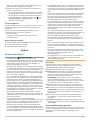 8
8
-
 9
9
-
 10
10
-
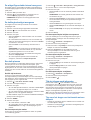 11
11
-
 12
12
-
 13
13
-
 14
14
-
 15
15
-
 16
16
-
 17
17
-
 18
18
-
 19
19
-
 20
20
-
 21
21
-
 22
22
-
 23
23
-
 24
24
-
 25
25
-
 26
26
-
 27
27
-
 28
28
-
 29
29
-
 30
30
-
 31
31
-
 32
32
-
 33
33
-
 34
34
-
 35
35
-
 36
36
-
 37
37
-
 38
38
-
 39
39
-
 40
40
-
 41
41
-
 42
42
-
 43
43
-
 44
44
-
 45
45
-
 46
46
-
 47
47
-
 48
48
-
 49
49
-
 50
50
-
 51
51
-
 52
52
-
 53
53
-
 54
54
Garmin Descent MK1 Handleiding
- Type
- Handleiding
- Deze handleiding is ook geschikt voor
Gerelateerde papieren
-
Garmin Descent™ Mk2i de handleiding
-
Garmin DescentMk2 de handleiding
-
Garmin Forerunner® 745 de handleiding
-
Garmin Forerunner 945 bundle, Blue de handleiding
-
Garmin fēnix® Chronos Handleiding
-
Garmin fēnix® 5 Handleiding
-
Garmin fēnix® 5X Handleiding
-
Garmin quatix® 5 Handleiding
-
Garmin tactix® Charlie Handleiding
-
Garmin DescentT1 de handleiding